PaperGeek, actu geek et high tech
- Push Notification
- Tendances
- Codes secrets Netflix
- Disney Plus
- Xbox Series X

Google Maps : comment planifier un road trip ou ajouter une étape à votre itinéraire
Par Aymeric Geoffre-Rouland le 15 novembre 2021
Google Maps est un outil qui regorge de fonctionnalités. L’une d’entre elles consiste à créer une carte complète pour planifier des vacances, un trek à pied, à vélo, ou en voiture pour un road trip. L’ensemble est très complet et nous allons vous montrer ici comment faire.
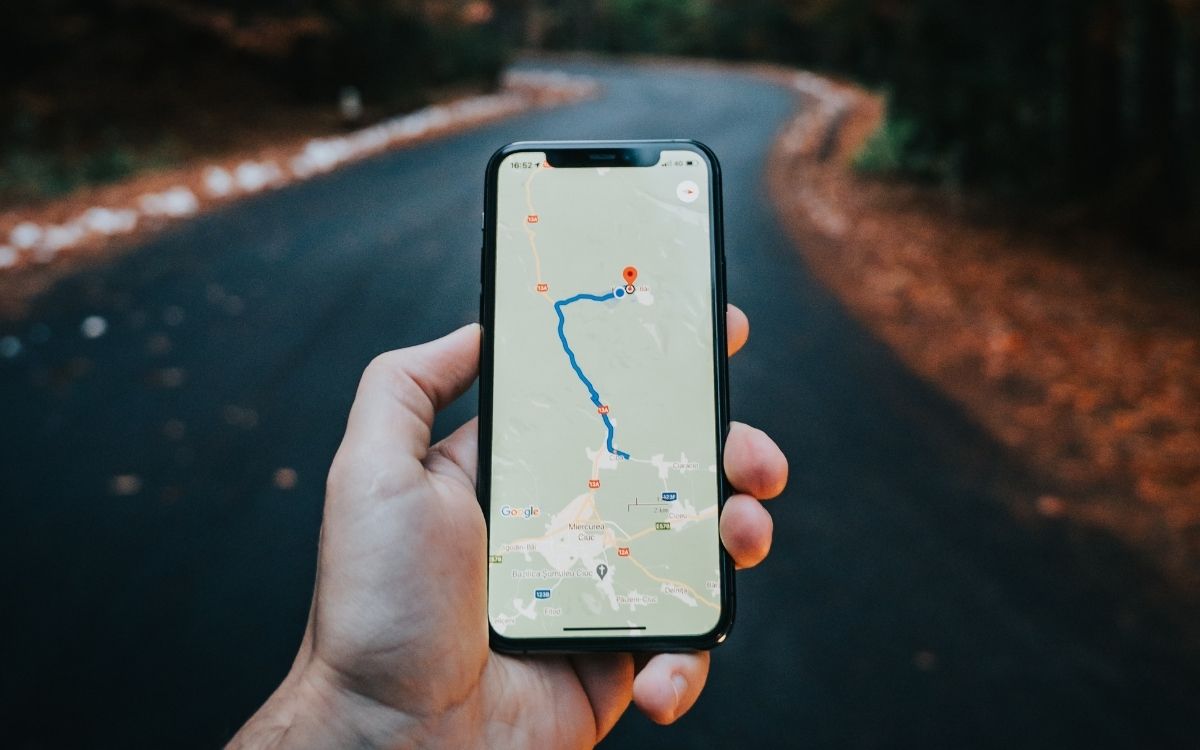
Si vous avez besoin de créer un itinéraire de voyage complet sur Google Maps , ce guide est fait pour vous. Cela peut vous être utile si vous prévoyez de partir en road trip cet été ou que vous avez besoin d’un itinéraire solide sur lequel vous appuyer, également à élaborer avec vos proches ou à partager avec vos amis.
Google Maps est un outil très complet. Vous pouvez créer votre propre carte, incluant un ou plusieurs itinéraires entièrement personnalisés, identifier tous les musées, monuments, cafés et autres lieux que vous souhaitez visiter. Ou encore, écrire de petites notes à côté de chaque lieu et modifier les couleurs et les icônes de chaque épingle.
Mais alors, comment faut-il faire pour programmer un itinéraire complet sur Google Maps ? On vous dit tout ici.
Voir aussi : Google Maps indique désormais le meilleur itinéraire pour économiser du carburant
Comment préparer un road trip sur Google Maps ?
Créer une nouvelle carte.
Pour planifier un road trip grâce à l’application de navigation de Google, vous allez devoir créer une carte . Voici comment faire. Rendez-vous sur Google Maps, si possible sur un navigateur depuis un ordinateur pour plus de praticité.
- Cliquez sur le menu de Google Maps, en haut à gauche (trois tirets horizontaux).
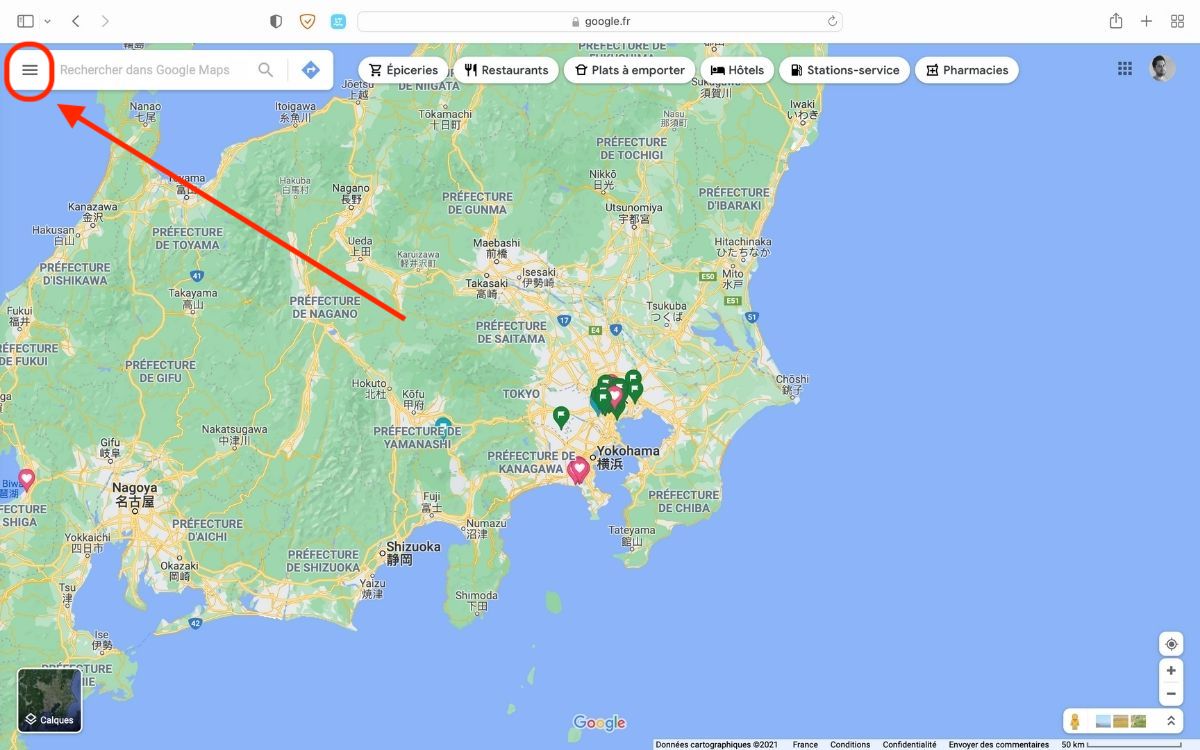
- Sélectionnez l’onglet Vos adresses .
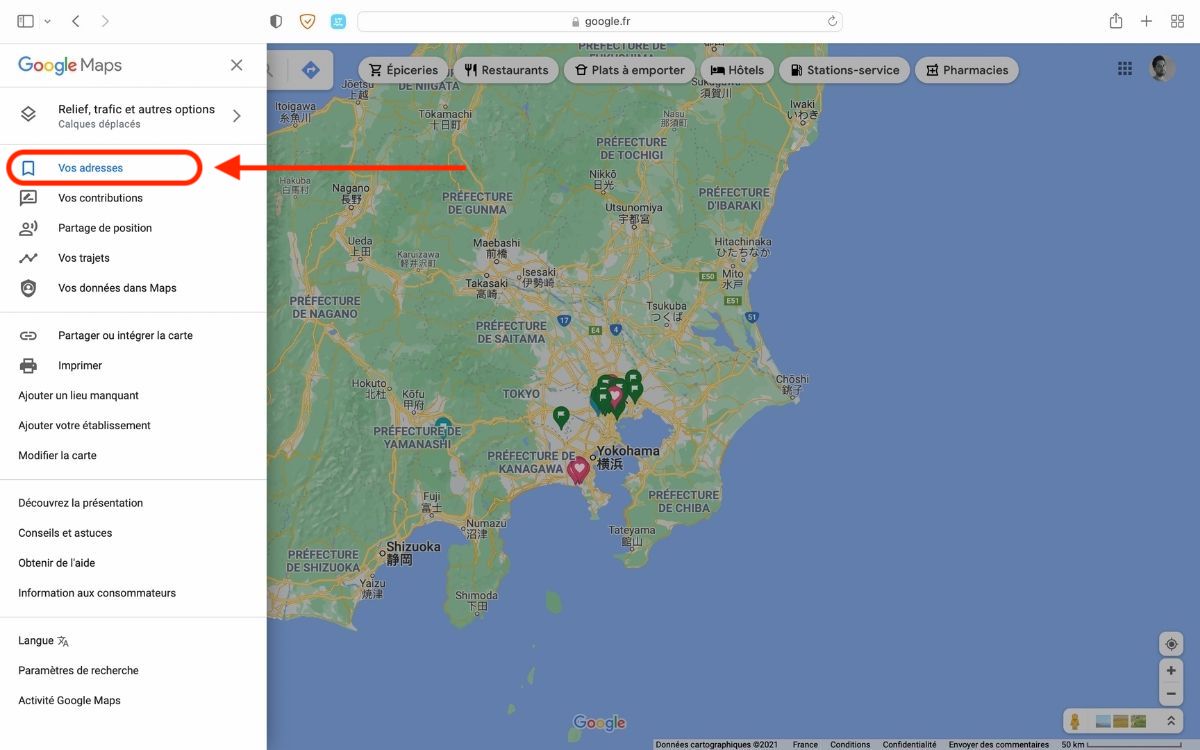
- Un menu va s’afficher. Cliquez sur Cartes . Puis sur Créer une carte , en bas.
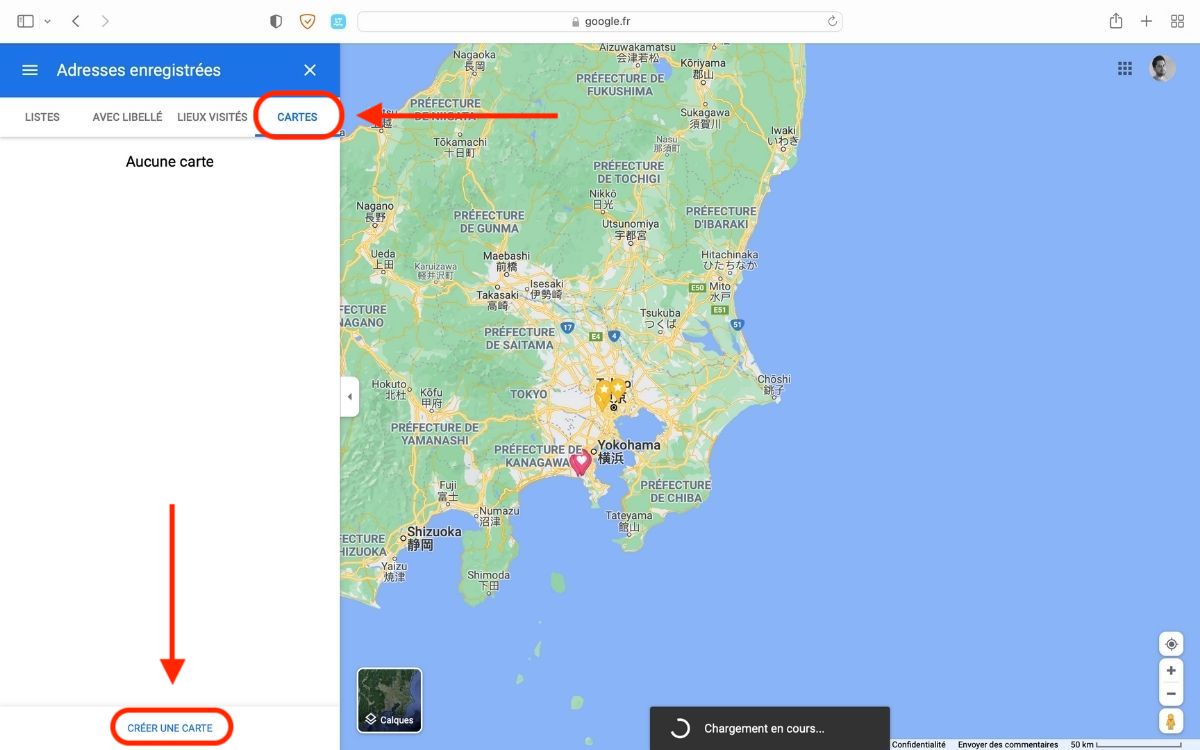
- Une nouvelle carte vierge s’ouvre. Cliquez sur Carte sans titre en haut à gauche ou sur les trois petits points pour donner à votre carte un titre et une description. Cliquez sur Enregistrer une fois le titre et la description remplie.
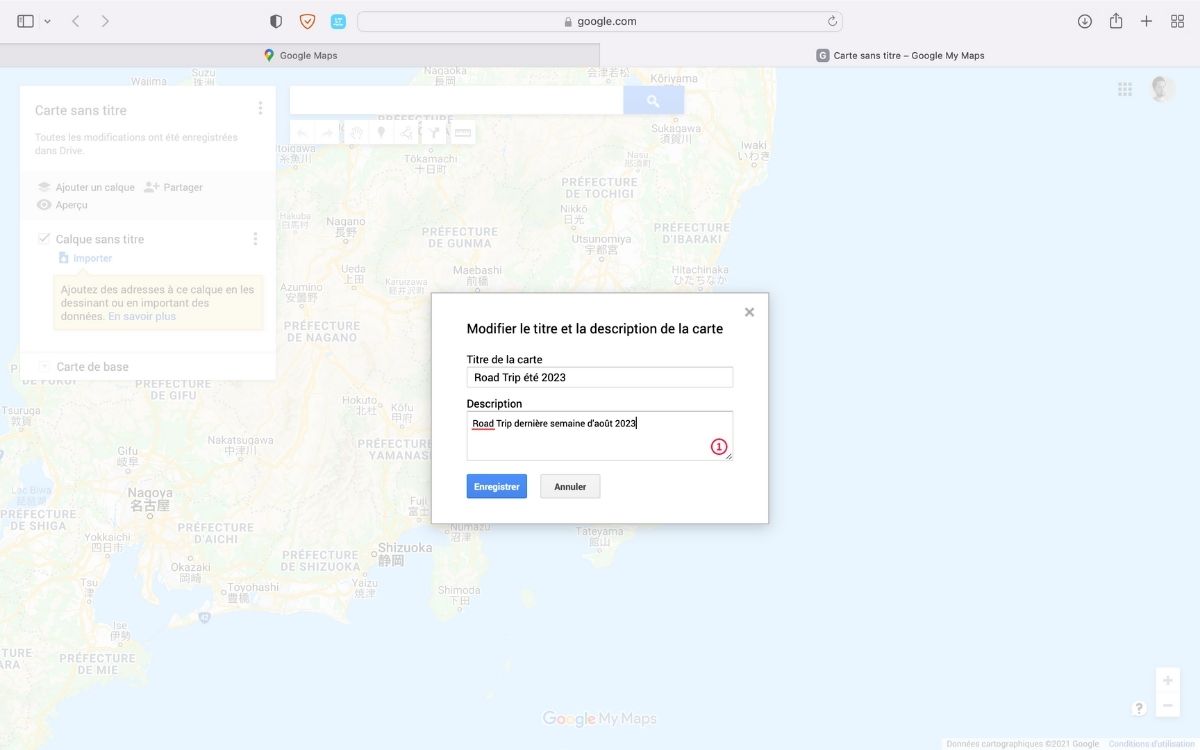
Une fois que vous avez nommé votre carte, vous êtes prêt à épingler les arrêts et préparer votre road trip. Continuez à lire pour en savoir plus sur l’ajout et la personnalisation des repères de localisation.
Voir aussi : Google Maps : comment activer la vue satellite sur iOS et Android
Ajouter des épingles d’emplacements
Un road trip contient de nombreux arrêts, que ce soit pour des points d’intérêts (musées, lieux historiques) des cafés, des restaurants, des hôtels, etc. Il est donc essentiel de préparer ces arrêts en amont. Voici comment ajouter des arrêts à votre carte Google Maps en épinglant leurs emplacements.
- Tapez le nom ou l’adresse de l’emplacement dans la barre de recherche. Sélectionnez le bon emplacement dans le menu déroulant. Google Maps déposera ensuite un marqueur vert sous une petite zone de texte contenant les détails de l’adresse. Cliquez sur Ajouter à la carte pour enregistrer l’emplacement. Le marqueur vert deviendra bleu. Vous épinglerez presque toujours des emplacements en utilisant cette méthode.
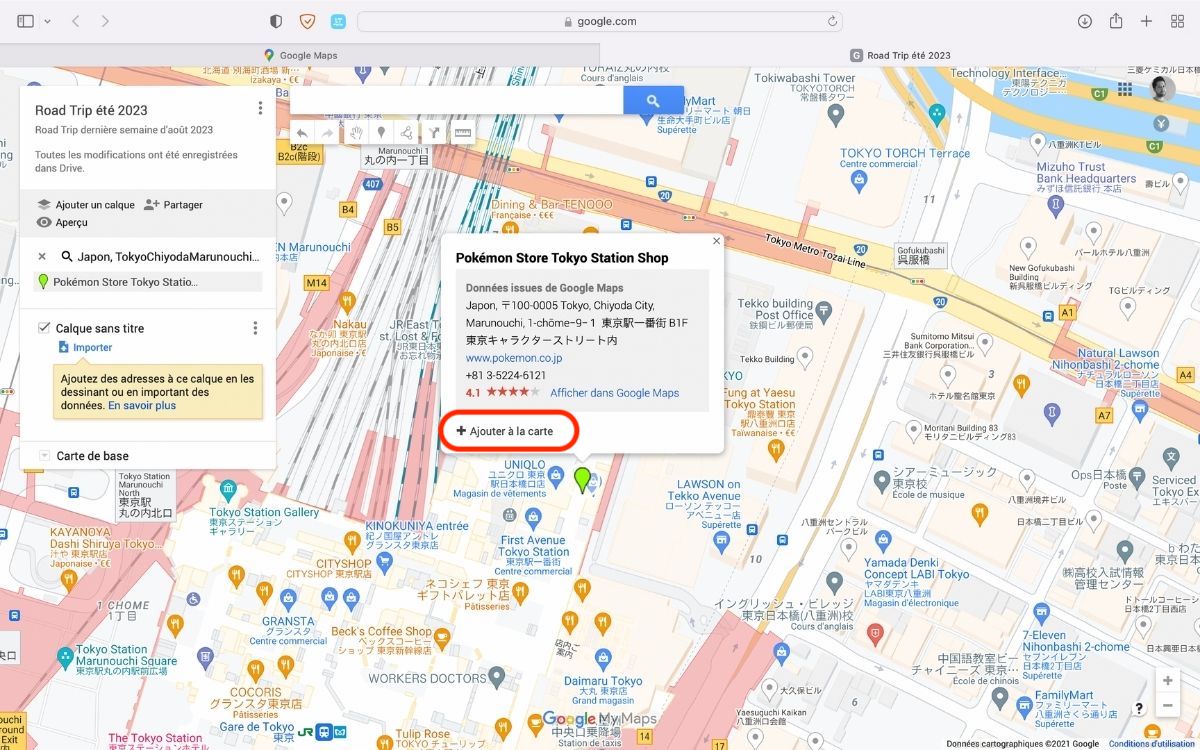
- Une fois que vous avez enregistré vos épingles sur la carte, elles sont bleues par défaut. Mais vous pouvez personnaliser une épingle en changeant la couleur, le style de l’icône, la description et le titre. Il suffit de cliquer sur le logo ressemblant à un pot de peinture . Vous pouvez même ajouter des photos ou des vidéos si l’envie vous prend.
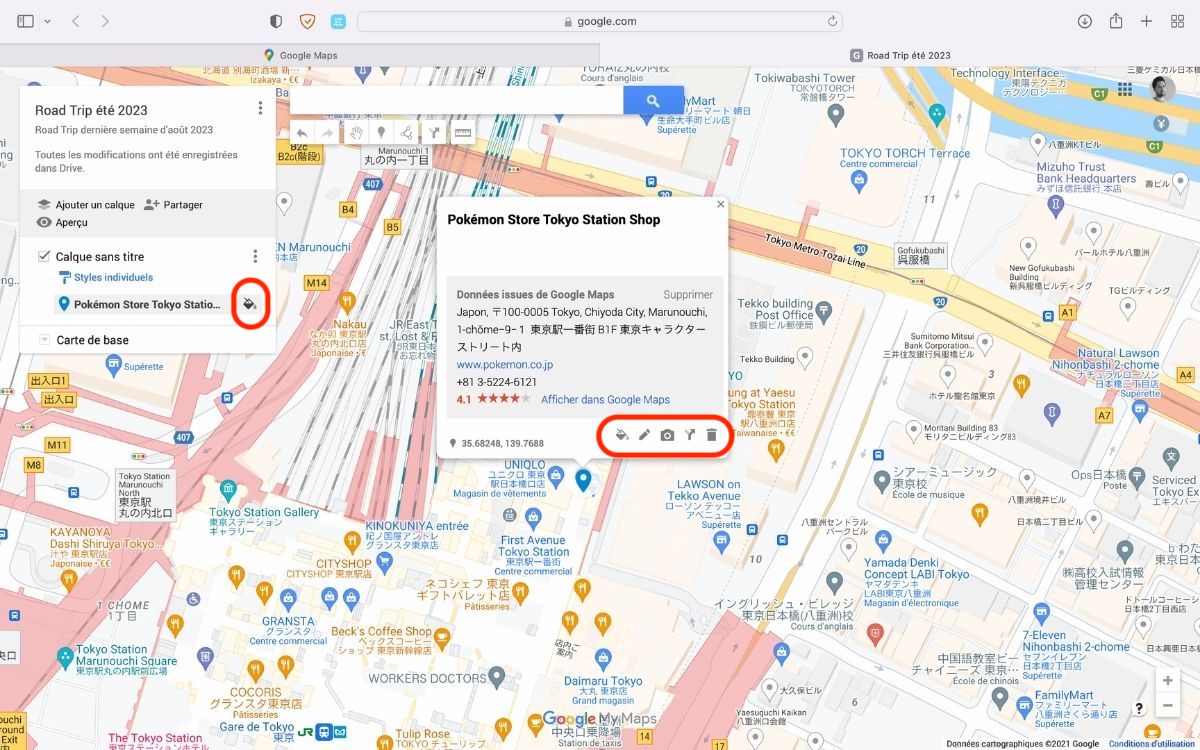
Pour modifier le titre de l’emplacement, cliquez sur Modifier (l’icône en forme de crayon) dans la zone de texte. Vous pouvez également ajouter des notes dans la zone Notes . Utilisez la zone de notes pour ajouter plus de détails sur la recherche de départs de sentiers, la logistique de la randonnée, etc.
Pour ajouter des médias (c’est-à-dire des photos ou des vidéos), cliquez sur Ajouter une image ou une vidéo (l’icône de l’appareil photo) dans la zone de texte. Vous pouvez également ajouter vos propres photos et vidéos si vous souhaitez créer une carte à partager avec d’autres.
Pour supprimer une épingle , cliquez dessus, puis cliquez sur l’icône de la corbeille. Vous pouvez également retrouver encore plus d’icônes en cliquant sur Plus d’icônes quand vous modifiez une épingle.
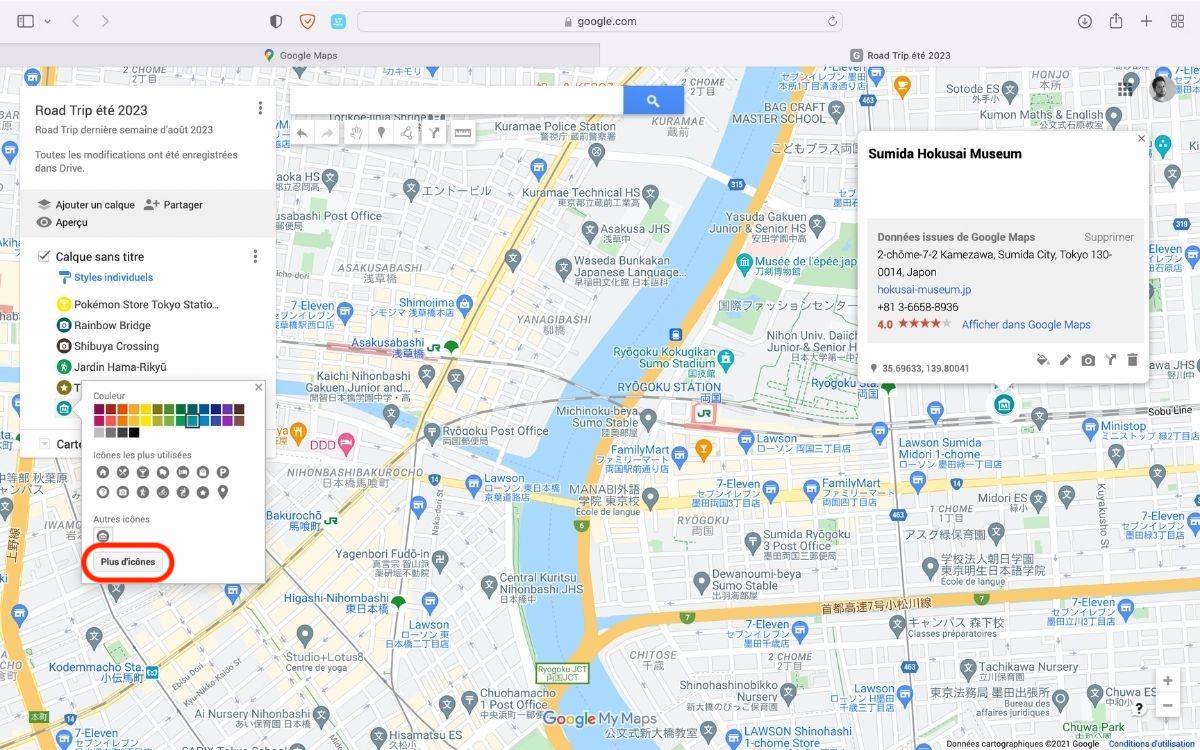
Voir aussi : Google Maps : comment activer le nouveau mode sombre ?
Ajouter des calques à son voyage sur Google Maps
Les calques Google Maps sont très utiles pour organiser votre itinéraire de voyage. Mais qu’est-ce qu’un calque ? Un calque dans Google Maps est, par définition, un moyen de contenir des données géospatiales arbitraires. En d’autres termes, chaque calque peut être utilisée pour afficher différents types d’informations sur votre carte.
Vous pouvez dédier différents calques à différents types d’endroits comme des restaurants, des cafés, des hôtels, des sentiers de randonnée, etc. Ou vous pouvez dédier des calques à différents jours de votre voyage. Ou vous pouvez vous en tenir à un seul calque.
- Pour ajouter un calque, cliquez sur Ajouter un calque . Ici, nous avons deux calques : le premier est nommé Jour 1, le deuxième Jour 2, pour organiser notre carte de cette manière.
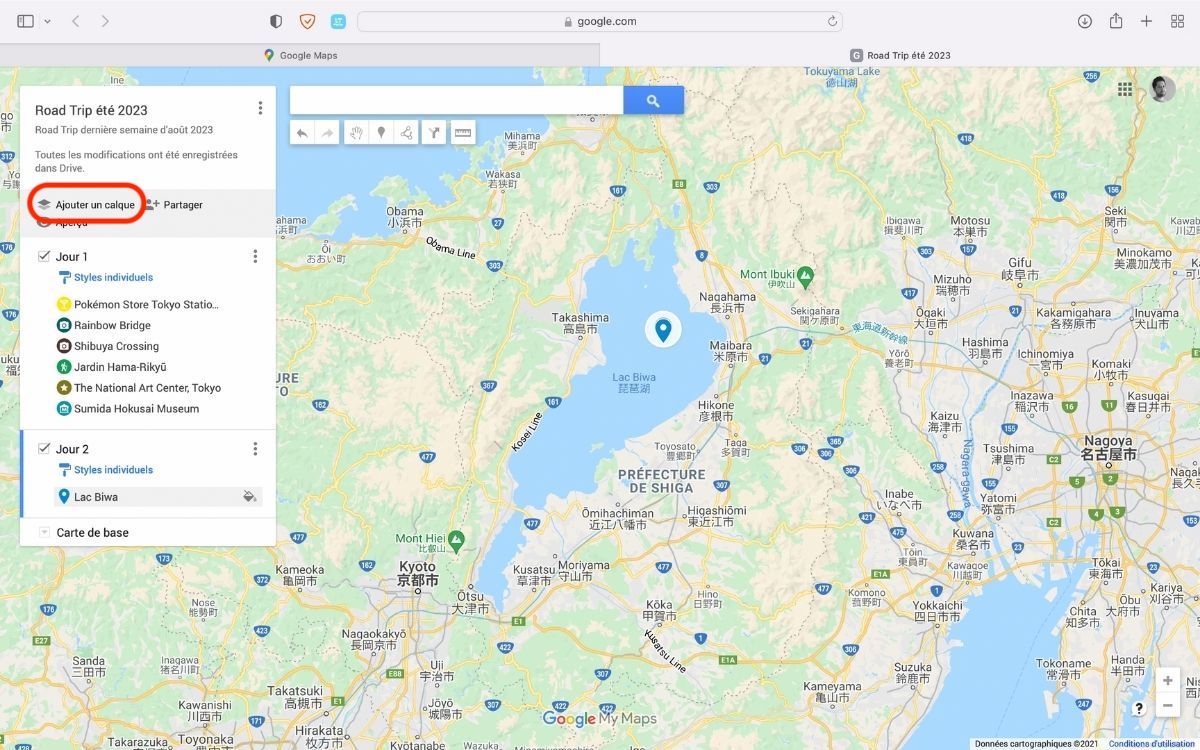
- Pour modifier un calque, cliquer sur les trois petits points à côté. Vous pouvez par exemple le renommer.
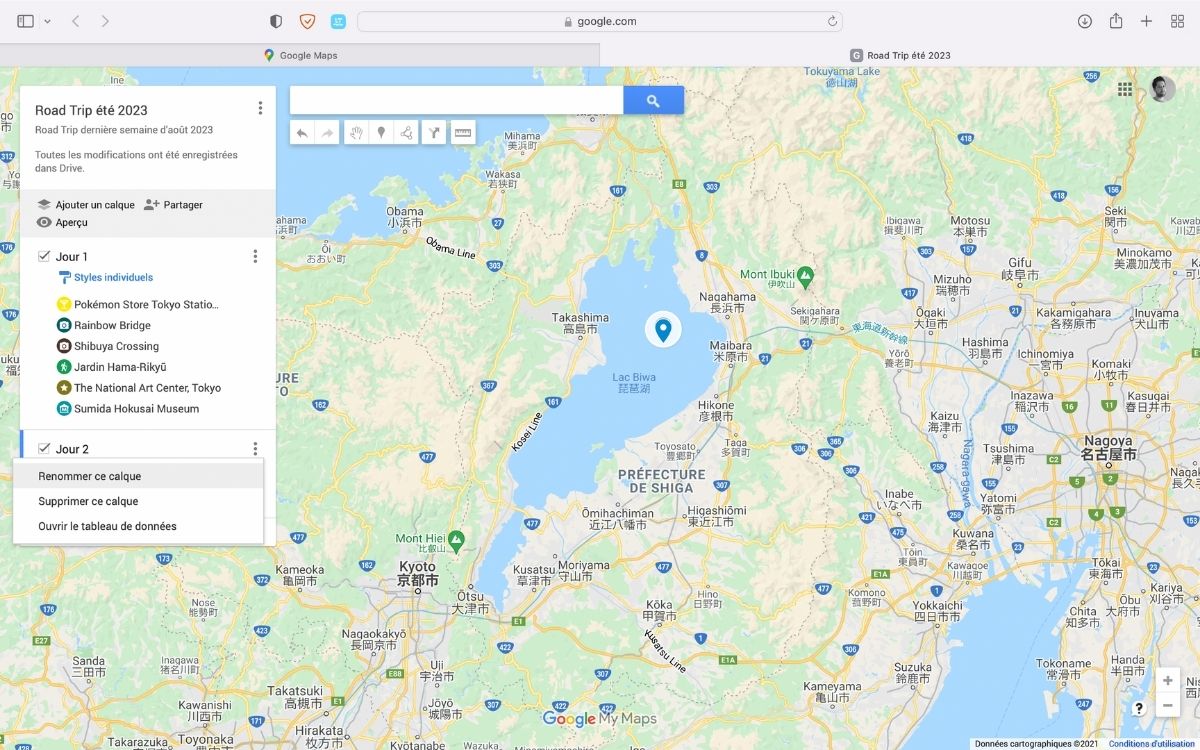
Ajouter des directions à votre itinéraire Google Maps
À quoi bon créer un itinéraire sur Google Maps sans aucun itinéraire ? Voici la partie la plus importante de votre planification, l’ajout de directions.
- Pour ajouter un itinéraire à votre Google Maps, cliquez sur Ajouter un itinéraire (l’icône en forme de flèche) sous la barre de recherche. Tapez ensuite le nom de votre endroit de départ dans la barre de recherche. Il va s’ajouter en bas à gauche. Un nouveau calque apparaîtra : vous ne pouvez pas ajouter de directions sans ajouter un nouveau calque.
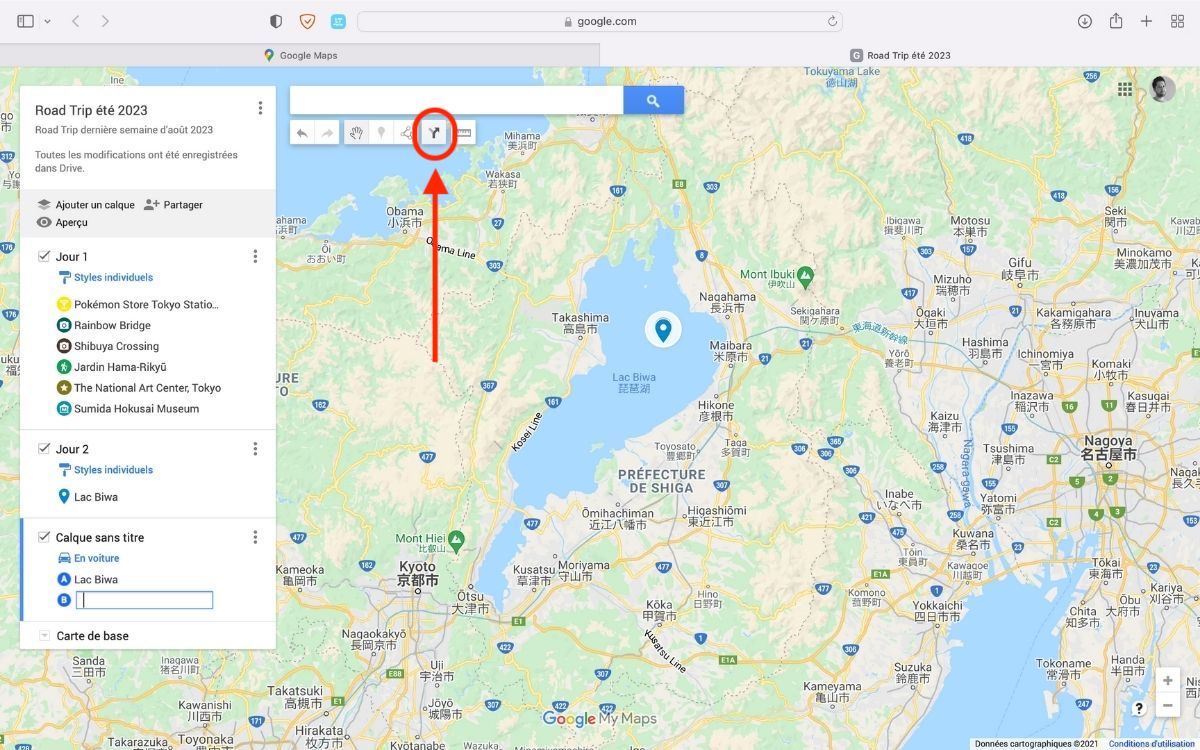
- Sous votre nouveau calque, à droite de l’onglet B, tapez le nom de votre emplacement d’arrivée puis sélectionnez-le pour que Google Maps calcule votre itinéraire. Une route bleue apparaîtra ensuite. Si Maps ne trouve pas la route, changez l’un de vos deux emplacements (ou les deux).
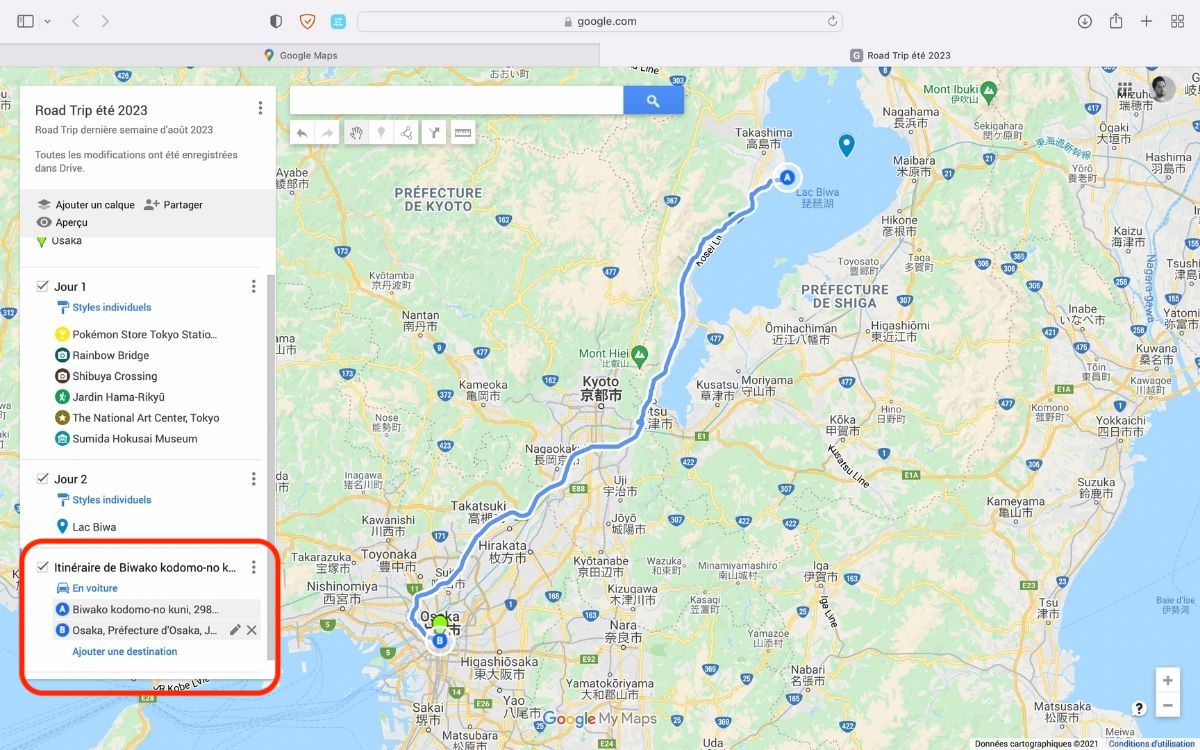
- Pour choisir entre les itinéraires en voiture, à pied ou à vélo , cliquez sur le bouton Itinéraire dans le calque (l’icône de voiture bleue). Cliquez ensuite sur le mode de transport approprié. Le trajet se mettra automatiquement à jour.
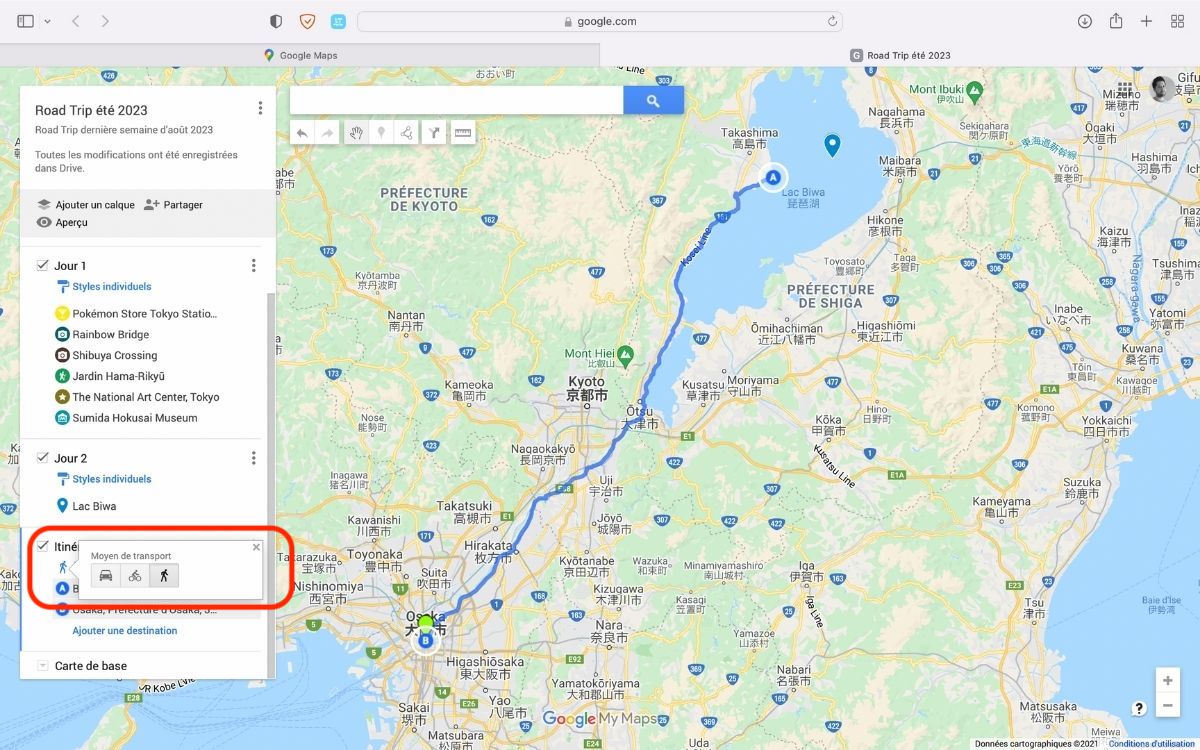
- Vous pouvez retrouver votre itinéraire détaillé en cliquant sur les trois petits points puis sur Instructions détaillées .
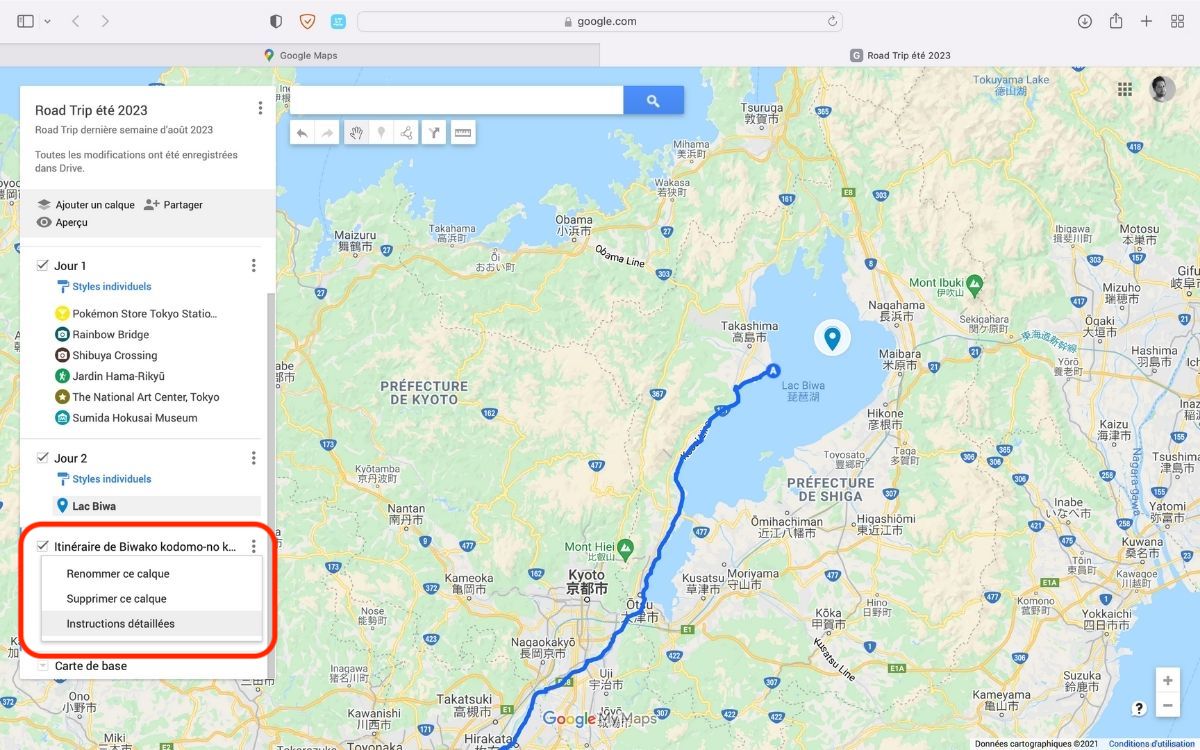
- Comme vous pouvez le voir ici, cela vous donnera l’itinéraire complet du point A au point B, comme si vous utilisiez Google Maps.
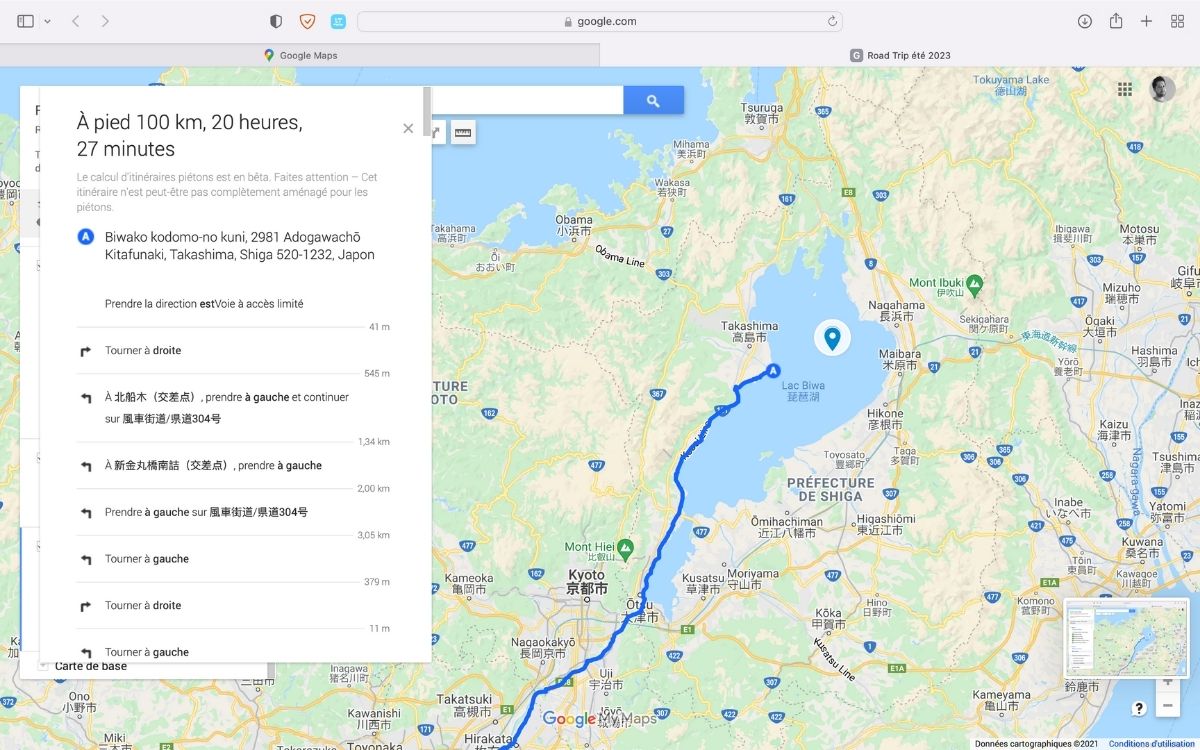
Google Maps calculera en revanche automatiquement l’itinéraire le plus court entre les emplacements. Mais vous pouvez facilement changer d’itinéraire si vous préférez en emprunter un autre (c’est-à-dire pour emprunter l’itinéraire le plus pittoresque, éviter les péages et autoroutes, etc.).
- Pour ajuster l’itinéraire entre deux points, placez votre curseur n’importe où le long de la ligne bleue. Votre curseur passera d’une main à une flèche sur un point blanc. Une boîte de dialogue dira « Faites glisser pour modifier d’itinéraire ». Cliquez et faites glisser le point blanc sur la route ou l’autoroute souhaitée sur la carte.
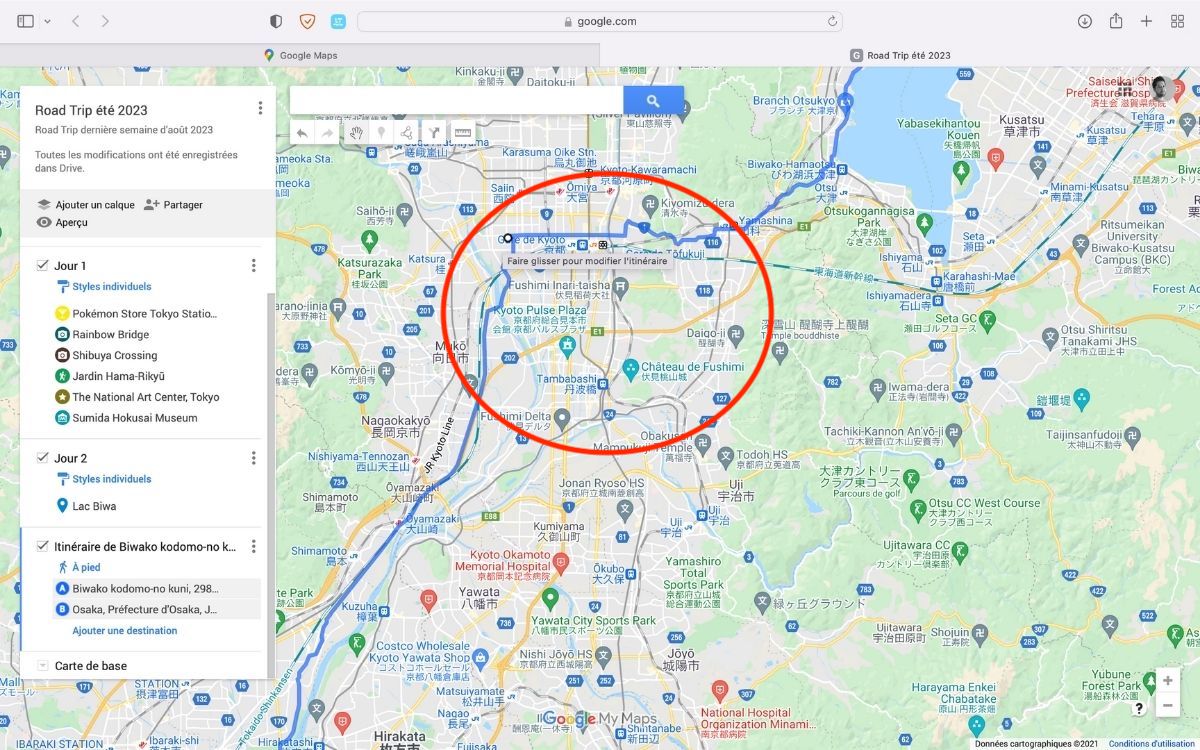
Voir aussi : Google Maps : 10 fonctionnalités pour profiter au mieux de l’application
Comment partager sa carte Google Maps ?
Votre itinéraire ou road trip complet est enfin terminé, vous y avez passé des heures (voir plusieurs jours) et vous désirez désormais la partager avec d’autres. Vous avez peut-être envie de vous faire aider par des amis pour planifier votre road trip. Voici comment.
- Pour partager votre Google Map, ouvrez la carte et cliquez sur Partager dans la barre grise au-dessus des calques. Vous pouvez cliquer sur le premier bouton pour permettre à d’autres personnes de modifier cette carte. Copiez le lien donné en dessous et envoyez-le à vos amis pour qu’ils y accèdent. Vous pouvez également la partager sur Drive.
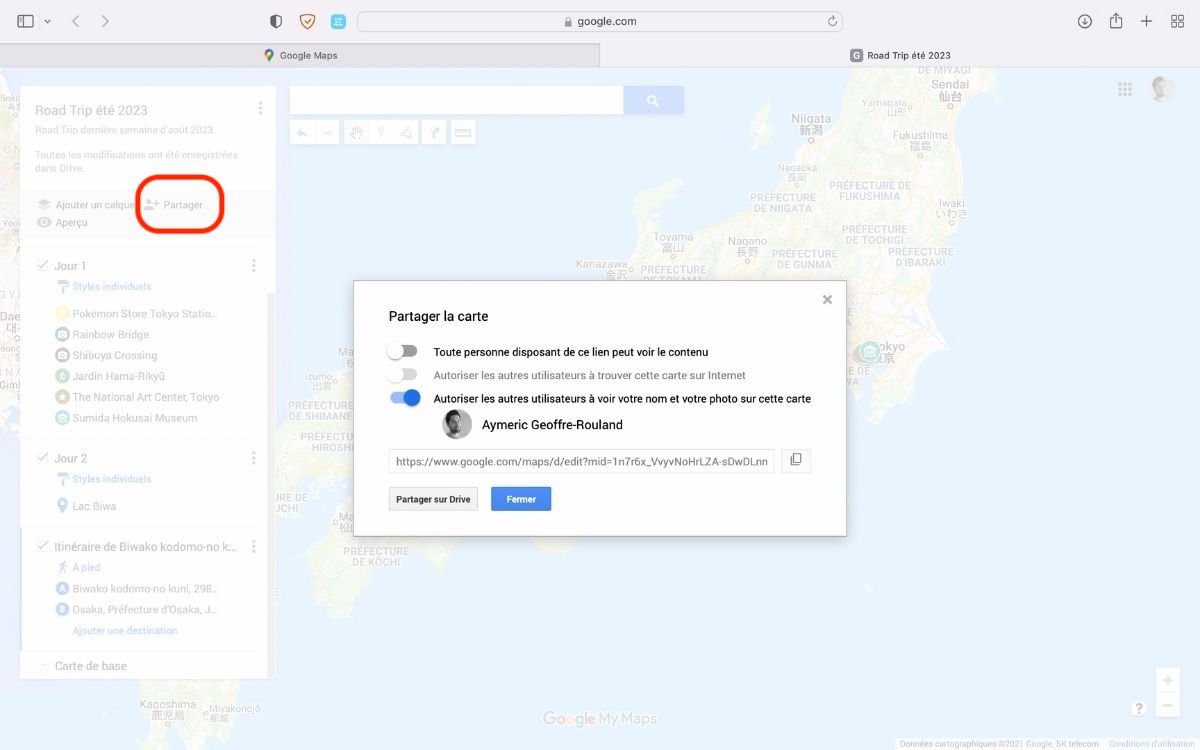
Pour intégrer votre carte sur un site Web, vérifiez que vos paramètres de partage sont définis sur Public. Cliquez sur le menu (les trois points) à côté du titre de la carte puis cliquez sur Intégrer sur mon site . Copiez le code HTML et collez-le dans le code source de votre page. Vous pouvez également imprimer votre road trip en cliquant sur Imprimer la carte .
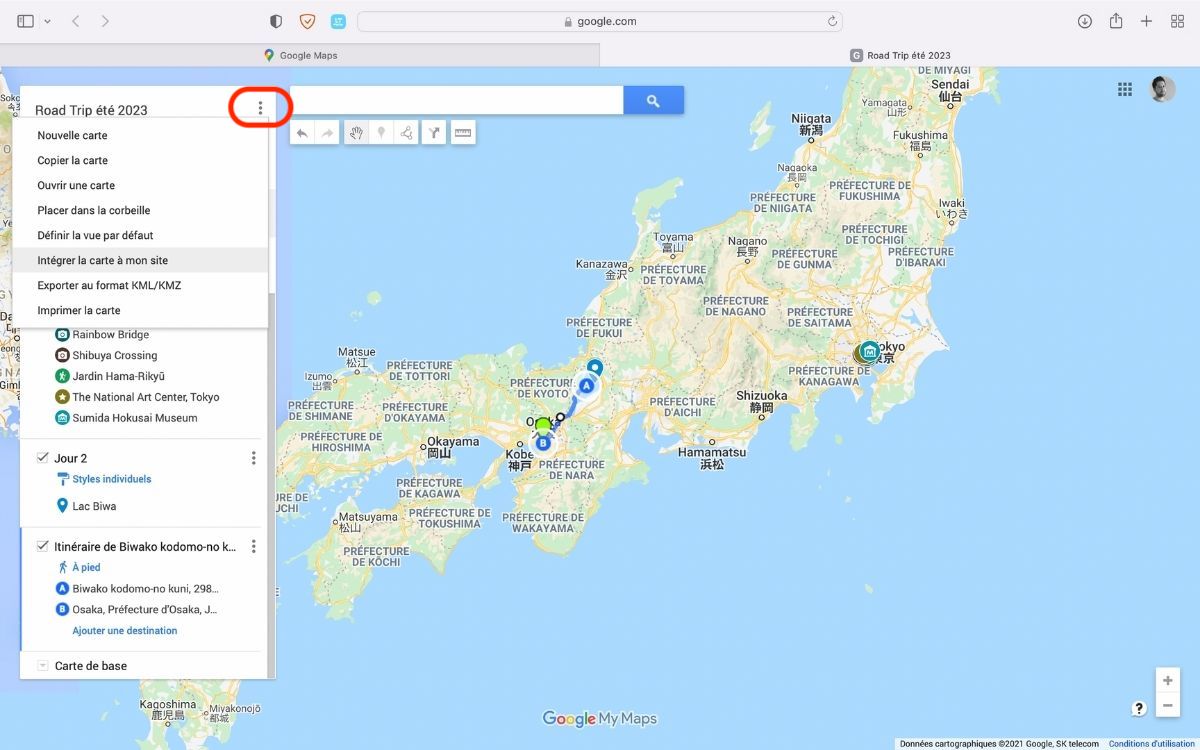
Et voilà, nous avons terminé. Bien évidemment, Google Maps regorge d’options en tous genres pour paramétrer votre itinéraire dans les moindres détails. Avec ce tutoriel, nous vous avons donné les grandes lignes, les menus les plus importants pour que vous puissiez vous lancer. Bonne planification !
Pourquoi utiliser Google Maps pour un itinéraire de voyage ?
Premièrement, vous pouvez afficher vos cartes Google Maps sur n’importe quel appareil et sur n’importe quelle plate-forme : Windows, macOS, Android, iOS. Ainsi, vous pouvez travailler sur votre carte sur votre ordinateur Windows, puis reprendre plus tard sur votre iPhone.
Il est également très facile de partager ces cartes avec vos amis, ce qui est parfait si vous prévoyez un voyage en groupe. Tout le monde peut avoir accès à la même carte sur son téléphone et vos amis peuvent même modifier les cartes si vous leur en donnez l’autorisation.
Vous pouvez même partager ces cartes avec tout le monde , si vous le souhaitez. Définissez simplement leur confidentialité sur Public et tout le monde pourra les voir avec le lien. Si vous avez un blog, vous pouvez également facilement intégrer la carte dans votre site.
Le nombre de cartes est illimité . Vous pouvez ajouter différents calques à ces cartes, modifier les icônes et les couleurs des épingles, ce qui vous donne un contrôle total sur l’apparence de votre carte personnalisée. Vous pouvez donner à chaque épingle une couleur différente ou utiliser une icône de chat pour chaque endroit que vous souhaitez visiter.
Voir aussi : Google Maps : comment supprimer l’historique de vos trajets sur Android et iPhone
Abonnez-vous pour recevoir les notifications sur smartphone, tablette ou pc selon vos préférences !
Abonnez-vous et recevez nos dernières actus & bons plans directement dans votre boite email.
Vérifiez votre boite de réception ou votre répertoire d’indésirables pour confirmer votre abonnement.

Recevoir les notifications

Aide à l'organisation de voyage en France et en Europe – Blog inspiration et conseils voyage

Organiser son voyage avec Google Maps : enregistrer des lieux à visiter
Je ne sais pas vous mais moi, je suis une grande adepte des outils Google , alors quand on parle d’organiser un voyage je pense tout de suite à Google Maps ! Pour moi, c’est un indispensable, j’en parle d’ailleurs dans ma liste des 10 outils utiles pour organiser son voyage !
Il a ses défauts certes mais il a aussi tout plein de fonctionnalités super pratiques (un peu comme nous tous non ? 😂) Par exemple, vous avez la possibilité de créer des listes d’adresses , qui sont très utiles pour avoir un plan qui regroupe tous vos points d’intérêts à visiter dans un ville ou un pays. Et c’est ce dont j’ai envie de vous parler aujourd’hui !
Personnellement, j’utilise cette fonctionnalité surtout pour les road trips, où l’on n’a pas vraiment de destination précise mais qu’on veut quand même savoir dans quelle direction aller 😉. Ou bien, simplement pour avoir une vue d’ensemble de tous les points sélectionnés et ainsi créer un itinéraire adapté !

Avant de rentrer davantage dans les détails, dans un premier temps il peut être utile de revoir quelques bases qui seront utiles pour créer votre liste sur Google Maps.
En revanche, si Google Maps n’a (presque) plus de secrets pour vous, je vous propose de passer directement dans le vif du sujet : Organiser son voyage avec Google Maps en enregistrant les lieux à visiter.
Organiser son voyage avec Google Maps : les bases
Sur ordinateur : le menu Google Maps se situe tout en haute à gauche de la barre de recherche. Comme sur la plupart des sites ou applications aujourd’hui, on y accède grâce aux trois petits traits, appelés icône burger.
On peut y choisir le calque de fond de notre carte (vision satellite, plan ou en relief) et y ajouter d’autres informations comme une vue du trafic ou des transports en commun (lignes de métro par exemple).
Ce qui nous intéresse ici est l’onglet « Vos adresses », c’est lui qui regroupe toutes vos adresses enregistrées et vous permet de créer, modifier, supprimer une nouvelle liste d’adresses.
2. La fiche d’identité d’un lieu
Lorsque vous cliquez ou recherchez une adresse, Google Maps affiche un panneau latéral à gauche de la carte. Ceci est la fiche d’identité du lieu ou de l’établissement. Elle est relativement simple d’utilisation, avec des catégories et des icônes qui parlent d’elles-mêmes, et permet de trouver des informations de bases assez rapidement. C’est ici que vous pourrez enregistrer vos points d’intérêts.
Voici une liste des catégories d’informations que vous pouvez y trouver :

La bannière :
Commençons par le début, avec toujours la barre de recherche tout en haut, le menu et la possibilité de cacher la fiche d’identité avec la flèche à droite.
En dessous, une photo (sur laquelle vous pouvez cliquer pour en voir plus), le nom du lieu, la notation et le nombre d’avis partagés (cliquez dessus pour en voir plus), puis le type de lieu.
Les icônes :
- Itinéraires : permet de créer un itinéraire à partir ou jusqu’à ce lieu
- Enregistrer : permet d’enregistrer le lieu dans une liste
- A proximité : vous permet de rechercher un type de lieu aux alentours de celui sélectionné (restaurants, hôtels, banque, etc…)
- Envoyer vers téléphone
- Partager : permet de partager un lien renvoyant vers ce lieu ou d’intégrer la carte (sur un site ou un doc en ligne par exemple)

Les informations clés :
Une fiche d’identité complète proposera pour commencer une petite description du lieu et de sa fonction (ce n’est pas le cas sur l’exemple que j’ai choisi).
- Adresse : vous pouvez cliquer dessus pour la copier.
- Horaires d’ouverture : vous pouvez avoir une vision d’ensemble des horaires en cliquant sur la flèche.
- Lien vers le site internet
- Numéro de téléphone : vous pouvez copier le numéro ou appeler directement en appuyant dessus.
- Plus code : code simplifié par rapport aux coordonnés GPS pour trouver et rechercher une adresse
Les horaires d'affluence
Graphique montrant le taux de fréquentation à différentes périodes de la journée. Il est possible de choisir le jour affiché.

Les photos :
Photos partagées par le propriétaire du lieu ou par des visiteurs
Les avis d'internautes :
Notation plus détaillée montrant quelques avis. Les avis peuvent être classés selon plusieurs critères en cliquant sur « Trier » ou bien en sélectionnant une thématique proposée par Google (ce n’est pas toujours le cas). Vous pouvez également y faire une recherche par mot-clé en cliquant sur la loupe.

Les recherches associés
Google vous propose des lieux similaires à celui que vous avez sélectionnés.
Chaque établissement est libre de renseigner sa fiche d’identité Google , certaines seront donc plus complètes que d’autres.
Vous pourrez également trouver parfois des liens vers des sites de réservation (notamment pour les hôtels), une liste des points forts du lieu , une appréciation sur les environs, et plein d’autres…
Tout dépend également si vous utiliser l’application sur mobile ou bien si vous êtes sur ordinateur, la présentation sera un peu différente et certaines fonctionnalités pourront être présentes ou non.
Ce contenu vous intéresse ? Partagez-le sur vos réseaux sociaux préférés !
Créer une liste de lieux à visiter sur Google Maps
Entrons dans le vif du sujet : comment organiser son voyage avec Google Maps en créant des listes de points d’intérêts et de lieux à visiter.
- 📲 Ouvrir Google Maps et s’assurer d’être connecter sur son compte Google.
- 🕵🏻♀️ Cliquer sur un lieu ou taper son nom dans la barre de recherche
- 💾 Cliquer sur l’icone enregistrer qui s’affiche dans la barre latérale
- 📝 Sélectionner ou créer la liste dans laquelle vous voulez enregistrer ce lieu
- 💬 Vous pouvez ajouter des informations dans la barre de commentaire directement en enregistrant le lieu
- 📍 Votre lieu s’affiche maintenant sur votre carte avec un petit icone .
Pour créer votre liste d’adresses sur Google Maps, rendez-vous dans le menu, dans le dossier « vos adresses » puis sélectionnez créer une liste personnalisée. Vous pouvez maintenant y ajouter tous les lieux que vous souhaitez !
Un seul petit bémol pour moi, c’est l’impossibilité de personnalisé l’icône de sa liste : chaque nouvelle liste est représentée sur la carte par le même icone par défaut, et c’est bien dommage !
Pour retrouver votre liste rien de plus simple :
- 💻 Rdv dans le menu de Google Maps
- 🗂 Cliquez sur « Vos adresses » puis adresses enregistrées
- ✉️ Sélectionnez votre liste, parcourez-là, modifiez-là ou partagez-là !
En plus, d’avoir tous vos points sur une même carte, vous pouvez également y ajouter des informations et la télécharger pour y avoir accès hors ligne. C’est une fonctionnalité de base, toute simple et vraiment utile ! 🙌🏼
On regarde ce que ça donne en vidéo ?
Retrouvez également la vidéo et les explications sur l’ instagram de Week-end Ailleurs ! 😉
Et vous, que pensez-vous de cette fonctionnalité sur Google Maps ?
N’hésitez pas, vous aussi, à me partager vos astuces, conseils et outils dont vous ne pouvez pas vous passer pour organiser un voyage !
Si vous voulez découvrir d’autres outils utiles, j’en ai 9 autres à vous proposer dans l’article « 10 outils pour organiser son voyage »

Road Trip dans le parc des volcans d'Auvergne

Comment créer une carte de voyage personnalisée sur Google MyMaps ?
You may also like.

Faut-il vraiment partir loin pour s’évader ?

Polarsteps : application de voyage incontournable

Voyager autrement
Leave a reply annuler la réponse.
Votre adresse e-mail ne sera pas publiée. Les champs obligatoires sont indiqués avec *
Enregistrer mon nom, mon e-mail et mon site dans le navigateur pour mon prochain commentaire.
Ce site utilise Akismet pour réduire les indésirables. En savoir plus sur comment les données de vos commentaires sont utilisées .
The sunniest days of your life # Vive CostadelSol
Préparer son voyage avec google maps : 7 fonctions à retenir.
mars 8, 2023
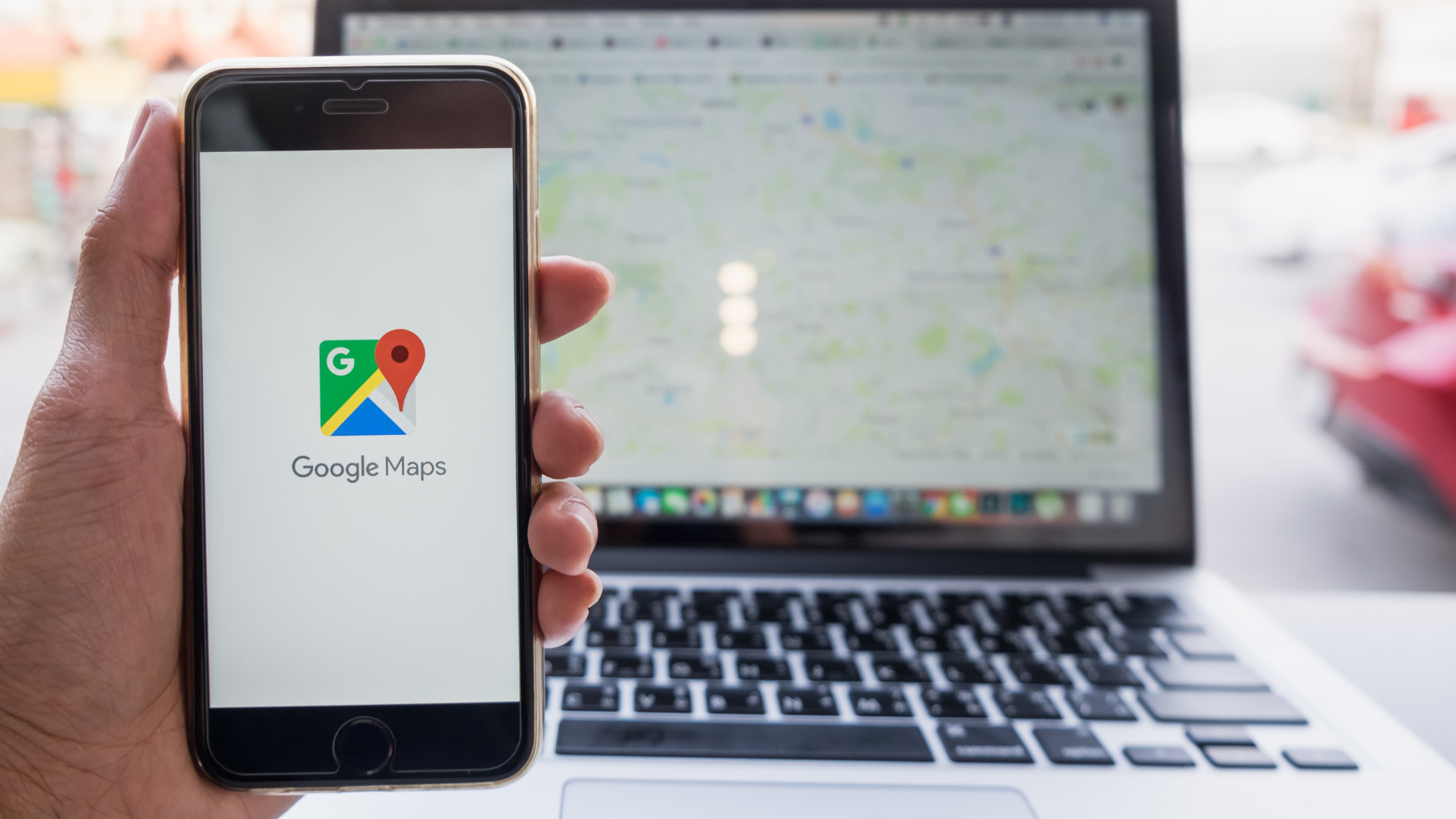
Costa del Sol
Tags: innovation
Pour qu’un voyage se déroule sans entrave, il faut le préparer à l’avance. Si vous faites partie de celles et ceux qui aiment autant préparer leurs escapades que les vivre, cet article est fait pour vous ! Voici les astuces pour savoir préparer votre voyage avec Google Maps. Découvrez toutes les possibilités que vous offre cet outil pour planifier vos vacances !
Vous connaissez sûrement déjà Google Maps . Ce que vous ne savez peut-être pas, c’est que cet outil est bien plus qu'une application de GPS qui vous permet d’aller d’un lieu à un autre sans trop de détours. Google Maps est un instrument complet qui vous permet de connaître, de visiter et de préparer vos voyages d’une manière facile et intuitive . Comme c’est souvent le cas avec les outils digitaux, il faut creuser un peu pour savoir tirer parti au maximum de leurs fonctions. Voilà pourquoi nous vous révélons tout ce que vous devez savoir pour préparer votre voyage avec Google Maps.
1. Indications de conduite. Google Maps vous fournit des indications précises pour vous rendre d’un point A jusqu’à un point B en voiture. Il vous montre aussi la distance, la durée approximative du voyage et l’état de la circulation en temps réel . Cela vous aide à éviter les embouteillages et à atteindre votre destination plus rapidement.
2. Indications à pied ou à vélo . Pour marcher jusqu’à parvenir à destination, Google Maps vous fournit aussi des informations précises sur le chemin à prendre, avec la distance et le temps approximatif du trajet.
3. Indications pour les transports en commun . Si vous optez pour les transports en commun pour vous déplacer, Google Maps vous donne aussi des renseignements sur les itinéraires en bus, en train, en métro ou en tramway, tout comme l’heure d’arrivée approximative et le prix du trajet.
4. Vue Street View. Google Maps fournit également une vue panoramique de la rue et de l’environnement de votre destination. Rien de tel pour se familiariser avec le lieu avant d’y être.
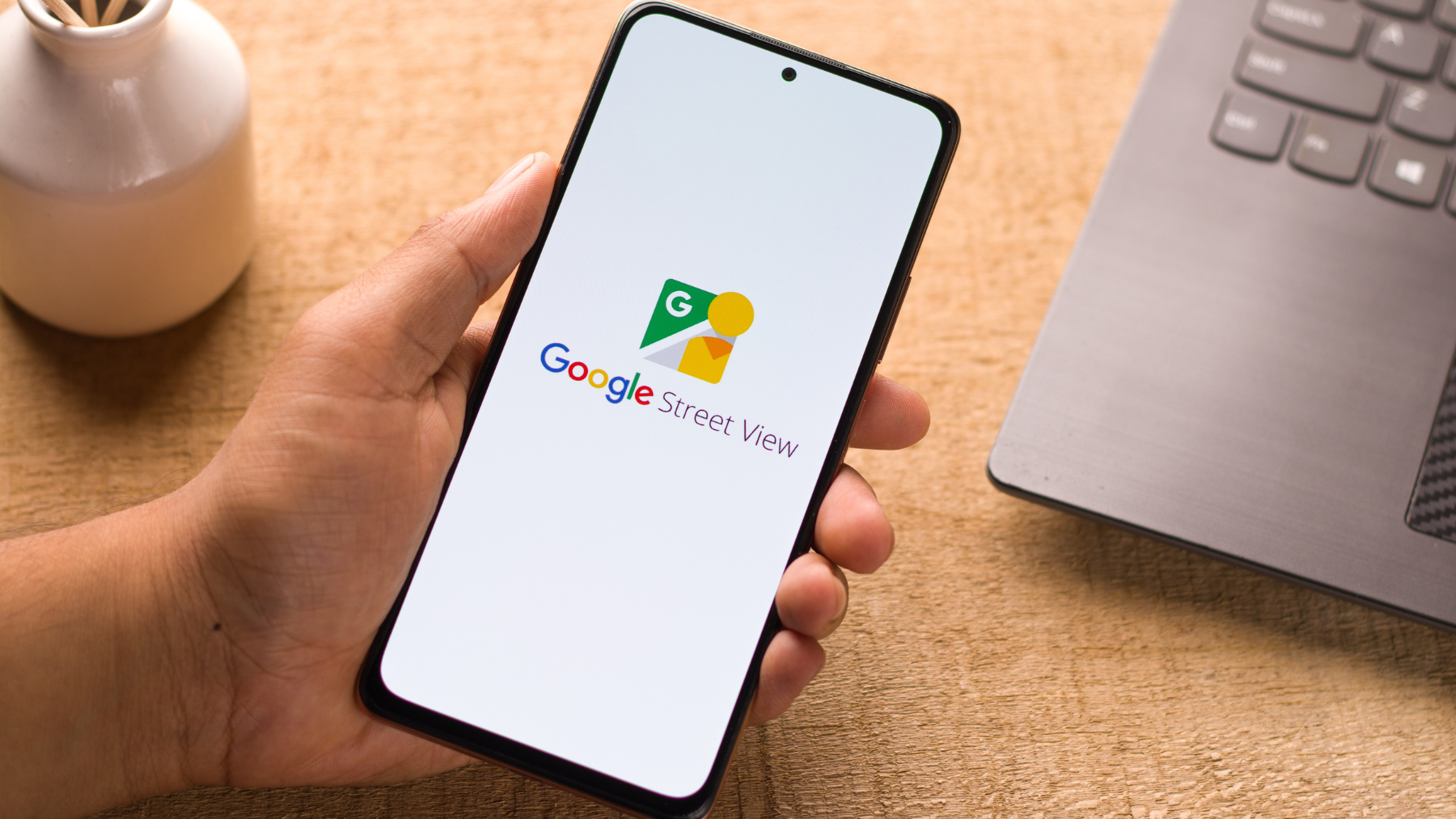
5. Informations sur les lieux à proximité. Google Maps vous montre les endroits qui pourraient vous intéresser près de votre position, tels que les restaurants, les boutiques, les musées ou encore les attractions touristiques . Il vous indique également les horaires d’ouverture et de fermeture, les tarifs et les opinions d’autres usagers : des précisions très utiles lorsque l’on souhaite réserver un hébergement, un restaurant ou visiter des lieux touristiques.
6. Possibilité de sauvegarder vos lieux favoris. La possibilité de garder vos endroits favoris pour y accéder plus facilement à l’avenir est une option très intéressante lorsque vous créez votre voyage avec Google Maps. Vous pouvez aussi créer des listes personnalisées de différents sites pour préparer votre voyage.
7. L’intégration d’autres services de Google. Pour une utilisation plus aisée, Google Maps permet d’intégrer d’autres services de Google comme Google Calendar et Google Assistant . Une fonction qui favorise une préparation de voyage plus efficace en évitant de nombreux problèmes.
Préparez votre voyage sur la Costa del Sol avec Google Maps
Vous songez visiter la province de Málaga pour vos prochaines vacances ? Google Maps peut être votre meilleur allié dans la préparation de votre séjour. Pour cela, il vous suffit de suivre ces instructions :
1. Connectez-vous à Google Maps sur votre ordinateur ou votre smartphone.
2. Écrivez « Province de Málaga » dans la barre de recherche. Si vous connaissez déjà la ville ou le lieu que vous souhaitez visiter, vous pouvez l’écrire directement. Par exemple : Marbella, Parc national Sierra de las Nieves, Ronda etc.
3. Une fois que vous avez trouvé votre destination, cliquez sur « Itinéraires » pour obtenir les indications précises pour y parvenir.
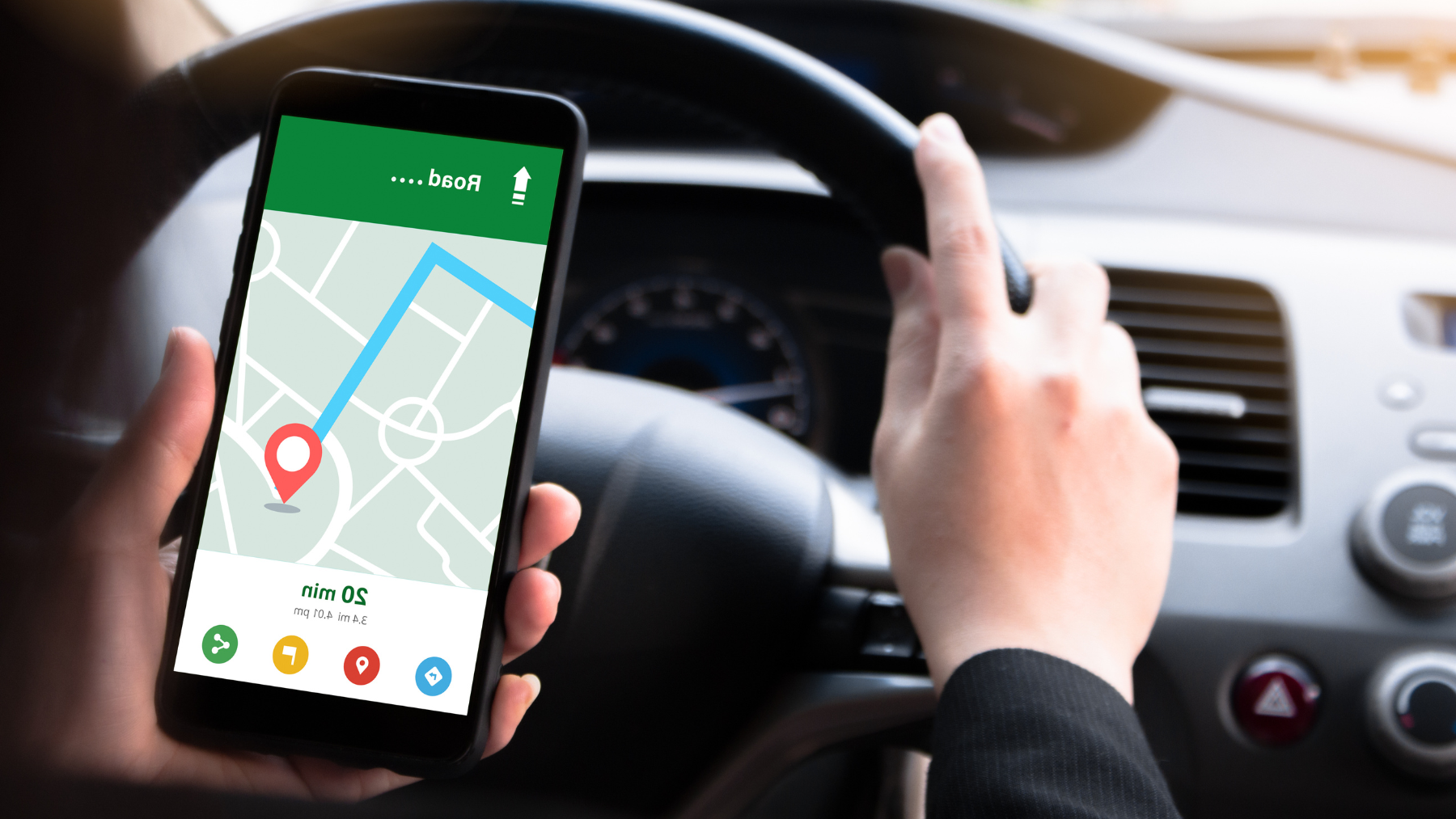
4. Sélectionnez votre moyen de transport et Google Maps vous fournira des informations détaillées sur la durée du voyage, la distance, le prix et l’heure approximative d’arrivée.
5. Si vous vous rendez sur la Costa del Sol en voiture, Google Maps vous indiquera l’itinéraire le plus rapide avec des informations en temps réel sur le trafic routier. Vous pourrez aussi consulter la vue de Street View pour vous familiariser avec la route avant le départ.
6. Si vous voyagez en utilisant les transports en commun, Google Maps vous propose toutes les informations sur les itinéraires et options à votre disposition, les horaires et les arrêts jusqu’à destination.
7. Vous pourrez aussi explorer les endroits à proximité de votre destination sur la Costa del Sol : restaurants, boutiques, musées et attractions touristiques, avec les horaires, les prix et les opinions d’autres voyageurs pour mieux organiser vos visites.
8. Finalement, sauvegardez vos favoris ou créez une liste personnalisée des sites à visiter en utilisant la fonction Garder de Google Maps. Par exemple : Alcazaba de Málaga , Museo Picasso , château de Colomares , Alcazaba d'Antequera , Tajo de Ronda ...
Rien de plus facile et de plus efficace que de préparer votre voyage avec Google Maps , grâce à des fonctionnalités très utiles. Des indications de conduite en passant par des informations fiables et actualisées des lieux qui vous entourent, Google Maps vous offre tout ce dont vous avez besoin pour arriver à bon port de manière rapide et sûre, tout en profitant de votre voyage de A à Z !
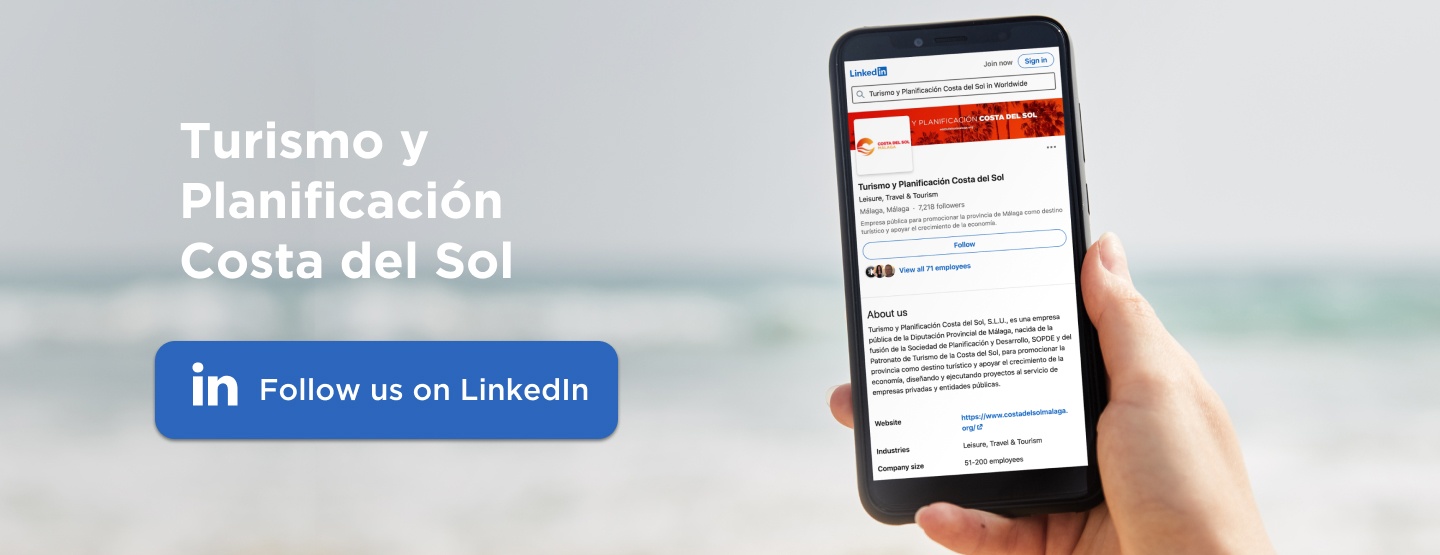
Rechercher dans notre blog
- Il n'y a aucune suggestion car le champ de recherche est vide
Toute la Costa del Sol dans votre messagerie
Laissez-nous votre e-mail et recevez des contenus exclusifs et des promotions exceptionnelles pour la Costa del Sol – Malaga.
Articles par balise
Posts similaires.
- Noruego Blog
- Finlandés Blog
Síguenos en redes sociales

Le guide ultime pour planifier un voyage à l'aide de Google Maps
Google Maps est un outil incroyablement utile pour planifier des voyages. Non seulement il vous permet de voir une carte de votre destination, mais il fournit également des informations détaillées sur des zones et des attractions spécifiques.
Dans ce guide, nous allons vous montrer comment utiliser Google Maps pour créer un itinéraire de voyage complet. Nous vous guiderons à travers les étapes de la création d'une carte personnalisée, de l'ajout de destinations et d'attractions, etc. C'est parti !
Qu'est-ce qu'un itinéraire de voyage ?
Si vous avez déjà fait un long voyage, vous savez que l'une des choses les plus importantes est de planifier votre itinéraire. Vous devez savoir où vous allez et comment vous y rendre, sinon vous perdrez beaucoup de temps.

Un itinéraire de voyage est un plan détaillé de l'ensemble de votre voyage. Il comprend tous les endroits que vous visiterez, les activités que vous ferez à chaque endroit, la durée de votre séjour dans chaque lieu, etc.
Tout comme une carte est essentielle pour un voyage en voiture, un itinéraire de voyage est essentiel pour des vacances. En planifiant chaque étape du voyage à l'avance, les voyageurs peuvent éviter de se perdre, de manquer des points de repère importants et de prendre de mauvais virages.
De même, un itinéraire de voyage permet de s'assurer que les voyageurs profitent au maximum de leur temps en planifiant les activités, les attractions et les options de restauration.
En prenant le temps de créer un itinéraire détaillé, les voyageurs peuvent éviter de perdre du temps en vacances et peuvent plutôt se concentrer sur la création de souvenirs durables.
Qu'est-ce qui fait qu'un itinéraire est bon ?
Lorsqu'il s'agit de planifier un voyage, il y a beaucoup de facteurs différents à prendre en compte. Alors, qu'est-ce qui fait un bon itinéraire ? Voici quelques conseils à garder à l'esprit :
Assurez-vous que c'est réaliste.
N'oubliez pas que vous ne pouvez pas tout faire en un seul voyage. Alors, réfléchissez à vos priorités et planifiez votre itinéraire en conséquence. N'essayez pas d'en faire trop en une journée ou une semaine. Vous finirez par vous sentir dépassé et stressé.
Soyez flexible.
S'il est important d'avoir un plan, vous devez également être prêt à l'adapter si nécessaire. Si vous constatez que vous ne vous amusez pas ou que quelque chose ne fonctionne pas comme vous l'aviez espéré, n'ayez pas peur de faire des changements à la volée. Après tout, c'est censé être une expérience amusante !
Faites vos recherches.
Avant de finaliser votre itinéraire, prenez le temps de rechercher les différents lieux qui s'offrent à vous. Lisez les avis et les témoignages en ligne, parlez à vos amis et à votre famille qui y sont déjà allés et consultez les guides de voyage. Vous serez ainsi certain de faire les meilleurs choix pour votre voyage.
Veillez également à inclure vos informations de vol, vos plans de secours et d'autres informations importantes.
Amusez-vous bien !
En fin de compte, le meilleur itinéraire est celui qui VOUS plaît. Alors, allez-y et planifiez quelque chose qui vous semble amusant et excitant. Peu importe qu'il soit "traditionnel" ou "original". Si c'est quelque chose qui vous plaît, alors allez-y !
Créer l'itinéraire de voyage idéal avec Google Maps
La planification d'un itinéraire peut être très amusante, mais c'est aussi l'un des processus les plus accablants. Il y a tellement de choses différentes auxquelles il faut penser lorsque l'on prépare sa prochaine grande aventure - où dois-je rester ? Combien de jours, quel mode de transport dois-je prendre ?!!
Cela semble parfois impossible ! C'est pourquoi nous allons passer en revue un outil sous-estimé qui rend tout ce processus plus facile et plus agréable que jamais : Google Maps.
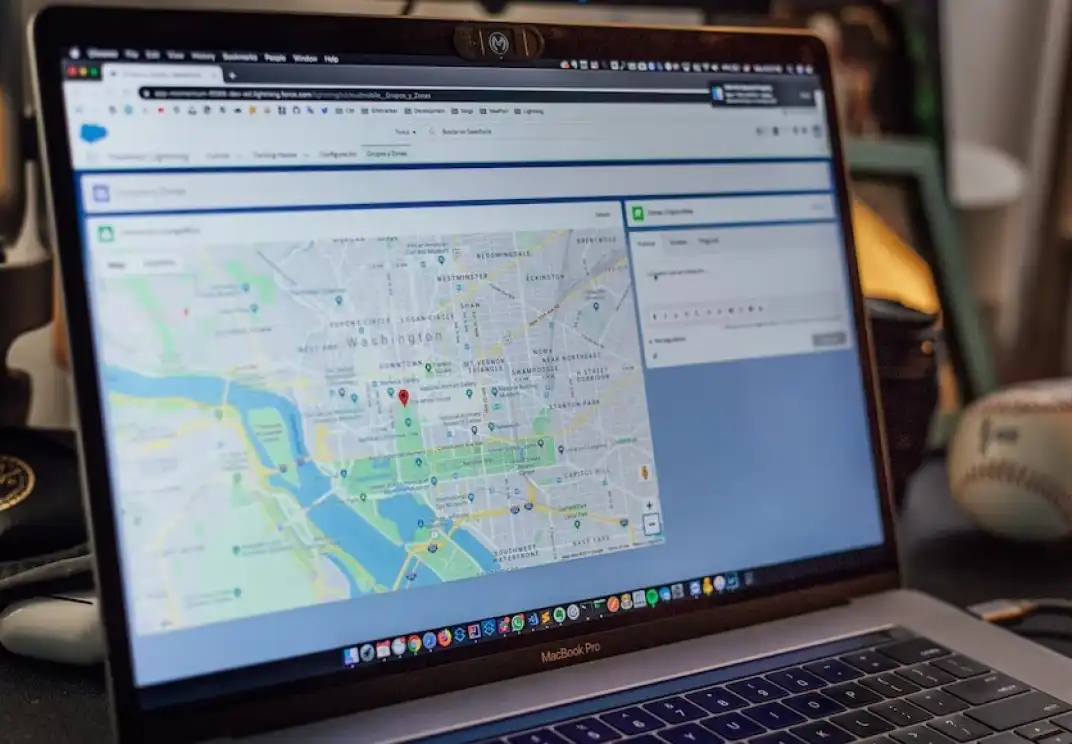
Le plus intéressant est qu'il est gratuit, accessible à toute personne possédant un ordinateur et un smartphone, et qu'il est simple à utiliser une fois que vous en connaissez les bases.
Que vous souhaitiez utiliser cet outil comme planificateur d'itinéraires de vacances, comme planificateur d'itinéraires lors d'un voyage en voiture ou simplement comme moyen d'enregistrer des idées pour une future aventure, Google Maps est votre meilleur ami pour planifier votre prochain voyage.
Créez votre première carte Google
Créer votre propre carte Google Map est facile et ne prend que quelques minutes !
Pour commencer, ouvrez Google maps ou visitez ce lien et connectez-vous à votre compte Google. Ensuite, cliquez sur le menu hamburger dans le coin supérieur gauche et sélectionnez "Vos lieux" dans la liste déroulante.

Maintenant, vous vous demandez probablement comment créer votre propre carte. Eh bien, c'est très simple ! Il suffit de cliquer sur le bouton "Créer une carte" sur l'écran de Google Maps.
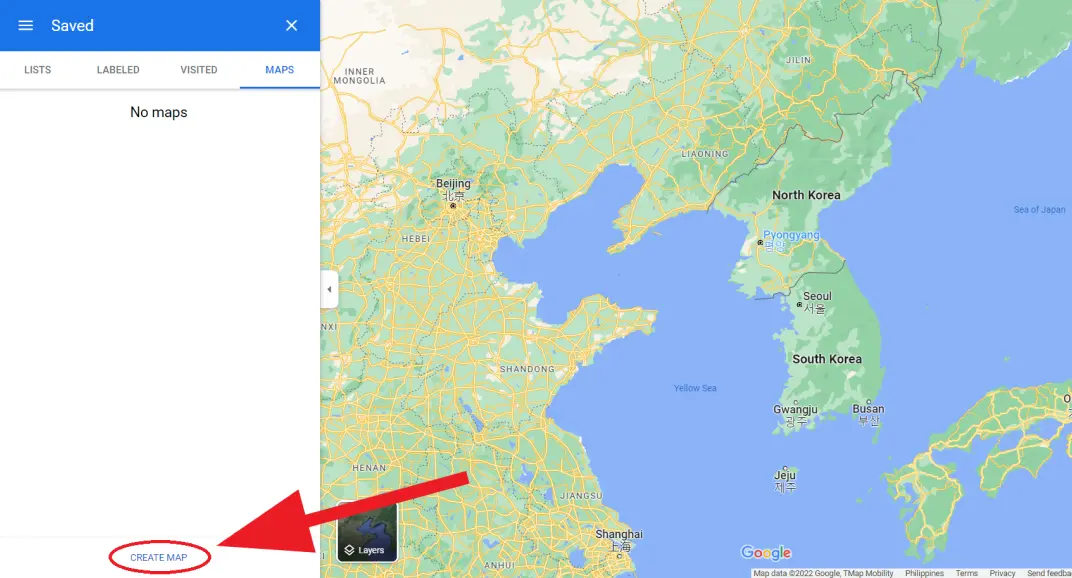
Enfin, cliquez sur l'icône à trois points à côté de "Carte sans titre" et donnez un nom et une description à votre carte. Voilà, vous êtes prêt !
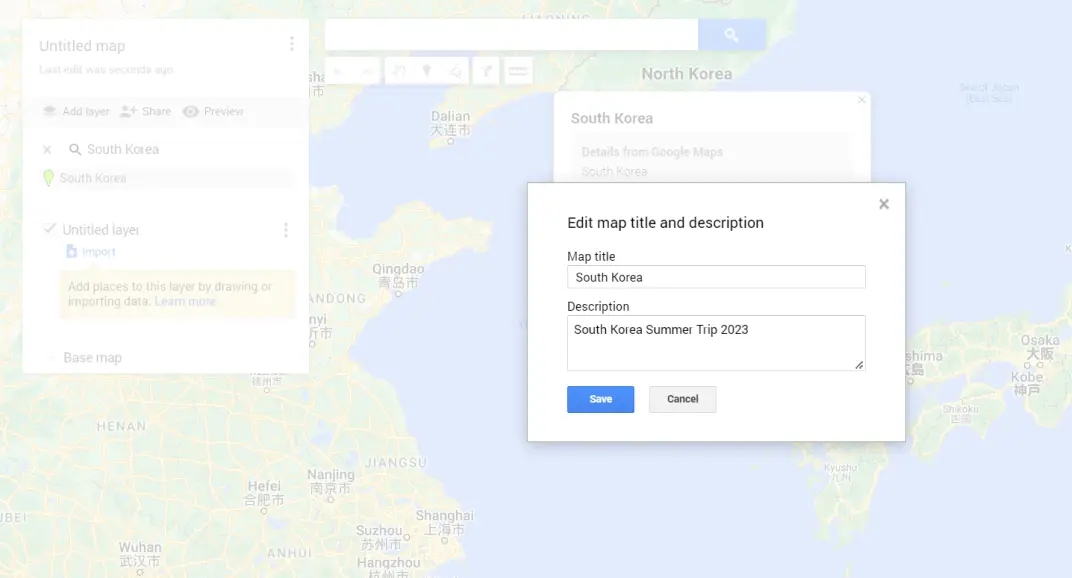
Sélectionnez des catégories pour votre itinéraire Google
Un voyage bien planifié commence par un plan solide, qui comprend la division de votre destination souhaitée en catégories. Cela vous aidera à concentrer votre inspiration et à établir un itinéraire réaliste.
De cette façon, vous pouvez rassembler votre inspiration plus facilement et coder par couleur chaque élément au fur et à mesure que vous le saisissez, au lieu de l'organiser plus tard.
Ensuite, rassemblez tous les endroits où vous voulez aller pendant votre voyage. Recherchez-vous un séjour en ville ou des vacances à la plage ? Voulez-vous aller dans un endroit exotique ou visiter une destination touristique connue ? Vos intérêts doivent influencer les catégories que vous et vos compagnons de voyage choisissez pour toutes les cartes.
Dans Google Maps, voici quelques exemples de catégories que vous pouvez utiliser :
- Sites et attractions
- Les spots de photographie
- Nourriture et boisson
N'oubliez pas cependant que Google Maps n'autorise que 10 couches par carte. Limitez également vos catégories à 10.
Pour ajouter vos catégories, cliquez sur "Ajouter un calque", puis nommez ce nouveau "calque sans titre" avec la catégorie de votre choix.

Ajoutez vos destinations incontournables sur votre carte
Une fois que vous avez une idée du type de voyage que vous voulez faire, commencez à rassembler de l'inspiration pour votre destination. Consultez les blogs de voyage, les avis Google, les tableaux Pinterest et les comptes Instagram pour trouver des idées de choses à voir et à faire. Une fois que vous avez une liste d'endroits qui vous intéressent, ajoutez-les à votre carte.
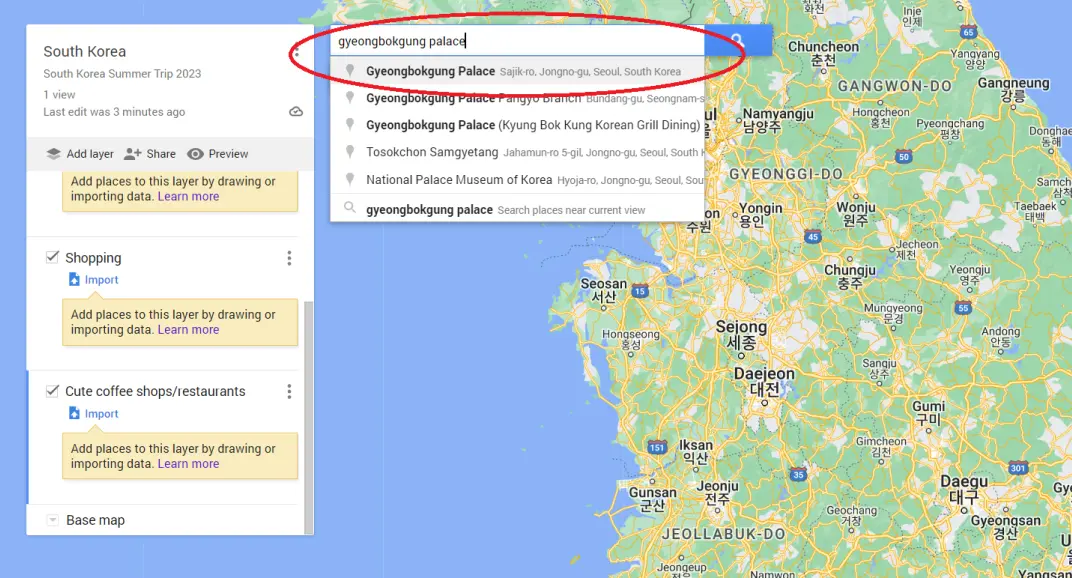
Pour ajouter un lieu (par exemple un musée) à la carte, tapez son nom dans la barre de recherche et appuyez sur la touche Entrée. Lorsqu'il apparaît dans le menu, cliquez sur "Ajouter à la carte". Au cours de cette étape, vous pouvez également commencer à ajouter les hôtels qui se trouvent à proximité de la ville où vous séjournez.
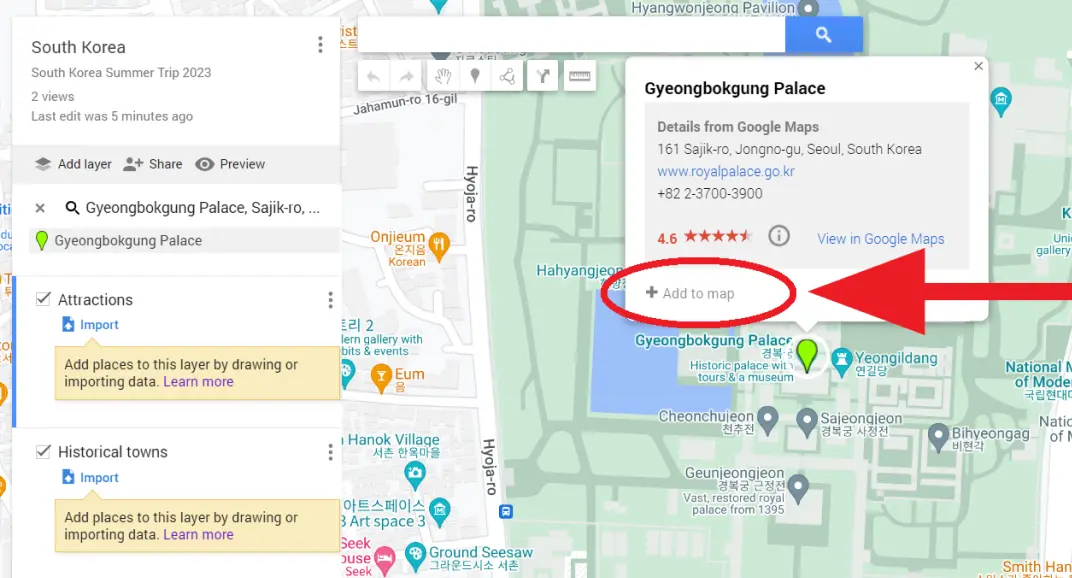
L'emplacement dispose également d'un champ de description dans lequel vous pouvez ajouter des détails importants dont vous souhaitez vous souvenir. Dans cet exemple, nous avons ajouté "Sans frais d'entrée" pour un lieu populaire en Corée du Sud.
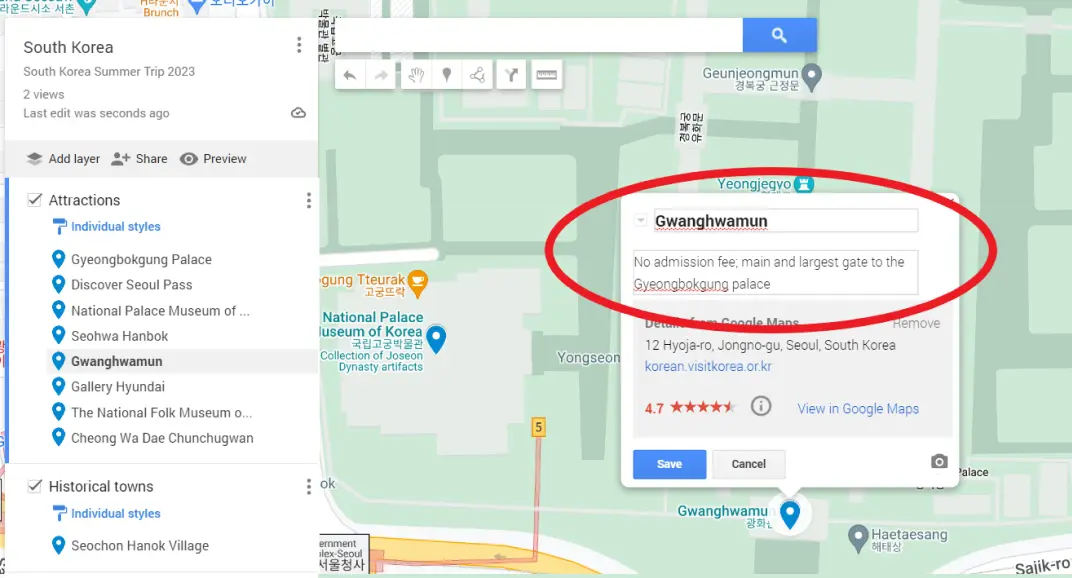
Vous pouvez également ajouter d'autres notes, comme "Fermé le lundi" ou "Apportez de l'argent liquide" pour un restaurant populaire ou même inclure un budget pour savoir combien vous allez dépenser.
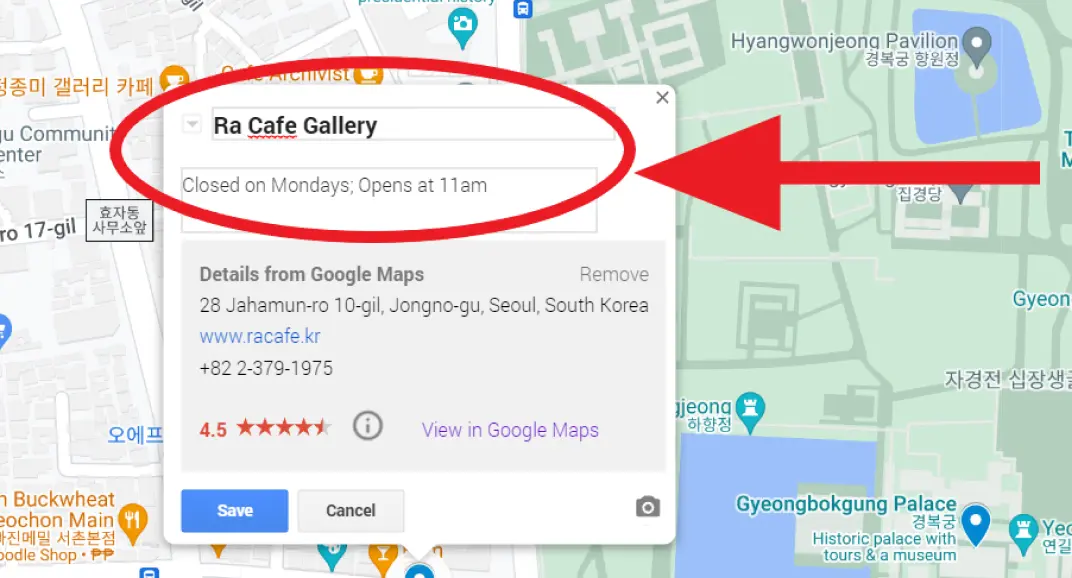
Personnalisez vos marqueurs d'emplacement
Maintenant que vous avez ajouté tous vos lieux sur la carte, il est temps de commencer à les personnaliser ! Plusieurs options sont disponibles, notamment la modification des couleurs et l'ajout d'icônes, de notes, de vidéos et d'images. Vous pouvez effectuer toutes ces opérations à l'aide des boutons situés en bas de la fenêtre contextuelle de chaque marqueur de lieu.
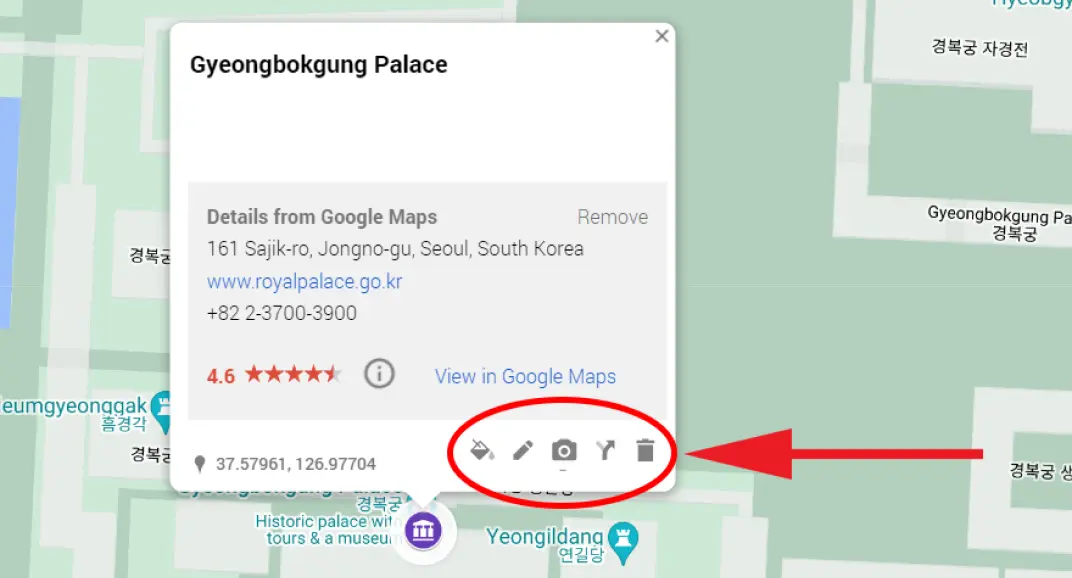
Changer la couleur d'un marqueur d'emplacement est un excellent moyen de mettre en évidence des emplacements importants ou de les faire ressortir du reste. Pour changer la couleur d'un marqueur, il suffit de cliquer sur l'icône du pot de peinture qui apparaît au bas de la fenêtre contextuelle du marqueur d'emplacement.

Un système de priorités peut également vous aider à tirer le meilleur parti de votre voyage. En indiquant en vert les "choses que je dois voir", en jaune les "endroits que je veux visiter" et en orange les "choses à voir si j'ai le temps", vous vous assurez de ne pas manquer les sites les plus importants pour vous.
Si vous souhaitez ajouter une icône à un emplacement, cliquez sur le bouton "Ajouter une icône" et choisissez parmi une grande variété d'icônes. Vous pouvez également ajouter des notes, des vidéos et des images en cliquant sur les boutons "Ajouter une note", "Ajouter une vidéo" ou "Ajouter une image".
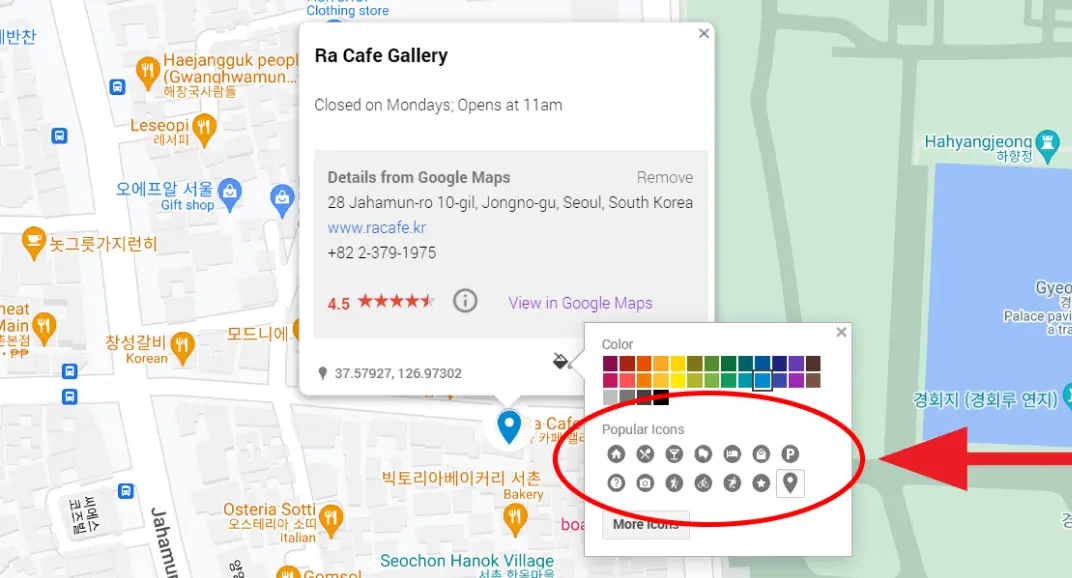
Une fois que tu as fini de personnaliser ta carte, il est temps de l'enregistrer. Vous aurez désormais toutes les informations dont vous avez besoin à portée de main !
Commencez à élaborer votre itinéraire
Maintenant que vous avez une tonne d'endroits sympas à explorer dans votre prochaine destination, utilisez la carte que vous avez construite et créez un itinéraire épique.
La première chose que vous pouvez faire est de répartir les éléments par quartier et par proximité les uns des autres. Regroupez les attractions, les restaurants et les activités en une seule journée. Cela vous aidera à créer un itinéraire plus efficace pour vous déplacer en ville.
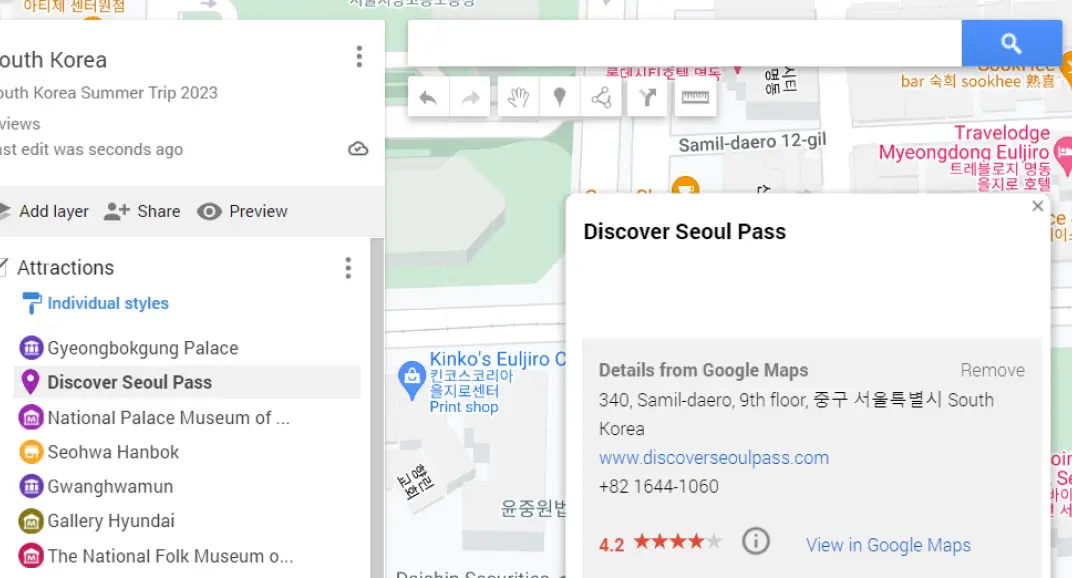
Vous pouvez également utiliser Google Maps comme outil pour déterminer la meilleure façon de vous déplacer. Par exemple, vous pouvez voir combien de temps il vous faudra pour aller du point A au point B à pied, en transports publics ou en voiture. Cela vous aidera à visualiser votre itinéraire et à faire les ajustements nécessaires lors de ces multiples arrêts.
Ensuite, vous allez planifier et finaliser votre itinéraire. C'est le moment où vous allez trouver :
- Le quartier et l'hôtel dans lequel vous séjournez
- L'aéroport ou toute autre station de transport par laquelle vous passez.
- Les destinations ou activités que vous devez regrouper
- Où louer une voiture ou réserver un Uber ?
- Si certaines attractions sont accessibles à pied
Pour planifier votre itinéraire, vous allez créer vos itinéraires DIY. Ici, vous pouvez créer vos propres itinéraires en voiture, à vélo ou à pied.

Commencez par cliquer sur l'icône "Dessiner une ligne". Ensuite, vous verrez les options suivantes :
- Ajouter une ligne ou une forme
- Ajouter un itinéraire de conduite
- Ajouter un itinéraire cyclable
- Ajouter un itinéraire de marche
Après avoir choisi, cliquez sur "Ajouter une direction", ce qui ajoutera automatiquement une nouvelle couche à votre carte. Ensuite, il ne vous reste plus qu'à sélectionner le point A et le point B.
Vous pouvez ensuite ajouter plusieurs arrêts (jusqu'à 10) dans votre itinéraire, ce qui vous aidera à calculer vos temps de trajet ou même de marche. Si vous souhaitez modifier ou réorganiser vos itinéraires, il vous suffit de faire glisser le cercle blanc vers le nouvel itinéraire souhaité.
Pour obtenir la répartition complète du temps de trajet en minutes entre chaque arrêt souhaité, il suffit de sélectionner "Itinéraire pas à pas". Cette fonctionnalité de Google Maps est très utile, surtout si vous comptez effectuer le trajet à pied.
Vous voudrez peut-être partager cet itinéraire avec les personnes avec lesquelles vous allez voyager. Pour ce faire, il suffit de cliquer sur le bouton "Partager" et d'ajouter leurs emails. Vous pouvez ensuite personnaliser qui peut voir votre carte et ce qu'ils peuvent en faire.
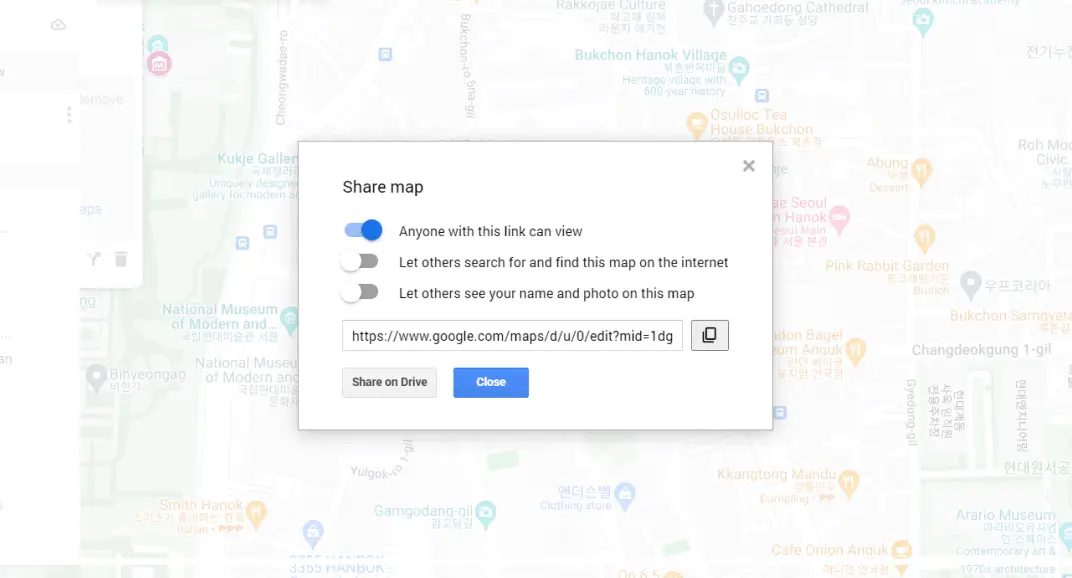
Accédez à vos cartes sur votre téléphone
Félicitations ! Vous avez maintenant créé votre propre itinéraire de voyage personnalisé. Pour être sûr de ne pas l'oublier, il existe un moyen encore plus simple de rester organisé : accédez à vos cartes sur votre téléphone.
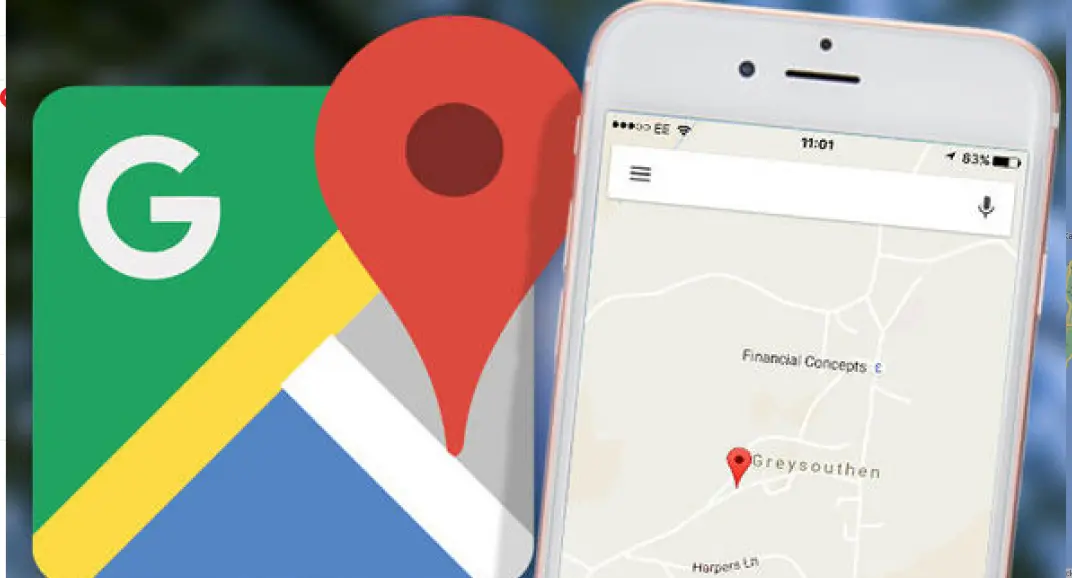
Il vous suffit de télécharger l'application Google Maps, puis de vous connecter à votre compte . Vous pourrez ainsi accéder facilement à toutes vos cartes enregistrées. N'oubliez pas que si vous apportez des modifications à votre carte sur la version Web, elle sera également mise à jour sur l'application.
De plus, vous pouvez accéder à l'application Google Maps hors connexion. Vous n'avez donc pas à vous inquiéter si vous ne disposez pas d'une connexion Internet pendant votre voyage.
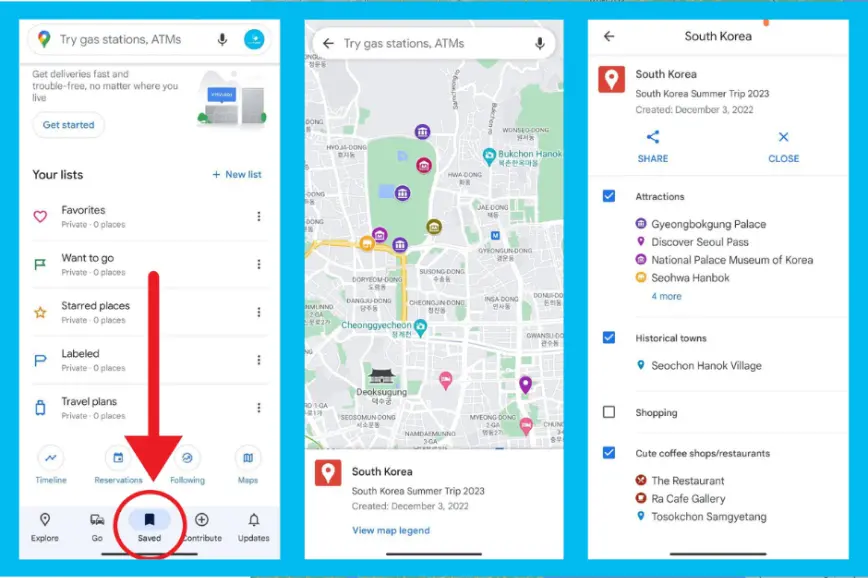
Ceci étant dit, voici notre dernier voyage lorsqu'il s'agit de planifier un voyage avec Google Maps...
Planifiez, mais ne planifiez pas trop
Tout voyage réussi a besoin d'une certaine marge de manœuvre. Pour vous assurer que vous êtes prêt à faire face à toute surprise, laissez des trous dans votre journée - assurez-vous simplement que vos destinations incontournables sont incluses dans votre itinéraire. Essayer de remplir chaque minute de chaque journée, c'est comme essayer de courir un marathon sans eau.
Parfois, suivre le courant est la seule solution si le temps est mauvais ou si l'endroit que vous voulez voir est fermé pour une raison quelconque. Vous ne voulez pas être coincé dans un endroit où vous ne voulez pas être, car cela nuira à votre expérience globale du voyage.
Et surtout, n'oubliez pas de vous amuser et de profiter du voyage. Ralentissez et profitez vraiment du moment présent. Après tout, c'est pour cela que vous avez organisé ce voyage !
Google Maps simplifie la planification des voyages !
La planification de votre voyage ne doit pas être un casse-tête. Avec Google Maps et son outil de planification de voyage, il est plus facile que jamais de créer un itinéraire adapté à vos besoins et de cocher votre liste de choses à faire.
Ne laissez donc pas le processus de planification vous submerger ou vous stresser. Au contraire, profitez-en et rendez votre voyage aussi amusant et mémorable que possible !
Maintenant que vous savez comment planifier un voyage à l'aide de Google Maps, il est temps de prendre la route et de commencer à découvrir le monde ! Nous espérons que ce guide vous a été utile. Si vous avez des questions ou des commentaires, n'hésitez pas à nous contacter : nous serons ravis de vous entendre !
Si vous souhaitez trouver de l'inspiration et des conseils d'organisation pour vos prochaines vacances, consultez notre liste d' idées de vacances ici.
Recevez les dernières nouvelles et restez au courant des secrets du secteur.
En cliquant sur "S'abonner", vous acceptez notre politique de confidentialité et les données que nous collectons.

Outil de réservation de voyages en ligne : comment Magic Link résout le problème du rebooking
.webp)
FareHarbor vs Rezdy vs TicketingHub : Guide comparatif honnête des logiciels de réservation de voyages

Pourquoi la gestion de la réputation en ligne est-elle importante pour les voyagistes ?

Comment rédiger une page FAQ touristique parfaite pour vos circuits
Continuer à lire
Destinations populaires
- Mentions légales
- Administratif
- Hébergement
Créer un itinéraire sur Google Maps : les astuces de pro
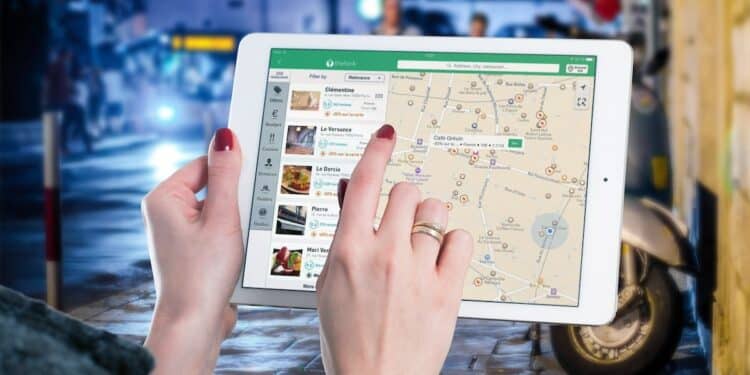
Naviguer sur les routes inconnues devient un jeu d’enfant grâce à Google Maps. Ce service cartographique en ligne a révolutionné la manière dont les individus planifient et suivent leurs déplacements. Pour tirer pleinement parti des fonctionnalités avancées de cet outil, il existe quelques astuces à connaître. Que ce soit pour organiser un road trip époustouflant, optimiser les trajets quotidiens ou encore explorer les merveilles du monde avec une facilité déconcertante, ces conseils d’experts permettront aux utilisateurs d’exploiter au mieux les possibilités offertes par Google Maps et de créer des itinéraires personnalisés et efficaces.
Plan de l'article
Créer un itinéraire sur Google Maps : les bases
Personnaliser son itinéraire : astuces indispensables, partager son itinéraire : mode d’emploi, planifier ses voyages avec google maps : avantages à connaître.
Pour créer un itinéraire sur Google Maps , la première étape consiste à se connecter avec son compte Google . Une fois cela fait, il suffit de saisir le point de départ et d’arrivée souhaités pour que l’itinéraire s’affiche instantanément sur la carte. Les utilisateurs peuvent aussi ajouter des étapes intermédiaires en cliquant simplement sur les points souhaités.
A voir aussi : Découvrez les histoires insolites sur les moyens de transport à travers les époques
Google Maps est capable de calculer automatiquement l’itinéraire le plus court ou le plus rapide en fonction du mode de transport choisi : voiture, transports publics ou marche à pied. Pour changer ce paramètre, il suffit d’utiliser les options proposées dans la barre latérale gauche.
Une autre astuce essentielle consiste à personnaliser son itinéraire selon ses préférences . Par exemple, si vous êtes un amoureux des beaux paysages et souhaitez découvrir des routes pittoresques plutôt qu’un trajet monotone par autoroute, définissez votre parcours en choisissant « Éviter les autoroutes ». Si vous voulez prendre une pause au milieu du chemin pour voir un monument historique localisé hors-piste, utilisez donc l’option « Ajouter une destination » qui permettra facilement cette modification.
Lire également : Comment faire un long voyage en train avec un chat?
Et surtout, partager ses plans est tout aussi important que leur création car c’est ainsi que vous pouvez obtenir des commentaires utiles avant votre voyage. Les utilisateurs peuvent aisément partager leurs parcours avec leurs amis via une URL personnalisée créée spécifiquement pour cet effet depuis la section ‘Partager’ située dans le coin supérieur droit de l’écran. Ils peuvent ensuite diffuser ce lien via email, réseaux sociaux ou même l’intégrer directement à leur site web.
Google Maps est un outil de planification de voyage extrêmement puissant et facile à utiliser. Avec ces astuces pratiques énumérées ci-dessus, les utilisateurs peuvent créer des itinéraires personnalisés en fonction de leurs préférences, partager leurs plans avec leurs amis pour obtenir des commentaires précieux et explorer le monde en toute simplicité.

En plus des options de personnalisation évoquées précédemment, il faut cliquer sur « Ajouter une note » dans la barre latérale gauche et saisir les informations souhaitées. Ces notes sont visibles uniquement par l’utilisateur qui a créé l’itinéraire et ne seront pas partagées avec ses amis s’il décide de partager son plan.
Une autre astuce intéressante consiste à utiliser les couches afin d’avoir une vue globale sur tous les lieux présents sur son itinéraire. Les utilisateurs peuvent aisément accéder aux couches en cliquant sur le bouton correspondant dans la barre latérale gauche . Cette fonctionnalité permet notamment de visualiser le temps nécessaire entre deux points ainsi que la distance parcourue.
Au-delà des astuces pratiques, il existe toutefois quelques limitations à prendre en compte lorsqu’on utilise Google Maps pour créer un itinéraire personnalisé. Certains lieux peuvent ne pas être référencés dans la carte ou leur localisation peut être imprécise ce qui peut rendre difficile leur ajout à l’intérieur même de l’application ; cela souligne donc l’utilité supplémentaire qu’il y a toujours à faire des recherches approfondies avant toute création effective du plan. Il faut être vigilant quant aux informations présentées sur la carte ainsi qu’en ayant une attention particulière quant aux lieux privés difficilement accessibles au public.
Nous abordons la question de partager son itinéraire avec ses amis. Effectivement, une fois l’itinéraire créé et personnalisé selon ses besoins, il est possible de le partager pour que d’autres puissent en profiter.
Pour cela, il suffit de cliquer sur « Partager » en haut à droite de la page. Il est alors possible d’envoyer directement le lien par email ou via les réseaux sociaux ainsi que d’ intégrer la carte à un site web via un code HTML .
Il est aussi possible d’autoriser des personnes spécifiques, comme des amis ou des collègues de travail, à accéder au plan en partageant directement le lien avec eux. Cette option permet plus particulièrement aux utilisateurs qui organisent une sortie entre amis ou une excursion professionnelle commune de s’échanger leur position respective et de faciliter ainsi leurs déplacements.
Vous devez prendre en compte les informations communiquées lors du partage , notamment celles concernant les lieux privés où peuvent résider certains amis • sans oublier qu’il est toujours pertinent de demander leur accord préalable avant toute diffusion publique.
Google Maps offre toutes sortes d’options pour créer et personnaliser son propre itinéraire, mais aussi pour le partager efficacement avec autrui.
Planifier un voyage peut s’avérer une tâche laborieuse, surtout si l’on doit tenir compte de plusieurs étapes. Mais heureusement, Google Maps rend cette tâche beaucoup plus simple et intuitive grâce à ses fonctionnalités avancées .
Effectivement, Google Maps est une solution pratique pour planifier un voyage en toute simplicité. En utilisant les différentes options telles que la recherche d’itinéraires ou la possibilité de personnaliser son parcours avec des arrêts spécifiques, il devient facile de créer un itinéraire parfaitement adapté à ses besoins. Cette facilité d’utilisation est particulièrement appréciée par les touristes qui préparent leur séjour dans une ville qu’ils ne connaissent pas encore.
Un autre atout majeur de Google Maps réside dans sa précision et sa fiabilité. Grâce aux données cartographiques très détaillées fournies par le service, il est possible d’avoir des indications sur les différents points d’intérêt tout au long du trajet • restaurants, hôtels, sites touristiques … Autrement dit : vous pouvez voir où vous allez avant même d’y être ! Les nombreux avis des internautes permettent aussi d’avoir une idée précise sur la qualité des lieux visités.
Autre point fort : l’affichage en temps réel de votre position géographique pendant votre trajet via le GPS intégré à votre smartphone associé à l’application mobile Google Maps . Ceci facilite grandement vos déplacements lorsque vous êtes en voiture ou bien lorsqu’il faut changer régulièrement de transports publics (métro/bus/train …).
La possibilité offerte par Google Maps pour trouver rapidement toutes les informations pratiques (horaires SNCF/RATP, prix des transports en commun, localisation de parkings etc …) liées aux modes de déplacement facilite grandement l’organisation d’un voyage. Le service peut même proposer le meilleur itinéraire pour un vélo électrique, permettant ainsi une mobilité verte.
Vous devez noter que Google Maps est un outil évolutif qui ne cesse d’évoluer depuis son lancement en 2005. Cela se traduit par l’ajout régulier et la mise à jour constante des cartographies ainsi qu’une amélioration continue du service avec de nouvelles fonctionnalités (guidage vocal précis et intelligent, intégration de photos via Street View …). Bref : les utilisateurs peuvent être certains que leur expérience sera toujours plus agréable au fil du temps.
Google Maps s’impose donc comme une solution pratique et efficace pour planifier ses voyages.

Les secrets pour un voyage en train réussi lors de longs trajets

Les meilleurs modes de transport pour une expérience en plein air inoubliable

Les meilleurs moyens de transport en ville pour faciliter vos déplacements lors d’un voyage

Tour du Mont Blanc en hélicoptère : une expérience inoubliable
Top 4 des activités et des sites à ne pas manquer en Seine-Maritime

Les meilleurs endroits pour faire la fête à Ibiza

Les accessoires indispensables pour compléter sa tenue de croisière
- Administratif
- Hébergement

Comment réaliser un parcours touristique sur Google Maps

Dans un monde en constante évolution, la technologie a révolutionné la manière dont les voyageurs organisent leurs escapades. Parmi les outils de planification les plus prisés, Google Maps est devenu incontournable pour préparer un itinéraire touristique personnalisé. Grâce à ses fonctionnalités avancées, les aventuriers peuvent désormais créer un circuit sur mesure en quelques clics, en intégrant des lieux d’intérêt, des restaurants, des hôtels et bien d’autres points de repère. En apprenant à maîtriser cet outil puissant, les touristes du monde entier profitent d’une expérience de voyage optimisée et adaptée à leurs envies.
Plan de l'article
Choisissez les attractions à voir
Tracez votre itinéraire sur google maps, personnalisez-le avec des étapes et infos, partagez votre parcours avec d’autres voyageurs.
Afin de réaliser un parcours touristique sur Google Maps , la première étape consiste à sélectionner les lieux touristiques à visiter. Pour cela, vous devez choisir les centres d’intérêt et les activités que l’on souhaite découvrir lors du voyage.
A lire en complément : Partir en vacances éco-responsables à vélo : astuces et idées d'itinéraires
Vous devez tenir compte des avis et des commentaires laissés par les autres voyageurs afin de choisir les lieux qui correspondent le mieux à vos attentes.
Une fois que vous avez établi une liste préliminaire de lieux à visiter, vous pouvez utiliser Google Maps pour planifier votre itinéraire. La plateforme permet de créer un circuit avec plusieurs points d’étape personnalisés où vous pouvez ajouter toutes les sorties souhaitées, comme des restaurants, des musées, etc.
A lire également : Bonnes adresses à Lisbonne : suivez le guide !
Pour simplifier cette tâche fastidieuse, Google propose même une fonctionnalité appelée ‘Suggestions’ qui donne accès aux endroits populaires dans la région concernée selon vos préférences.
Grâce à l’outil formidable qu’est Google Maps et sa rubrique ‘Suggestions’, il est facile pour tous types de voyageurs (explorateurs solitaires ou familles nombreuses) d’organiser leur voyage sans avoir besoin d’un guide touristique professionnel tout en ayant accès aux mêmes informations actualisées rapidement.

Une fois que vous avez sélectionné les endroits à visiter et établi une liste des points d’étape, il est temps de créer votre itinéraire sur Google Maps. Il suffit simplement d’entrer chaque destination dans l’application en utilisant la fonction ‘ Ajouter un lieu ‘.
Lorsque toutes les destinations sont ajoutées, vous pouvez réorganiser leur ordre pour obtenir le trajet optimal. La plateforme calcule automatiquement la distance entre chaque point et estime aussi le temps qu’il faut pour se déplacer d’un lieu à un autre.
Il existe aussi des fonctionnalités avancées telles que l’utilisation du mode hors-ligne qui permet de télécharger une carte complète afin de pouvoir naviguer sans connexion internet. Une autre option très pratique consiste à partager l’itinéraire avec vos amis ou votre famille via un lien direct.
Pour faciliter encore plus la planification du voyage, Google Maps propose même des recommandations pour trouver le meilleur moyen de transport selon les conditions locales comme les embouteillages ou les travaux.
Pour finir, il faut souligner que cette application offre aussi des informations importantes concernant la sécurité routière, ce qui peut s’avérer utile lorsqu’on voyage dans un pays inconnu où certains comportements peuvent différer sensiblement de ceux auxquels nous sommes habitués.
La personnalisation de l’itinéraire ne s’arrête pas là. En effet, vous pouvez ajouter des étapes supplémentaires pour rendre votre voyage encore plus intéressant. Il suffit de suivre les mêmes instructions que pour ajouter une destination en cliquant sur ‘Ajouter un lieu’, puis d’entrer le nom et l’emplacement d’un point supplémentaire.
Une fois que toutes vos destinations et étapes sont ajoutées à votre itinéraire, Google Maps peut vous fournir des informations détaillées sur chaque endroit grâce à sa fonction ‘Explorer’. Cette option permet aux utilisateurs de visualiser les sites touristiques locaux tels que des restaurants, des musées ou même des parcs.
En choisissant une attraction locale dans la liste proposée par Google Maps, vous aurez accès à une multitude d’informations telles que les horaires d’ouverture, les tarifs et même les avis écrits par d’autres visiteurs qui ont déjà visité cet endroit. Cela facilite grandement la planification du voyage en évitant toute mauvaise surprise lors de votre arrivée sur place.
Si vous voulez éviter certaines zones ou routes dangereuses , il est aussi possible de personnaliser votre trajet en spécifiant certains critères tels que l’ évitement des autoroutes ou des péages . Tout cela est accessible via le menu latéral présent dans l’application mobile ou directement depuis le site web.
Construire un itinéraire personnalisé avec Google Maps est facile : il suffit simplement d’utiliser la fonction ‘Ajouter un lieu’ pour indiquer tous vos points clés. Les points d’étape peuvent facilement être réorganisés pour trouver le meilleur itinéraire possible. Les fonctionnalités avancées permettent de personnaliser et d’adapter l’itinéraire en fonction des conditions locales, assurant ainsi une expérience de voyage plus agréable.
Une fois que votre itinéraire est terminé, vous pouvez le partager avec vos amis et votre famille. Google Maps vous permet de partager simplement un lien vers l’itinéraire complet via les réseaux sociaux ou d’autres canaux de communication tels que WhatsApp ou Messenger. Ces liens peuvent être consultés depuis n’importe quel appareil connecté à internet et sont entièrement personnalisables selon vos besoins.
Pour ceux qui souhaitent garder une copie personnelle de leur parcours touristique sur Google Maps, il est aussi possible d’enregistrer l’itinéraire en tant que fichier PDF . C’est une bonne option pour ceux qui préfèrent avoir une version papier de leur plan de voyage lorsqu’ils se déplacent sans connexion Internet.
Enregistrez facilement votre itinéraire en cliquant sur ‘Exporter au format PDF’, situé dans le menu latéral sous ‘Partager’. Le fichier sera téléchargé directement sur votre ordinateur ou smartphone et sera prêt à être utilisé hors ligne si nécessaire.
Si vous êtes en train de planifier un voyage collaboratif avec des amis, Google Maps a aussi la solution parfaite pour vous ! La fonction ‘ Collaboration ‘ permet aux différents membres du groupe d’ ajouter des destinations et étapes supplémentaires, ainsi que des notes personnelles pour rendre leur expérience plus immersive.
Un simple clic sur le bouton ‘Partager’ suivi du choix ‘Ajouter des personnes’ suffit pour créer un lien partageable contenant toutes les informations nécessaires. Les participants peuvent alors accéder à l’itinéraire partagé depuis leurs propres comptes sur Google Maps et contribuer à leur tour en ajoutant des destinations. Tout le monde peut être impliqué dans la planification et l’exécution du voyage pour une expérience de groupe réussie.
Google Maps est un outil très utile pour planifier votre prochain voyage touristique. Avec sa facilité d’utilisation, il offre aux utilisateurs la liberté de personnaliser leur itinéraire avec toutes les attractions locales qu’ils souhaitent visiter. Il permet aussi de partager facilement vos plans avec vos amis ou votre famille, que ce soit en ligne ou hors connexion. En utilisant ces fonctionnalités avancées incluses dans l’application mobile ou sur le site web, vous pouvez créer un parcours touristique parfaitement adapté à vos besoins et envies personnelles.
Combien coûte une location de voiture en ...
Pourquoi le maroc est une visite incontournable ..., articles similaires.

Comment visiter la Sicile en une semaine ?

Les avantages de maîtriser l’anglais pour explorer le monde

Partez à l’aventure : découvrez les destinations exotiques depuis Miami lors d’une croisière mémorable !
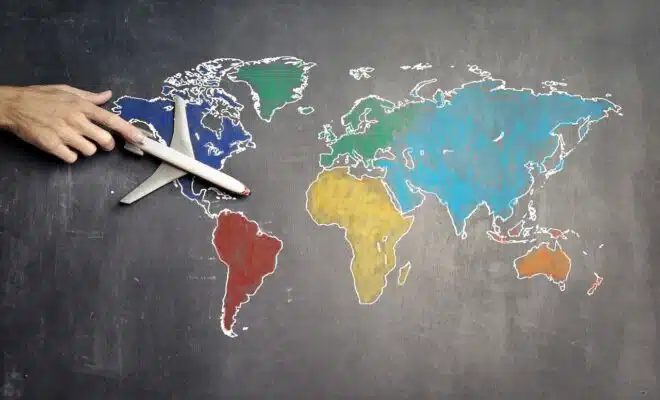
Comment bien choisir votre prochaine destination de voyage ?

Qu’est-ce qui a fait prospérer l’Australie ?

Pourquoi partir en croisière cet été ?

Oubliez le stress et détendez-vous dans un gîte de charme en pleine nature

Le canyoning à Langevin : une aventure aquatique inoubliable !

Voyager en Thaïlande : pourquoi visiter ce beau pays ?
- Mentions légales
9 Google Maps indispensables pour mieux planifier vos voyages
Added 2018-11-08
Il est fort probable que vous utilisiez Google Maps pour presque tous vos besoins en matière de navigation. Si Google Maps est un excellent moyen de rechercher des lieux locaux, saviez-vous que c’est également un excellent planificateur de voyage et de vacances?
Nous vous proposons neuf bons conseils pour tirer le meilleur parti de Google Maps lors de la planification (et de la planification) de voyages. Cette liste se concentre sur Android, mais ces fonctionnalités sont également disponibles pour les utilisateurs iOS.
Télécharger: Google Maps pour Android | iOS (Libre)
1. Cartes hors ligne
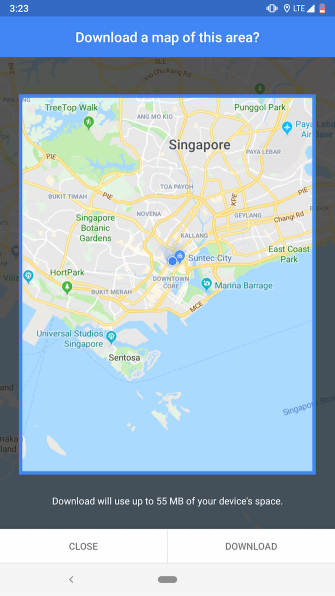
Pour récupérer les cartes hors ligne d’un lieu, lancez l’application Google Maps sur votre téléphone et recherchez le lieu où vous souhaitez aller. Dans sa fiche d’information, vous trouverez une option intitulée Télécharger . Appuyez dessus, sélectionnez la zone à télécharger, puis appuyez sur Télécharger encore.
2. des listes
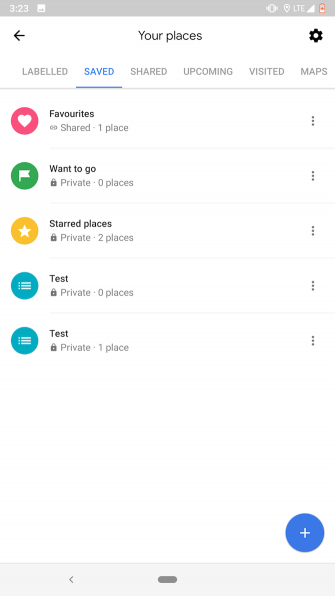
Le premier est en ouvrant le Vos lieux entrée dans le tiroir de navigation de gauche. Là, vous rencontrerez un onglet intitulé Enregistré . Faites glisser votre doigt dessus et appuyez sur le plus icône pour créer une nouvelle liste. Une fois cela fait, vous pouvez ajouter des lieux à la liste et même les partager avec d’autres utilisateurs.
L’autre méthode de gestion de vos listes sur Google Maps consiste à rechercher un lieu, puis à sélectionner le sauvegarder option dans sa fiche d'information. À partir de là, vous pouvez l'ajouter à une liste existante ou en créer une nouvelle.
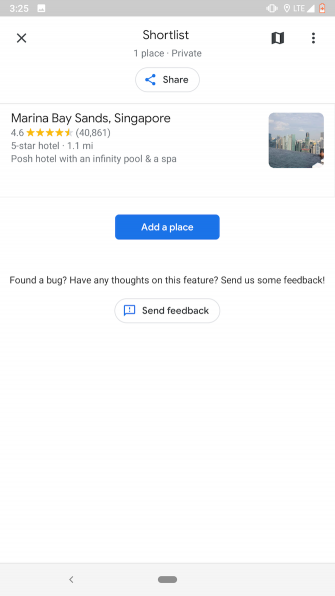
La fonctionnalité Listes susmentionnée ne permet pas la collaboration, ce qui constitue un inconvénient essentiel si vous planifiez en groupe. Pour résoudre ce problème, Maps propose des listes de sélection permettant aux utilisateurs non seulement d'ajouter des lieux, mais également de voter pour les lieux existants.
L’interface Shortlists apparaît sous la forme d’une icône flottante lorsque vous partagez un lieu avec une autre personne. Vous pouvez appuyer dessus pour afficher la liste ou en inclure davantage avant le partage. Les membres peuvent faire part de leurs réflexions sur un lieu en cliquant sur les icônes de vote positif ou négatif, et les prévisualiser sur la carte en appuyant sur la petite icône située en haut.
Lorsque le menu de listes de sélection flottantes est terminé lorsque vous quittez l'application, vous pouvez y accéder depuis le même Vos lieux languette.
4. Explorer
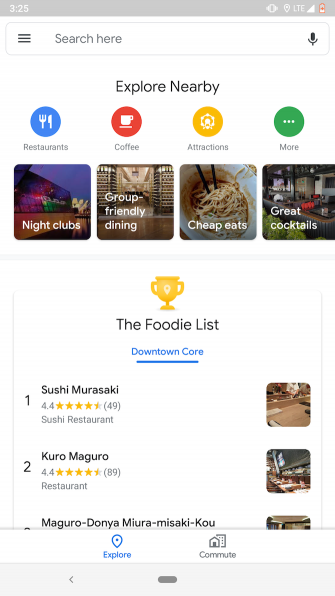
Ses Explorer Cette page prend en compte votre historique et ce que les experts suggèrent. Vous pouvez consulter ces recommandations en balayant la dernière rangée d’options de Google Maps. En outre, Explore affiche des listes organisées telles que le La liste des gourmets afin que vous puissiez savoir précisément dans quoi vous vous engagez.
5. Préférences de nourriture et de boissons
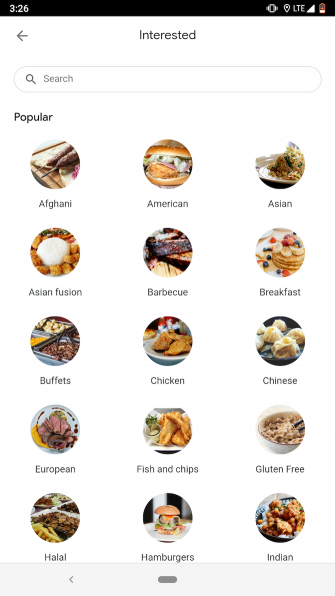
Si les suggestions de restaurants de Google Maps ne vous emballent pas souvent, essayez d’ajuster vos préférences dans son Réglages menu, sous Explorer des lieux . Vous pouvez choisir les types de nourriture que vous préférez et ceux qui ne vous intéressent pas vraiment.
6. Chronologie
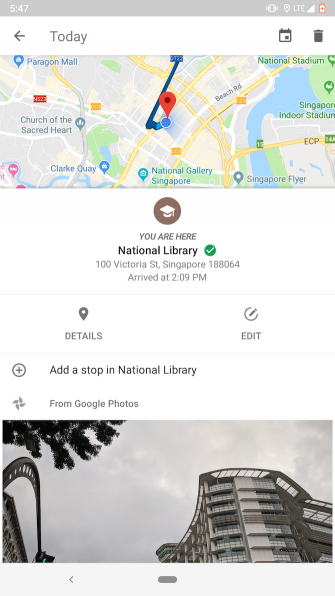
Tenir un journal de votre parcours peut être une tâche fastidieuse et fatigante. Alors pourquoi ne pas laisser Maps le faire pour vous?
Google Maps est livré avec un outil astucieux appelé Votre calendrier qui enregistre tous les endroits que vous visitez et les présente dans une jolie interface. De plus, vous pouvez rédiger des notes pour chaque jour et même prévisualiser les photos que vous avez prises.
Il affiche également une foule d'autres détails tels que votre itinéraire, votre distance parcourue, etc. Votre calendrier est disponible dans le tiroir de navigation de gauche de Google Maps.
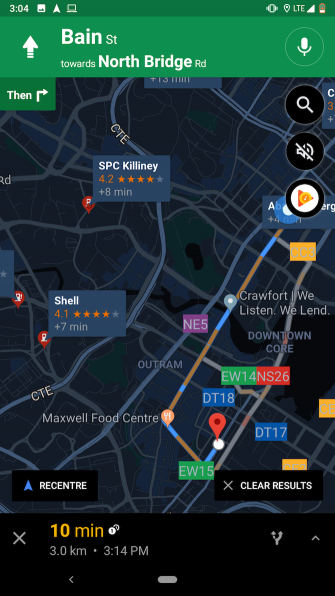
Imaginez que vous soyez sur un road trip. Vous comptez sur Google Maps pour vous guider à travers des contrées inconnues et vous réalisez que vous souhaitez rechercher un restaurant bientôt. Vous pouvez désactiver la navigation principale et commencer à rechercher des endroits où manger. Vous pouvez également utiliser les détours de Google Maps.
Lors d'une navigation active, Google Maps vous permet d'effectuer une recherche sur votre itinéraire et de configurer un détour. Tout ce que vous avez à faire est d’afficher la rangée du bas qui indique le temps restant estimé et de taper sur Recherche le long de la route . Tapez ensuite ce que vous recherchez et Maps l’ajoutera comme détour par rapport à votre voyage actuel: vous ne perdrez pas votre destination initiale.
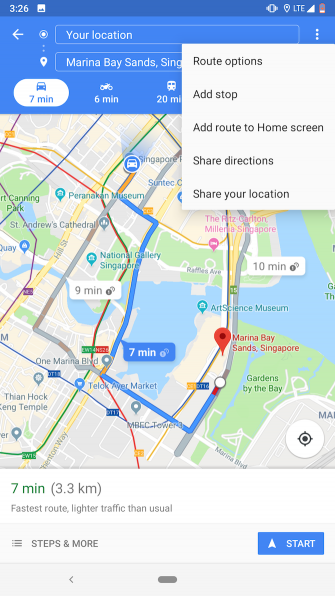
Il est également possible d’ajouter des arrêts avant de commencer votre voyage sur la route. Sur l’écran des directions, il y a une option intitulée Ajouter un arrêt sous le menu à trois points. Appuyez dessus et vous pourrez ajouter autant d'arrêts que vous le souhaitez. Pour les réorganiser, faites simplement glisser l'icône du hamburger située à côté de chacun d'entre eux.
9. Lecture multimédia
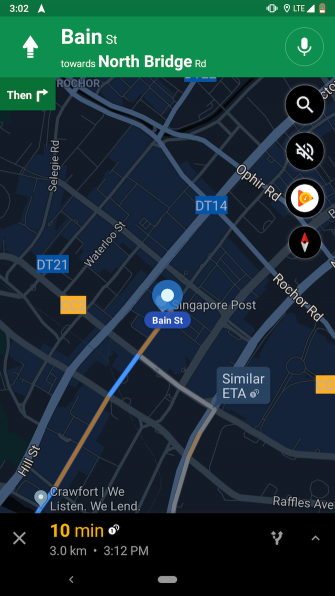
Google Maps permet également de contrôler votre lecture multimédia sur Google Play Music ou Spotify directement à partir de l'écran de navigation. Si l'option n'apparaît pas automatiquement sur votre téléphone lorsque vous démarrez un nouveau trajet, vous devez l'activer manuellement.
Pour ce faire, dirigez-vous vers Paramètres & gt; Paramètres de navigation . Là, vous devriez voir un Afficher les commandes de lecture multimédia option. Activez cela et choisissez votre service de streaming préféré.
Maintenant, lorsque vous êtes en navigation active, vous verrez une nouvelle icône de musique sur le bord droit sous le Chercher et l'audio boutons. Vous pouvez même tirer la carte du bas pour parcourir le reste des pistes de la liste de lecture.
Voyager plus intelligemment avec Google Maps
Bien que ces fonctionnalités facilitent la préparation d'un voyage sur Google Maps, de nombreux autres aspects sont à découvrir. Jettes un coup d'oeil à 5 applications de planification de voyage intelligente pour des itinéraires de voyage plus faciles les meilleures applications de planification de voyage intelligente pour l'aide avec les itinéraires.
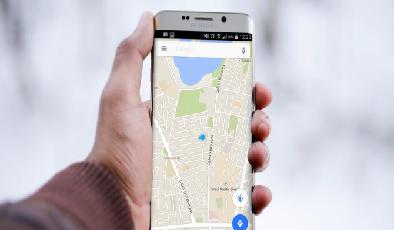
Nuage de tags
Choix de l'éditeur.
Read ... -->
Thomas Becket

Comment planifier un voyage avec Google Maps

Comment utiliser Google Maps pour planifier un voyage et créer un itinéraire complet. Google Maps propose plusieurs fonctionnalités qui peuvent faciliter la planification d’un voyage. Vous pouvez utiliser Google Maps pour ajouter d’autres étapes à l’aide des fonctions “Lieux” et “Ma carte”. Le site Web et l’application vous permettent de planifier un itinéraire avec Google Maps et d’obtenir facilement des itinéraires. Google Maps est devenu un élément essentiel de tout road trip.
Après tout, il s’agit d’un GPS tout-en-un, d’un annuaire d’entreprises et d’une plateforme de révision. Mais si vous y consacrez du temps, vous pourrez intégrer encore plus facilement Google Maps à vos prochaines vacances. Google Maps propose une variété de fonctionnalités que vous pouvez utiliser pour planifier un itinéraire ou un voyage et enregistrer les points intéressants que vous trouvez en cours de route. Voici comment planifier votre voyage Google Maps à l’aide de la fonctionnalité Adresses, de Ma carte et bien plus encore.
Comment utiliser Google Maps pour planifier un voyage
Lisez aussi: Comment trouver l’emplacement de Google Maps
Comment planifier un itinéraire Google Maps via “Lieux d’intérêt”
Disons que vous voyagez et que vous tombez sur le café le plus mignon que vous ayez jamais vu. Vous aimeriez vous arrêter pour un café, mais vous n’avez pas le temps en ce moment : quelle est la meilleure façon de s’en souvenir ? La fonction “Lieux” de Google Maps peut vous aider. Le site Web et l’application Google Maps vous permettent d’enregistrer n’importe quel emplacement sur la carte dans une liste, que vous pourrez facilement retrouver plus tard.
Ouvrez Google Maps et cliquez, appuyez ou recherchez l’emplacement que vous souhaitez enregistrer. Trouver l’icône de sauvegarde , qui a une icône de signet. Vous le trouverez juste sous le nom de l’emplacement, mais vous devrez peut-être faire défiler l’écran pour le trouver dans l’application mobile. Choisissez où vous voulez enregistrer l’emplacement. Vous avez trois listes pour commencer : Favoris , Lieux spéciaux Et Veux-tu aller mais vous pouvez en créer un nouveau en appuyant sur Nouvelle liste . Une fois l’emplacement enregistré, vous pouvez le retrouver en ouvrant la liste. Dans l’application mobile, appuyez sur Enregistré en bas de l’écran ; sur le site, cliquez sur les trois lignes superposées en haut à gauche puis sur I vos lieux . Appuyez sur un emplacement dans la liste pour afficher directement la carte.
Consultez les avis Google pour trouver les meilleures boutiques
Presque tous les points d’intérêt sur Google Maps ont une section pour les avis des utilisateurs. Semblables à des sites comme Yelp, ces avis peuvent être un excellent moyen d’en savoir plus sur l’endroit et s’il vaut la peine de s’y arrêter. Ouvrez Google Maps et trouvez l’emplacement qui vous intéresse. En haut de la page d’informations, il devrait y avoir un nombre d’étoiles et un nombre, qui indique combien de personnes ont laissé des avis. Faites défiler vers le bas pour appuyer sur la section Avis et vous trouverez des avis d’autres utilisateurs qui ont visité le lieu. Ils incluront un nombre d’étoiles, une date et parfois une photo.
Planifier un itinéraire avec Google Maps
Disponible uniquement sur un ordinateur (il n’y a pas d’application), le programme My Maps de Google vous permet de créer une carte personnalisée ou de tracer un itinéraire avec autant de lieux que vous le souhaitez, puis de l’enregistrer et de le partager avec d’autres. Accédez à Mes cartes et cliquez sur Créer une nouvelle carte . Vous verrez apparaître une carte du monde. Dans le menu en haut à gauche, cliquez sur le nom du carte sans titre pour nommer votre carte. Utilisez la barre de recherche en haut de la page pour trouver l’emplacement, puis cliquez sur Ajouter à la carte pour la sauver. Vous pouvez ajouter autant de points d’intérêt que vous le souhaitez.
Vous pouvez également enregistrer plusieurs listes d’emplacements distinctes sur la même carte ; cliquez Ajouter un niveau dans le menu en haut à gauche. Pour enregistrer des itinéraires entre plusieurs lieux, cliquez sur l’icône Ajouter des itinéraires qui ressemble à une flèche courbe. Il ajoutera un nouveau calque que vous pourrez utiliser pour tracer un chemin. Lorsque vous avez terminé, cliquez sur partager ou alors Aperçu dans la fenêtre supérieure gauche.
Lisez aussi : Comment utiliser Google Maps hors ligne sur Android et iOS
Ajouter des étapes sur Google Maps
Conduire de ville en ville est simple. Mais si vous voulez faire des arrêts en cours de route – déjeuner, plage, centre commercial – les choses se compliquent. Heureusement, il n’est pas nécessaire de créer un nouvel itinéraire Google Maps pour chaque arrêt. Vous pouvez créer un itinéraire de navigation qui inclut chaque arrêt depuis le début, ce qui vous donne un moyen clair de voir combien de temps cela prendra.
Comment planifier un voyage par étapes sur le téléphone Google Maps. Ouvrez l’application Google Maps et commencez à naviguer vers un autre emplacement. Sur l’écran qui vous permet de choisir la position de début et de fin, touchez l’icône avec les trois points . Pour sélectionner Ajouter un arrêt . Une troisième place apparaîtra, étiquetée “B”. Appuyez dessus pour choisir votre deuxième position ou faites-le glisser pour réorganiser.
Comment planifier un voyage par étapes sur Google Maps PC. Sur le site Web de l’application Google Maps, recherchez un lieu et commencez à obtenir un itinéraire pour vous y rendre. Dans le menu qui vous permet de choisir votre emplacement de départ et d’arrivée, cliquez sur Ajouter destination . Un nouveau champ apparaîtra. Entrez votre troisième place. Une fois que vous avez sélectionné un nouvel emplacement, vous pouvez cliquer à nouveau Ajouter destination et choisissez-en un autre, ainsi que réorganisez-les. Vous pouvez ajouter jusqu’à neuf destinations sur le site Web et sur l’application mobile.
Comment préparer vos trajets à l’avance avec Google Maps
Vous vous apprêtez à partir en vacances ou en week-end ? Vous avez un important trajet à faire dans les jours qui viennent et vous souhaitez planifier à l’avance votre itinéraire ? Découvrez dans ce tutoriel, les conseils et les astuces pour préparer un parcours à l’avance avec l’application de cartographie Maps.
Planifier votre itinéraire pour le lendemain avec Google Maps
Google Maps a beau être l’application de navigation GPS la plus populaire et la plus utilisée sur Android, elle parvient encore à nous étonner. En jetant un coup d’oeil dans les paramètres de l’application on s’aperçoit que celle-ci propose un nouvel outil pour préparer à l’avance un itinéraire.
Cette fonctionnalité fera sans aucun doute le bonheur de tous ceux qui ne veulent surtout pas rater un rendez-vous important ou qui éprouvent des difficultés à configurer leur GPS. On le sait tous, quand le trajet devient un peu compliqué, les applications de cartographie ne sont pas toujours le meilleur ami des automobilistes.
Même si le GPS a révolutionné nos vies, la recherche absolue du trajet le plus court possible provoque parfois certaines erreurs et quelques couacs. Entre les chemins vicinaux impraticables et les routes remplies d’épingles, iI n’est pas toujours bon d’obéir aveuglement aux instructions de son smartphone.
Vous l’aurez compris préparer ses déplacements à l’avance présentent de nombreux avantages. Et puis une fois votre parcours établi, vous pourrez l’envoyer à vos amis, vos collègues ou à votre famille. Ces derniers recevront un message contenant l’itinéraire détaillé avec toutes les instructions de navigation ainsi qu’un lien pour ouvrir le parcours directement dans Maps.
Mettre à jour Google Maps
Alors concrètement comment cela marche ? Avant de voir la procédure en détails, il faudra vous assurer que l’application Google Maps est bien à jour. Si vous n’avez pas activé la mise à jour automatique des applications, voici les instructions pour récupérer la dernière version de l’application GPS du géant américain
- Lancez le Play Store
- Cliquez sur le bouton Menu (3 barres parallèles)
- Sélectionnez l’option Mes jeux et applications
- Recherchez dans la liste Google Maps
- Cliquez sur le bouton Mettre à jour situé à droite
Calculer votre trajet
Votre application de cartographie est désormais à jour. Nous allons maintenant pouvoir procéder au calcul de votre itinéraire. Le fonctionnement de cette fonctionnalité est très simple.
- Ouvrez le volet de notification de votre smartphone Android en faisant glisser votre doigt du haut vers le bas de l’écran
- Activez l’option de localisation
- Lancez Google Maps
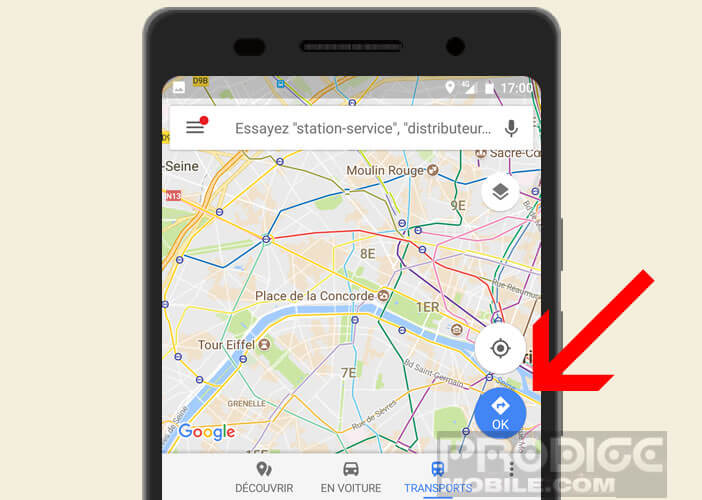
- Appuyez sur le premier champ intitulé Votre position puis entrez l’adresse de votre point de départ
- Saisissez ensuite l’adresse de votre lieu de destination
Normalement au bout de quelques minutes, Google Maps vous proposera un itinéraire principal en bleu (le plus rapide) et des itinéraires alternatifs de couleur grise. Assurez-vous bien que ces parcours correspondent bien à votre demande et que l’option éviter les péages n’est pas cochée. Attention le mode de trajet le plus court n’est pas toujours le plus. Prenez le temps de bien évaluer chaque trajet proposé. Google Maps sous-estime parfois les difficultés de certaines routes.
Ajouter une étape à votre voyage
Les parcours proposés par Google Maps ne vous conviennent pas ? Vous souhaitez passer par une ville, une station service ou un lieu en particulier ? Aucun problème, nous allons voir comment ajouter une étape obligatoire à votre trajet.
- Créer un itinéraire dans Google Maps
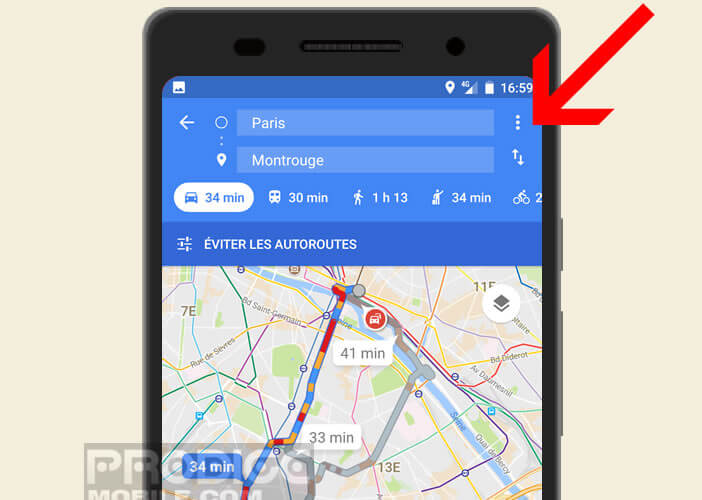
- Un champ supplémentaire va s’afficher dans l’interface de recherche
- Entrez l’adresse du lieu à ajouter
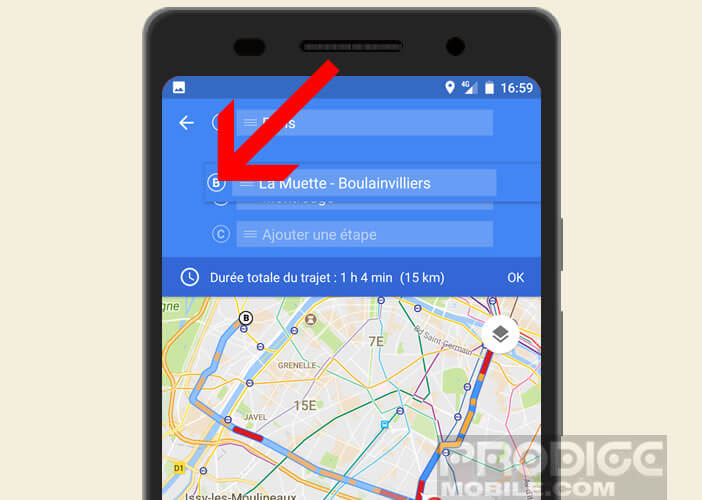
Enregistrer un itinéraire
Google Maps vient de calculer votre parcours. Si vous souhaitez rajouter un autre point de passage, il vous suffira de cliquer sur le bouton ajouter une étape et recommencer la procédure expliquée ci-dessus. N’oubliez pas de vérifier l’ordre de passage dans chaque étape. Ca vous évitera bien de mauvaises surprises. Nous allons maintenant sauvegarder votre parcours afin de pouvoir le consulter ultérieurement.
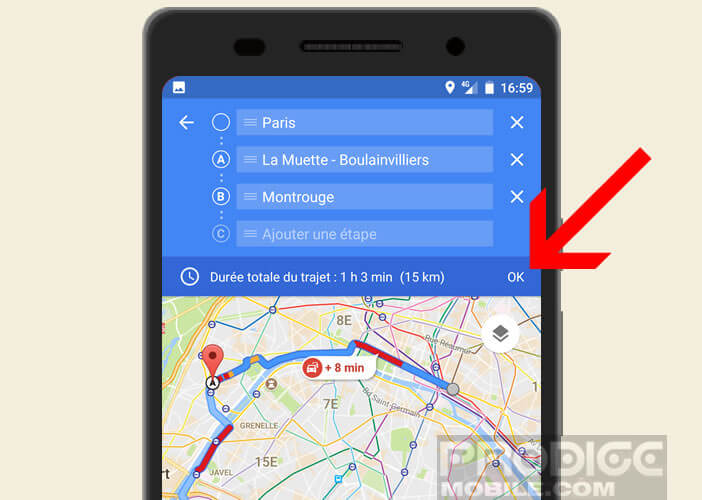
- Appuyez une nouvelle fois sur le bouton Menu (3 points)
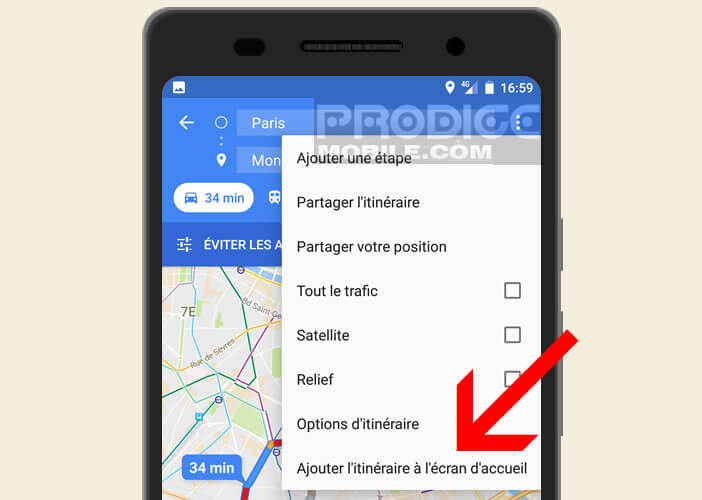
Envoyer le trajet à des amis par mail ou par SMS
Certains services très utiles restent malheureusement largement méconnus du grand public. C’est le cas par exemple du système de partage d’itinéraire pourtant présente dans Google Maps depuis un petit moment. A ne pas confondre avec l’outil de partage de position .
- Créer un parcours en suivant les instructions données ci-dessus
- Appuyez sur le bouton Menu (3 points) situé à gauche du point de départ
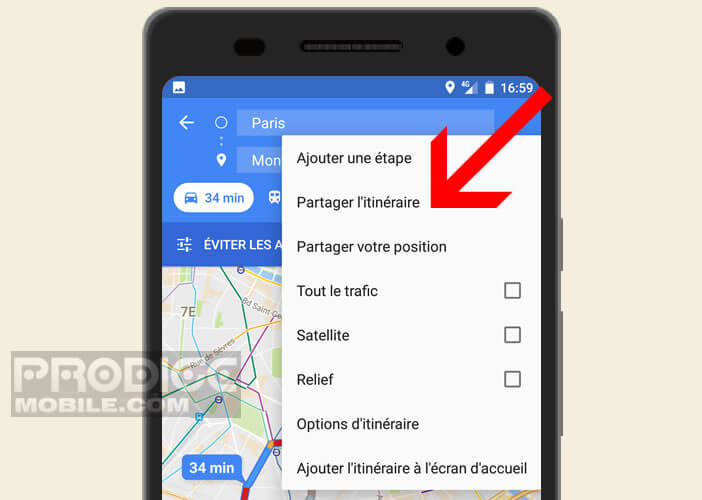
- Sélectionnez ensuite dans la liste l’application avec laquelle vous souhaitez envoyer votre trajet (Gmail, application SMS, Twitter, Facebook)
Votre destinataire recevra directement dans sa messagerie les instructions détaillées de l’itinéraire en version texte sans aucune image. Comment vous allez vite vous en rendre compte, ces données brutes sont malheureusement difficilement utilisables. Fort heureusement, Google a eu la très bonne idée d’ajouter dans le message un lien qui ouvrira directement le parcours dans l’application Maps
A lire aussi
Contrôler sa musique directement depuis l’appli google maps, comment réserver un trajet blablacar depuis google maps, comment partager sa position avec ses amis sur google maps, comment trouver une station service ouverte sur google maps, transférer un itinéraire google maps d’un pc vers android, google maps planifie vos trajets en transports en commun, 11 commentaires.
À l’avance mais pas trop. Certains points ne sont pas forcément actifs quand vous préparer un itinéraire (ferries).
Bonjour Gaillard, Je n’ai jamais fais attention concernant ce problème de Ferries. Il est vrai que j’en prends très rarement pour ne pas dire jamais.
Si c’est pour les préparer il vaut mieux que ce soit à l’avance. Pléonasme sortez du rang !
Enfin un tuto qui pas à pas permet de bien débuter avec cette fonction importante de la détermination et de l’enregistrement anticipé d’un parcours ! Bravo pour votre sens pédagogique ! Comme je ne me suis jamais servi de cette aide à la conduite, je voudrais savoir comment ensuite utiliser le trajet que je viens de créer dès lors que je monte en voiture. Et si je peux mettre en route le service juste au moment où j’arrive sur la partie du parcours qui m’est effectivement inconnue. Merci en tous cas, et bravo !
Bonjour Luc-Marie,
Une fois l’itinéraire créé, il vous suffira de placer votre smartphone dans le support pour tableau de bord de votre véhicule. Vous cliquez ensuite sur l’icône représentant votre itinéraire. Cette dernière se trouve sur le bureau d’accueil de votre mobile. Le guidage vocal de Google Maps se lancera automatiquement. Vous n’aurez plus qu’à suivre les indications données par l’application GPS.
Vous pouvez lancer le guidage où que vous soyez. L’application recherchera automatiquement le meilleur itinéraire vers votre destination en fonction de votre position actuelle. N’hésitez pas à revenir vers moi si vous avez besoin de précisions supplémentaires. Et encore merci pour vos encouragements.
Merci pour votre réponse. J’ai pu effectivement faire fonctionner Maps et suivre deux ou trois premiers itinéraires. Ce qui est déroutant c’est que parfois il y a dès l’ouverture de la carte le bouton Démarrer mais pas toujours. S’agit-il d’un bug ? Faut-il régulièrement vider le cache de l’application ? Autre chose, je suppose que vous connaissez le fonctionnement de Waze. Pourriez-vous expliquer les principales différences avec Maps ? Toujours à propos de Waze, d’après ce que j’ai compris c’est que l’application est très réactive grâce à ses utilisateurs-contributeurs et prend l’initiative de décider de la direction à prendre. Mais peut-on forcer Waze à respecter strictement l’itinéraire qu’on lui a fixé ? Cordialement Luc-Marie
L’application Waze a été lancée dans le but d’arriver à destination le plus rapidement possible en vous aidant à éviter les bouchons. Elle se comporte non pas comme une application GPS mais plutôt comme réseau social pour les conducteurs. Avec les Waze, les utilisateurs peuvent s’entraider à partager différentes informations comme les accidents, les fermetures de route, les ralentissements, les contrôles etc…
Waze est devenu l’un des meilleurs outils pour trouver des itinéraires alternatifs lors des embouteillages. Il se montre particulièrement efficace dans les villes et sur les routes très utilisées. En effet grâce à son algorithme, l’application connaît avec précision la vitesse moyenne sur ces artères.
Revers de la médaille, il a tendance à orienter les conducteurs sur des routes secondaires pour leur faire gagner une ou deux minutes. Ces changements obligent les automobilistes à emprunter des routes un peu difficiles ou situées dans des zones pavillonnaires remplies de chicanes ou de ralentisseurs.
A l’inverse Google Maps se veut une application GPS standard. Elle propose tout plein d’options comme par exemple les horaires des transports en communs et l’intégration de Street View permettant de voir la façade des immeubles et les rues. Elle avertit également le conducteur des accidents et des embouteillages se trouvant sur son parcours. Elle offre également une vue cartographique plus détaillée.
Je vous conseille d’essayer les deux et de voir celles qui vous convient le mieux. Concernant Waze, l’application propose des changements d’itinéraires lorsqu’il a détecté la présence d’un bouchon ou d’un accident. Vous attendrez alors une petite musique et une fenêtre vous demandera d’accepter ou de refuser ce trajet alternatif.
On peut enregistrer un itinéraire pour l’utiliser hors ligne ? C’est bien d’enregistrer des zones. Mais si je vais à Nice, je ne veux pas enregistrer 4 zones. L’enregistrement hors ligne d’un trajet est important. Merci d’avance
Bonjour FM,
On ne peut pas enregistrer à proprement parler d’itinéraire. Il te faudra au préalable télécharger la carte d’une zone comme expliqué dans ce tutoriel : https://www.prodigemobile.com/tutoriel/mode-hors-ligne-google-maps/
Par contre il faut faire attention car les cartes sont très volumineuses. A titre d’exemple la région parisienne pèse à elle seule près de 500 Mo. Une fois la carte enregistrée tu pourras utiliser le mode navigation pour une durée de 29 jours.
Par contre si t’as vraiment besoin d’un GPS hors ligne avec une interface simple et élégante, je te conseille d’installer l’application Nokia Here WeGo. C’est ce qui se fait de mieux dans le genre et en plus tout est gratuit. https://www.prodigemobile.com/tutoriel/gps-nokia-here-wego-hors-ligne-android/
Bonjour. Préparé à l’avance c’est bien mais selon la saison. Je souhaite préparer un itinéraire pour l’été dans les Alpes et actuellement (décembre) certains cols sont fermés et de fait Maps ne veut pas calculer. Il faut attendre le printemps et la fonte des neiges…
Bonjour Paris, Ces histoires de cols enneigés, je n’y aurai jamais pensé. Après tu peux dans Google Maps indiquait le jour et la date de ton départ. Tu as essayé pour voir si ça changeait quelque chose à tes problèmes de cols inaccessibles. Après il est vrai que tu t’y prépares un peu tôt pour planifier ton voyage. Y’a encore 7 mois avant de pouvoir profiter des vacances d’été. Je sais qu’il faut toujours tout planifier avant de partir en vacances, mais j’aime aussi laisser une certaine marge de flexibilité pour pouvoir profiter de l’imprévu et découvrir de nouvelles choses sur place.
Ajouter un commentaire
Enregistrer mon nom, mon e-mail et mon site dans le navigateur pour mon prochain commentaire
Type above and press Enter to search. Press Esc to cancel.

Comment faire un itinéraire dans Google Maps
Comment faire Un itinéraire sur Google Maps :
Google Maps offre une large gamme de fonctionnalités qui permettent aux utilisateurs de planifier et de créer routes efficacement et précis. Que vous planifiiez un road trip ou que vous ayez simplement besoin de trouver le meilleur itinéraire pour vous rendre à destination, Google Maps vous offre tous les outils dont vous avez besoin pour le faire. Ensuite, nous vous fournirons un guide détaillé sur la façon de réaliser un itinéraire sur Google Maps afin que vous puissiez tirer le meilleur parti de ce puissant outil de navigation.
1. Accès Google Maps : Pour commencer à créer un itinéraire sur Google Maps, la première chose à faire est accéder à la plateforme. Vous pouvez le faire via l'application mobile depuis Google Maps ou depuis votre navigateur internet. Connectez-vous à votre Compte Google pour accéder à toutes les fonctions et fonctionnalités. Une fois connecté, vous serez prêt à commencer à créer votre itinéraire.
2. Utilisez la barre de recherche : En haut à gauche de l’écran, vous trouverez une barre de recherche. Saisissez l'adresse d'origine et l'adresse de destination que vous souhaitez inclure dans votre itinéraire. Vous pouvez saisir des adresses exactes ou utiliser des noms de villes, des points de repère ou des emplacements généraux. Google Maps vous proposera des suggestions au fur et à mesure que vous tapez, facilitant ainsi le processus de sélection des adresses souhaitées.
3. Sélectionnez l'icône « Itinéraire » : Une fois que vous avez saisi les adresses d'origine et de destination, vous devez localiser et sélectionner l'icône « Adresses ». Cette icône est située en bas de l'écran, représentée par une flèche en forme de voiture. En sélectionnant cette icône, Google Maps calculera automatiquement le itinéraire le plus rapide et le plus pratique pour atteindre votre destination selon les indications fournies.
Ce ne sont que les premières étapes pour créer un itinéraire sur Google Maps. Une fois que vous avez suivi ces étapes initiales, vous pouvez explorer et personnaliser encore plus votre itinéraire, en ajoutant des arrêts supplémentaires, en évitant les péages ou les autoroutes et en choisissant le mode de transport souhaité. Avec Google Maps , vous pourrez profiter d'une expérience de navigation techniquement avancée et neutre, qui vous permettra d'atteindre votre destination en moyen efficace et efficace. N'hésitez pas à profiter de toutes les fonctionnalités et options qu'offre ce puissant outil. Commencez dès maintenant à planifier vos itinéraires sur Google Maps !
– Introduction à Google Maps comme outil de traçage d’itinéraire
Google Maps est un outil très utile pour tracer des itinéraires. Avec cette application, vous pouvez planifier votre prochain voyage, que ce soit en voiture, à pied ou à vélo. De plus, Google Maps vous fournit des informations temps réel sur la circulation, les embouteillages et les alternatives de transports publics. Il s'agit d'une plateforme intuitive et facile à utiliser, parfaite aussi bien pour les débutants que pour les utilisateurs plus expérimentés.
La fonction de routage de Google Maps vous permet de définir un point de départ et un point de destination, et générera automatiquement le meilleur itinéraire possible. Vous pouvez également ajouter des waypoints si vous souhaitez faire des arrêts au cours de votre visite, comme vous arrêter dans une station-service ou visiter une attraction touristique. De plus, vous pouvez ajuster l'itinéraire en fonction de vos préférences, en évitant les routes à péage ou en choisissant l'option la plus rapide ou la plus courte.
Une fois que vous avez tracé votre itinéraire sur Google Maps, vous pouvez Obtenir des instructions étape par étape pour le suivre. L'application vous indiquera chaque virage ou changement de direction que vous devez effectuer, ce qui vous aidera à atteindre votre destination sans aucun problème. De plus, Google Maps vous fournira également des informations sur la durée estimée du trajet, la distance totale et les éventuels problèmes de circulation que vous pourriez rencontrer le long de votre itinéraire. Vous n'avez pas à craindre de vous perdre lorsque vous disposez de Google Maps !
– Comment démarrer le processus de création d'un itinéraire dans Google Maps
Google Maps est un outil très utile pour planifier des itinéraires et naviguer d'un endroit à un autre. Si vous souhaitez créer un itinéraire personnalisé dans Google Maps, nous vous montrons ici comment démarrer le processus. La première chose à faire est d'ouvrir l'application Google Maps sur votre appareil ou d'accéder à Google Maps dans votre navigateur Web.
Une fois que vous avez ouvert Google Maps, suivez ces étapes pour commencer à créer votre itinéraire personnalisé. Tout d’abord, cliquez sur l’icône « Itinéraire » en haut à gauche de l’écran. Ensuite, saisissez le lieu de départ de votre itinéraire dans le champ de recherche. Vous pouvez saisir une adresse spécifique, un nom de lieu ou simplement faire glisser le marqueur sur la carte pour sélectionner votre emplacement de départ. Veuillez noter que si vous n'entrez pas d'adresse spécifique, Google Maps peut suggérer des emplacements à proximité en fonction de votre historique de recherche et de votre position actuelle.
Après être entré dans le lieu d'origine, Il est temps d'ajouter les destinations à votre itinéraire . Vous pouvez le faire de deux manières : en saisissant les adresses spécifiques de chaque destination dans le champ de recherche, séparées par des virgules, ou en sélectionnant les lieux directement sur la carte. Si vous choisissez la deuxième option, cliquez simplement sur la carte sur les lieux que vous souhaitez inclure dans votre itinéraire. Une fois que vous avez ajouté toutes les destinations, cliquez sur le bouton « Obtenir l'adresse » pour que Google Maps calcule et génère votre itinéraire personnalisé.
Créer un itinéraire dans Google Maps est simple et permet de planifier des déplacements, de connaître la distance entre les destinations et d'estimer le temps de trajet. En suivant ces étapes, vous pourrez démarrez le processus de création d'un itinéraire personnalisé dans Google Maps sans difficultés. Commencez à explorer et profitez de vos voyages avec ce puissant outil de navigation !
– Explorer les options de routage dans Google Maps
Sur Google Maps, explorer les options d'itinéraire C'est un outil précieux pour planifier efficacement vos déplacements. Que vous voyagiez en voiture, à vélo ou à pied, cette plateforme vous propose différentes options pour trouver l'itinéraire le plus rapide et le plus pratique. Ensuite, nous vous montrerons comment utiliser ces fonctionnalités pour faire un itinéraire sur Google Maps .
Tout d'abord, rendez-vous sur Google Maps et cliquez sur la barre de recherche pour spécifier votre emplacement de départ. Une fois cela fait, sélectionnez le bouton « Itinéraire » puis saisissez votre destination dans le champ correspondant. Au fur et à mesure que vous remplissez ces informations, Google Maps vous proposera options de routage pour différents modes Du transport.
Si vous décidez de voyager en voiture, Google Maps vous montrera l'itinéraire le plus rapide et vous fournira des estimations précises du temps de trajet. De plus, vous pourrez voir le trafic en temps réel, ce qui vous permettra d'éviter les embouteillages et de trouver des itinéraires alternatifs si nécessaire. Si vous préférez vous déplacer à vélo, la plateforme vous montrera des itinéraires sûrs et vous indiquera l'élévation du terrain afin que vous puissiez planifier votre voyage de manière appropriée. En revanche, si vous souhaitez marcher, Google Maps vous proposera l'option la plus courte et vous fournira des informations sur les passages piétons et les parcs à proximité. Explorez ces options d'itinéraire sur Google Maps et profitez de trajets plus efficaces !
- Recommandations pour optimiser la précision du tracé
Il y a plusieurs recommandations qui peut être suivi jusqu'à optimiser la précision du tracé tracé sur Google Maps. Ces conseils vous aideront à obtenir des résultats plus précis et plus efficaces lors de la planification de vos déplacements. Voici quelques suggestions pour maximiser la précision de votre itinéraire :
1. Vérification de l'adresse : Avant de commencer à tracer votre itinéraire, il est crucial de vous assurer que les adresses que vous avez saisies sont correctes. Vérifiez chacun des points de départ et de destination, ainsi que tous les points intermédiaires que vous souhaitez ajouter. Cela évitera toute confusion et vous permettra d’obtenir un itinéraire précis dès le départ.
2. Mises à jour de la carte et du trafic en temps réel : Pour obtenir la plus grande précision sur votre itinéraire, il est important de maintenir à jour les cartes et les informations trafic en temps réel. Google Maps propose cette fonction, qui vous permettra de prendre en compte d'éventuels retards, accidents de la route ou détours sur votre chemin. De cette façon, vous éviterez les désagréments et gagnerez du temps.
3. Utilisation des fonctionnalités avancées : Pour obtenir encore plus de précision sur votre itinéraire, profitez des fonctionnalités avancées de Google Maps. Par exemple, vous pouvez utiliser l’option « éviter les autoroutes » ou « éviter les péages » si vous souhaitez un itinéraire alternatif. De plus, vous pouvez explorer les options de transports en commun, de vélo ou de marche, en fonction de vos préférences et de vos besoins. Ces fonctions personnalisables vous permettront d'obtenir un itinéraire optimal adapté à vos besoins spécifiques.
En suivant ces recommandations, vous pourrez optimiser le précision de l'itinéraire tracé sur Google Maps. N'oubliez jamais de vérifier les adresses, de maintenir les informations sur le trafic à jour et d'utiliser les fonctionnalités avancées pour obtenir les meilleurs résultats. Avec une planification précise et efficace, vous pourrez vous déplacer efficacement et sans contretemps. Profitez de vos prochains voyages avec Google Maps !
– Personnalisation de l’itinéraire dans Google Maps avec balises et arrêts
L'option de personnalisation d'itinéraire de Google Maps avec des marqueurs et des arrêts est un outil utile et pratique pour ceux qui souhaitent planifier leurs itinéraires de manière détaillée et efficace. Grâce à cette fonctionnalité, les utilisateurs peuvent ajouter des marqueurs sur la carte pour marquer des lieux d'intérêt ou des arrêts spécifiques sur leur itinéraire.
Pour personnaliser l'itinéraire dans Google Maps, il vous suffit de suivre ces étapes simples. Tout d’abord, ouvrez l’application Google Maps sur votre appareil ou visitez le site officiel. Ensuite, cliquez sur « Itinéraire » et entrez votre lieu de départ et votre destination finale. Une fois l'itinéraire suggéré affiché, cliquez sur « Ajouter une destination » pour inclure des arrêts supplémentaires dans votre visite.
Une fois que vous avez ajouté tous les arrêts souhaités, vous pouvez personnaliser davantage votre itinéraire avec des marqueurs. Ces balises vous permettent de marquer des points de repère ou des lieux d'intérêt importants que vous souhaitez visiter le long de votre itinéraire. Pour ajouter un marqueur, faites un clic droit sur la carte et sélectionnez « Ajouter un marqueur ». Ensuite, faites glisser le marqueur vers l'emplacement souhaité et cliquez dessus pour ajouter plus de détails ou des notes importantes. Avec des marqueurs et des arrêts personnalisés, vous pourrez avoir un contrôle total sur votre itinéraire sur Google Maps, garantissant que tous les arrêts et lieux d'intérêt sont pris en compte pendant votre voyage. Explorez de nouveaux lieux, découvrez des itinéraires alternatifs et planifiez votre prochaine aventure de manière efficace et personnalisée !
– Sauvegarde et partage de l’itinéraire créé dans Google Maps
La fonction de sauvegarde et de partage de l'itinéraire créé dans Google Maps est un outil utile qui vous permet de suivre vos déplacements et de les partager avec d'autres personnes. Pour enregistrer un itinéraire dans Google Maps, suivez simplement les étapes suivantes :
1. Accédez à la page Google Maps et recherchez l'adresse de départ et de destination de votre itinéraire. 2. Faites un clic droit sur la carte et sélectionnez « Itinéraires » dans le menu déroulant. 3. Une nouvelle fenêtre s'ouvrira dans laquelle vous pourrez saisir différentes adresses pour créer votre itinéraire personnalisé. Vous pouvez ajouter plusieurs arrêts pour rendre l'itinéraire plus complet. 4. Une fois que vous avez entré toutes les adresses, cliquez sur « Rechercher » et l'itinéraire sera généré sur la carte avec des instructions de navigation étape par étape sur le côté gauche de l'écran. 5. Pour enregistrer l'itinéraire, cliquez sur l'icône à trois points verticaux dans le coin supérieur gauche de la fenêtre d'adresse et sélectionnez « Enregistrer l'itinéraire » dans le menu déroulant. Nommez votre itinéraire et enregistrez-le.
Maintenant que vous avez créé et enregistré votre itinéraire dans Google Maps, vous pouvez le partager avec d'autres personnes afin qu'ils puissent le suivre facilement. Il existe plusieurs façons de partager votre itinéraire :
1. Le moyen le plus simple de partager l'itinéraire consiste à copier et coller le lien de l'itinéraire dans un e-mail, un message texte ou toute autre plateforme de messagerie. Pour ce faire, cliquez sur l'icône à trois points verticaux à côté du nom de votre itinéraire dans la liste des itinéraires enregistrés et sélectionnez « Copier le lien » dans le menu déroulant. Ensuite, collez simplement le lien à l'endroit où vous souhaitez le partager. 2. Si vous souhaitez ajouter plus de contexte à votre itinéraire, vous pouvez utiliser la fonctionnalité de partage de Google Maps. Cliquez sur l'icône de partage à côté du nom de votre itinéraire dans la liste des itinéraires enregistrés. Une fenêtre pop-up s'ouvrira vous permettant de sélectionner la méthode de partage, telle que le courrier électronique, social networks,es ou d'autres applications compatibles. Choisissez l'option souhaitée et saisissez les informations supplémentaires souhaitées. 3. Vous pouvez également imprimer le parcours pour le partager au format physique. Cliquez à nouveau sur l'icône à trois points verticaux à côté du nom de votre itinéraire et sélectionnez « Imprimer » dans le menu déroulant. Suivez les instructions pour configurer les options d'impression et vous obtiendrez une copie physique de votre itinéraire à partager avec d'autres.
Avec ces étapes simples, vous pouvez enregistrer, partager et suivre vos itinéraires créés dans Google Maps. Explorez différentes destinations, partagez vos itinéraires avec vos amis et votre famille, ou utilisez cette fonctionnalité pour planifier vos prochains voyages avec précision.
- Conseils pour utiliser la fonction de navigation étape par étape sur Google Maps
Google Maps est un outil indispensable pour ceux qui recherchent faire un itinéraire avec précision et efficacité . La fonction de navigation étape par étape de Google Maps est particulièrement utile pour ceux qui doivent atteindre une destination inconnue ou qui souhaitent simplement éviter des événements imprévus en cours de route. Nous présentons ici quelques Conseils utiles pour tirer le meilleur parti de cette fonctionnalité :
1. Définissez votre destination : Avant de démarrer votre itinéraire sur Google Maps, assurez-vous de bien saisir votre destination. Vous pouvez le faire via la barre de recherche ou en cliquant sur un emplacement spécifique sur la carte. Une fois votre destination saisie, Google Maps calculera automatiquement le meilleur itinéraire pour vous y rendre.
2. Personnalisez vos préférences - Google Maps vous permet de personnaliser diverses préférences de navigation en fonction de vos besoins. Vous pouvez choisir si vous préférez l'itinéraire le plus rapide, l'itinéraire le plus court ou même l'itinéraire qui évite les péages ou les autoroutes. Pour accéder à ces options, appuyez simplement sur l'icône des paramètres dans le coin supérieur droit de l'écran de navigation.
3. Utilisez des indices visuels et auditifs : Lors de votre parcours sur Google Maps, vous recevrez indices visuels et auditifs en temps réel pour vous aider à atteindre votre destination. Faites attention aux instructions à l'écran et utilisez le volume approprié pour entendre les invites vocales. Si vous faites une erreur de direction, Google Maps ajustera automatiquement l'itinéraire afin que vous puissiez revenir sur le bon chemin.
Avec ces conseils clés , vous êtes prêt à utiliser la fonction de navigation pas à pas sur Google Maps de manière efficace et sans revers. N'oubliez pas qu'il est toujours important de garder votre attention sur la route et de respecter le code de la route lorsque vous utilisez cette fonctionnalité. Profitez de votre voyage en sachant que Google Maps vous guidera à chaque étape !
– Comment ajouter plusieurs destinations à un itinéraire dans Google Maps
Comment ajouter plusieurs destinations à un itinéraire dans Google Maps :
Google Maps est un outil incroyablement utile pour la planification d'itinéraire et la navigation. L'une des fonctionnalités les plus importantes est la possibilité d'ajouter plusieurs destinations à un itinéraire. Ceci est utile lorsque vous devez faire des arrêts en cours de route ou planifier un voyage avec différents points d'intérêt. Nous expliquerons ensuite comment ajouter et gérer plusieurs destinations dans Google Maps.
La première étape consiste à ouvrir Google Maps sur votre appareil. Une fois ouvert, recherchez le lieu d'origine ou entrez votre position actuelle. Sélectionnez ensuite l'icône d'adresse et ajoutez le premier destination que vous souhaitez visiter. Vous pouvez le faire en saisissant l'adresse ou en recherchant l'emplacement spécifique. Après avoir ajouté la première destination, cliquez sur le bouton « Ajouter une destination » et répétez le processus pour chaque lieu supplémentaires que vous souhaitez inclure dans votre itinéraire.
Une fois que vous avez ajouté toutes les destinations souhaitées, vous verrez apparaître une liste avec les lieux dans l'ordre dans lequel vous les avez saisis. Pour réarranger destinations, faites simplement glisser et déposez les lieux dans la liste. Cela vous permet de planifier le déroulement de votre itinéraire de manière personnalisée. supprimer une destination dans la liste en cliquant sur l'icône de la corbeille à côté de chaque emplacement. Vous êtes maintenant prêt à commencer votre voyage et à suivre l'itinéraire prévu sur Google Maps. N'oubliez pas que vous pouvez enregistrer l'itinéraire ou le partager avec d'autres personnes pour une expérience de navigation plus simple et plus partagée. Avec cette fonctionnalité multi-destinations, Google Maps devient un outil indispensable pour organiser vos itinéraires et explorer de nouveaux lieux efficacement.
- Appliquer les paramètres de préférence et éviter les restrictions de circulation sur l'itinéraire sur Google Maps
Dans Google Maps, il existe plusieurs options pour définir les préférences et éviter les restrictions de circulation qui peuvent vous aider à créer un itinéraire personnalisé et à optimiser votre expérience de navigation. Ces outils vous permettent de prendre le contrôle total de votre itinéraire et de l'adapter à vos besoins spécifiques. Nous vous montrons ici comment appliquer ces paramètres et éviter toute restriction de circulation sur votre itinéraire :
1. Ajustez vos préférences de transport : Google Maps vous permet de choisir entre différents modes de transport, comme la voiture, les transports en commun, le vélo ou la marche. Pour vous assurer que votre itinéraire correspond à vos préférences, sélectionnez le mode de transport approprié dans la section Comment s'y rendre. Cela garantit que les facteurs pertinents, tels que les restrictions de circulation ou les itinéraires spécifiques pour les piétons ou les vélos, sont pris en compte.
2. Ajoutez des arrêts en cours de route : Si vous devez faire des arrêts sur votre itinéraire, vous pouvez facilement le faire sur Google Maps. Cliquez simplement sur le bouton « Ajouter une destination » et ajoutez l'emplacement souhaité. Vous pouvez ajouter autant d'arrêts que nécessaire et les réorganiser dans l'ordre nécessaire. Ceci est utile si vous devez vous arrêter dans un magasin ou faire un petit détour avant d'atteindre votre destination finale. Google Maps calculera automatiquement le meilleur itinéraire en tenant compte de tous les arrêts ajoutés.
3. Évitez les restrictions de circulation et les fermetures de routes : Il est frustrant de se retrouver coincé dans les embouteillages ou de rencontrer des fermetures de routes pendant votre voyage. Avec Google Maps, vous pouvez facilement éviter ces obstacles en utilisant la fonction « Éviter ». Cliquez simplement sur l'icône à trois points à côté de la barre de recherche, sélectionnez « Options d'itinéraire » et choisissez l'option « Éviter ». De là, vous pouvez éviter les péages, les ferries, les autoroutes ou même certains types de routes. Cela garantit que vous passerez un voyage fluide et sans tracas, sans retards ni tracas inattendus sur le chemin.
Avec ces outils et paramètres de préférences dans Google Maps, vous pouvez personnaliser votre itinéraire efficacement et garantir des déplacements sans restrictions de circulation. Qu'il s'agisse d'éviter les routes à péage, de planifier des arrêts en cours de route ou d'ajuster vos préférences de transport, Google Maps vous offre toutes les options dont vous avez besoin pour un voyage sans tracas. Explorez ces fonctionnalités et découvrez la commodité et la liberté de créer votre propre itinéraire personnalisé avec Google Maps.
- Résolution des problèmes courants lors du tracé d'itinéraires dans Google Maps
Résoudre les problèmes courants lors du tracé d'itinéraires dans Google Maps
Parfois, lors du tracé d'un itinéraire sur Google Maps, des problèmes peuvent survenir qui rendent difficile la planification de notre itinéraire. Cependant, grâce aux conseils suivants, vous pouvez résoudre rapidement les obstacles les plus courants et profiter d'une expérience de navigation efficace.
1. Vérifiez votre connection internet: Avant de commencer à tracer un itinéraire sur Google Maps, assurez-vous de disposer d'une connexion Internet stable. Cela garantira que l'application fonctionne correctement et que vous pourrez obtenir des instructions précises et mises à jour en temps réel.
2. Mettez à jour la version de l'application : Gardez toujours votre application Google Maps à jour, car les versions plus récentes sont souvent accompagnées d'améliorations et de corrections de bugs qui peuvent résoudre des problèmes lors de la pose d'itinéraires. Accéder à l'App Store depuis votre appareil mobile et vérifiez si des mises à jour sont disponibles pour Google Maps.
3. Vérifiez les paramètres de votre appareil : Assurez-vous que les services de localisation sont activés sur votre appareil, car Google Maps utilise ces informations pour tracer des itinéraires précis. Vérifiez également que vos paramètres de confidentialité permettent à l'application d'accéder à votre position. Vous pouvez le faire dans la section des paramètres de votre appareil, généralement dans la section « Confidentialité » ou « Localisation ».
En suivant ces conseils simples, vous pouvez résoudre les problèmes les plus courants lors du tracé d'itinéraires sur Google Maps. N'oubliez pas que l'application est conçue pour offrir la meilleure expérience de navigation possible, il est donc important de la maintenir à jour et de disposer d'une connexion Internet stable. Ne laissez pas les obstacles sur le chemin gâcher votre planification de voyage ! Utilisez Google Maps et profitez d'itinéraires précis et fiables à tout moment.
Vous pourriez également être intéressé par ce contenu connexe :
- Comment faire un graphique dans Excel 2007
- Comment ouvrir un fichier PBI
- Comment inverser une vidéo TikTok ?
Relacionado
Je m'appelle Sebastián Vidal, un ingénieur informaticien passionné de technologie et de bricolage. De plus, je suis le créateur de tecnobits.com, où je partage des tutoriels pour rendre la technologie plus accessible et compréhensible pour tous.

Des idées pour voyager au bout du Monde
Itinéraire de plus de 10 étapes sur Google Maps
Dernière mise à jour : 31 janv.
Lorsque l'on planifie un voyage, il est essentiel de réaliser une carte de son itinéraire pour visualiser le tracé de son futur périple. La carte de l'itinéraire permet d'estimer les distances et les durées, de se repérer dans l'espace et de s'imprégner de la cartographie du Pays visité. Google Maps est l'outil le plus pratique pour réaliser rapidement et facilement un itinéraire de voyage. Cependant, Google Maps ne permet pas de réaliser un planning de plus de 10 étapes. Et dix étapes, c'est très limité lorsque l'on part pour un long voyage ou que l'on veut simplement détailler son circuit un maximum.
Je vous indique donc comment réaliser un itinéraire qui compte plus de 10 étapes avec Google Maps.

Créer itinéraire avec Google Maps
Les bases de google maps.
Google Maps est un service de cartographie en ligne proposé par Google, qui permet de rechercher des lieux, des itinéraires et des directions, ainsi que d'afficher des images satellite et des informations sur le trafic en temps réel. Google Maps vous permettra donc de créer une carte de votre voyage tout en estimant les temps de trajet. Vous pouvez ensuite vous servir de Google Map comme une GPS qui vous indiquera comment aller de votre point A à votre point B, C, D...
Voici comment l'utiliser :
Ouvrez Google Maps sur votre navigateur ou sur l'application Google Maps de votre téléphone.
Entrez votre point de départ dans la case de recherche : vous pouvez saisir une adresse, un nom de ville, un hôtel, un code aéroport ou encore un point d'intérêt.
Choisissez le mode de transport que vous souhaitez utiliser en cliquant sur l'icône correspondante. Vous pouvez choisir entre voiture, transports en commun, à pied ou à vélo.
Cliquez sur le bouton "Itinéraire" qui vous permet d'ajouter jusqu'à dix étapes
Ajoutez des nouvelles étapes en cliquant sur le symbole "+"
Vous pouvez modifier l'ordre des étapes en les faisant glisser
Cliquez sur "Options" pour accéder à des options avancées telles que l'évitage des péages ou des autoroutes et les unités de distance souhaitées
Une fois votre itinéraire affiché, vous pouvez le modifier en cliquant sur les points bleus sur la carte pour ajouter ou supprimer des étapes, ou en faisant glisser le trajet pour modifier la route.
Vous pouvez également enregistrer votre itinéraire pour une utilisation ultérieure en cliquant sur "Enregistrer" en haut de l'écran.
Puisque Google Maps ne permet pas d'ajouter plus de 10 étapes à un itinéraire de voyage, voici comment faire pour vos longs périples
Faire un itinéraire de plus de 10 étapes avec Google Maps
Itinéraires illimités avec google my maps.
Pour vos itinéraires de voyage, utilisez toujours votre compte My Maps .qui est différent de Google Maps.
My Maps vous permet de sauvegarder des itinéraires mais aussi d'y ajouter des annotations, d'y épingler des photos et tout un tas d'autres fonctionnalités. Et surtout, il permet de créer des itinéraires de plus de 10 étapes !
My Maps est une fonctionnalité de Google Maps qui permet aux utilisateurs de créer et de personnaliser des cartes de voyage . Avec My Maps, vous devrez tout simplement créer plusieurs itinéraires de 10 étapes et les superposer les uns aux autres pour créer votre itinéraire complet.
Ouvrez Google My Maps
Appuyez sur le bouton "Créer une carte"
Appuyez sur le symbole "Ajouter un itinéraire" sous la barre de recherche
Ajouter alors vos 10 étapes dans l'itinéraire qui s'est créé dans la barre latérale de gauche

Une fois que vous atteignez 10 étapes sur l'itinéraire My Maps, créez un nouveau calque et créer la suite de votre itinéraire en repartant de la dernière ville du calque précédent. Répétez l'action s'il vous faut 30 ou 40 étapes.
Dans l'exemple ci-dessous mon premier itinéraire s'arrête à Avignon donc le second calque part de Avignon à Nice.

Grâce à cette méthode, vous pourrez créer un itinéraire aussi long que possible ! L'image ci-dessous vous montre que la partie 2 du voyage (d'Avignon à Rome) est en surbrillance par rapport à la première partie (de Paris à Avignon).

Ajoutez jusqu'à 20 étapes à un itinéraire Google Maps
Pour contourner les dix étapes de Google Maps, il existe un astuce pour afficher 20 étapes mais elle ne fonctionne que sur un ordinateur et elle est un peu tirée par les cheveux. Elle est cependant pratique si votre itinéraire fait 15 étapes max. Au delà ça devient un peu compliqué d'y voir clair...
Vous devez suivre les étapes suivantes :
Créez un itinéraire de 10 étapes sur votre ordinateur
Faites défiler l'URL qui commence par https://www.google.fr/maps/
Cherchez le symbole "@" dans l'adresse, elle se trouve après la longue énumération des 10 premières étapes
Ajoutez le texte " +/ " (sans guillemets bien sûr) juste avant le @ situé dans la barre d'adresse
Cliquez sur entrer, vous verrez une étape vierge qui est apparue en fin d'itinéraire
Pour ajouter jusqu'à 20 étapes, vous devrez simplement afficher votre navigateur en zoom à -65% environ

Ci-dessous un aperçu de l'itinéraire Google Maps en 20 étapes que j'ai pu réaliser de cette façon

En espérant que cet article vous aidera à réaliser des voyages interminables et des itinéraires extravagants !

À découvrir
Préparer un long voyage
Quand et où partir ?
Destinations sans touristes
Liste des démarches avant de partir en voyage
Accessoires de voyage
Checklist sac de voyage
Mots-clés :
- Infos Voyageurs
Posts similaires
Étudier à l'étranger : Checklist des démarches avant de partir
Assurance voyage annuelle : Couverture, garanties et prix
Safari avec enfant en Afrique : Quel âge minimum ? Quel pays ? Que prévoir ?
2 comentarios
voila pourquoi il faut passer par des logiciels de pointes tel que Route4Me, pour optimiser les tournées
Merci pour ces astuces. Est-il possible de vérifier combien de temps il faudra entre 2 étapes (exemple entre la c et la d) Merci
Réservez vos voyages avec mes partenaires

- Philippines
- Malte et Gozo
- République Tchèque
- Auvergne Rhône-Alpes
- Centre Val de Loire
- Hauts de France
- Nouvelle Aquitaine
- Pays de la Loire
- L’argent
- Le matériel
- Les formalités
- La sécurité
- Le logement
- Les frontières
- Les transports
- Voyager responsable
Conseils et outils pour planifier son itinéraire de voyage
Dernière mise à jour le 3 avril 2024
Vous ne savez pas comment créer un itinéraire de voyage ? Vous passez des heures à préparer l’itinéraire de votre road trip, vous empilez les post-it de manière désordonnée et vous perdez ainsi des infos précieuses ? Je partage aujourd’hui avec vous toutes mes astuces pour faire un itinéraire de voyage efficacement en conservant précieusement tout le fruit de vos recherches. Voici ma démarche étape par étape que vous pouvez écouter dans mon podcast « Les Coulisses du Voyage » ou lire dans la retranscription ci-dessous.
« Les coulisses du voyage », le podcast pour voyager avec sens et bon sens
Tous les 15 jours, je vous propose un nouveau format pour répondre à toutes les questions pratiques que vous vous posez sur le voyage. Comment faire un itinéraire de voyage ? Quelles étapes pour préparer un road trip ? Comment faire pour ne pas se perdre et louper de belles étapes ? J’aborde toutes ces notions dans cet épisode. Ce podcast est soutenu par l’assurance de voyage Chapka que nous vous recommandons d’utiliser lors de vos prochaines escapades.
1 – Comment faire un itinéraire de Voyage ? Dénicher les lieux d’intérêts
Où faire des recherches pour créer son itinéraire de voyage .
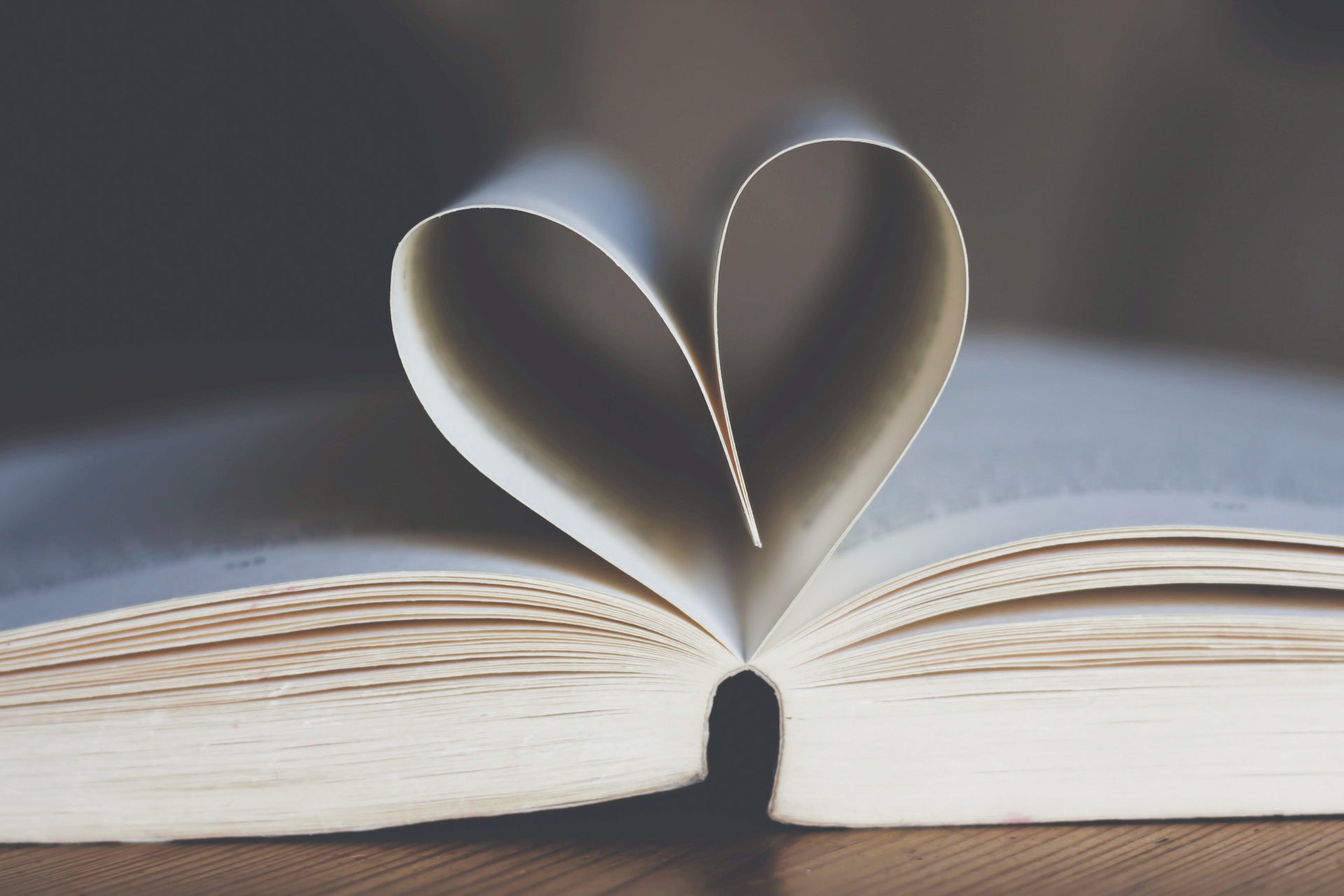
Aujourd’hui il existe de multiples ressources pour créer un itinéraire de voyage / road trip :
- Les guides de voyage (qui ont l’avantage de donner rapidement une vision d’ensemble d’une destination)
- Les blogs de voyage (pour une approche plus personnelle et un retour d’expérience)
- Les forums de voyage, je vous conseille l’excellent Voyage Forum où les voyageurs partagent des informations aussi précises que précieuses.
- Les réseaux sociaux. Personnellement, je privilégie Pinterest plutôt qu’Instagram. En effet, Pinterest fonctionne comme un moteur de recherche. Les épingles sont très visuelles, ce qui donne déjà une idée des lieux et on peut facilement accéder à des articles associés pour approfondir sa recherche.
- Google Maps / Maps me. Je regarde aussi en détaille les cartes en ligne pour dénicher des endroits. En mettant la vision satellite, on a un aperçu intéressant de certains lieux.

Pour vos recherches internet, vous pouvez utiliser le moteur de recherche Ecosia qui reverse une partie de ses bénéfices pour des programmes de reforestation.
Chercher des exemples d’itinéraires de voyage déjà créés
Dans un premier temps, je recherche des exemples d’itinéraires de voyage en précisant ou non la durée de mon voyage. Par exemple : Itinéraire Sicile en 2 semaines , Itinéraire Pérou en 1 mois etc.
En général, cette étape permet de détecter les lieux incontournables et déjà bien connus. Cependant, vous verrez rapidement en consultant plusieurs sites qu’on peut vite tourner en rond. C’est assez normal, les lieux exceptionnels attirent le monde et donc on en parle plus. Mais cela ne veut pas dire qu’il n’y a pas d’autres endroits sympas à découvrir. N’hésitez pas à creuser et à aller plus loin que la première page de résultat.
C’est notamment en allant au-delà de la première page de résultats que j’ai pu découvrir des lieux plus atypiques à visiter pour mon prochain voyage au Yunnan.
Scruter des cartes

Sur google maps ou maps.me, je zoome sur des régions qui m’intéressent pour avoir une idée de ce que je peux y trouver. Comme j’adore la nature, je découvre souvent des espaces naturels, des petites réserves ou parcs naturels dont je n’ai pas nécessairement entendu parler sur le web, car ce sont des lieux plus confidentielles et qui correspondent à un public plus restreint.
En Floride, c’est ainsi que j’ai déniché de nombreuses zones naturelles à explorer , au delà des fameuses Everglades que l’on retrouvait dans les différents articles.
Peaufiner ses recherches
- Une fois que vous avez identifié des lieux précis, faites des recherches ciblées par lieux pour avoir des récits de voyage, des retours de voyageurs et vous faire un avis plus précis. Ainsi, vous saurez si vous avez envie de l’inclure
- Faites aussi des recherches ciblées en fonction de vos centres d’intérêts. Par exemples : les spots de surfs, les plus beaux espaces naturels, les activités à faire en famille…

2 – Comment créer un itinéraire de voyage / road trip ? Géolocalisez les lieux d’intérêt sur une carte
Au fur et à mesure de vos recherches, géolocalisez les lieux que vous avez vraiment envie de découvrir sur google maps ou tout autre application de cartographie, voir même sur une carte en papier si vous préférez.
Sur google maps, vous pouvez même distinguer les lieux par un code couleur et les classer dans des listes pour faciliter la visualisation. Idem sur maps.me.

Si lors de vos lectures d’articles, vous dénichez aussi de bonnes adresses de restaurants, de cafés et d’hôtels, pensez à les garder sous le coude pour ne pas avoir à les rechercher. Personnellement j’utilise l’application Mapstr qui est super ergonomique. Cette application permet de géolocaliser vos bonnes adresses et de les répertorier selon vos propres systèmes de classement grâce à des codes couleurs et des tags que vous créez (ex : resto végé, brunch, café sympa…). Une fois sur place, en fonction de vos besoins, vous pouvez retrouver facilement les adresses sympas que vous avez mis de côté et qui se situent près de vous.
Personnellement je préfère donc avoir deux applications distinctes :
- Google maps ou maps.me pour les grandes étapes de mon itinéraire de voyage / road trip, les lieux à visiter car je vais l’utiliser aussi comme GPS
- Mapstr pour les adresses diverses, car je l’utilise comme un guide une fois sur place quand je dois trouver un resto plus facilement en fonction de certains critères.
3 – Visualisez votre itinéraire de voyage sur une carte et faites des choix !
Quand vous aurez géolocalisé tous ces lieux, cela tracera déjà des contours pour un potentiel futur itinéraire de voyage. Vous pourrez voir si une belle boucle se dessine (le cas de figure idéal), ou si finalement les points que vous avez repéré sont tellement éparpillés qu’il va être compliqué de faire quelque chose de cohérent.
C’est aussi de cette manière que vous pourrez écarter le ou les points qui sont vraiment excentrés par rapport aux autres ou décidez de les conserver tout en sachant que ça vous fera faire un détour.
Pour tracer un itinéraire de road trip sur une carte, les options ne manquent pas ! Le plus courant aujourd’hui est d’utiliser google maps, qui à l’avantage d’être disponible sur ordinateur, android et iphone. Associée à votre compte google, vous pourrez retrouver facilement votre carte personnalisée. Pour créer un itinéraire de voyage, ce n’est pas sorcier, voici le tuto officiel .
Si vous n’êtes pas fan de google, vous pouvez vous tourner vers l’alternative libre maps.me qui est davantage adaptée aux smartphones. Beaucoup de fonctionnalités sont similaires. Dans les deux cas, vous pourrez créer votre itinéraire de voyage et télécharger les cartes sur votre mobile pour en disposer même hors connexion. Pratique pour s’orienter à l’étranger quand on a pas de données Internet ou pas de réseau (la fonction GPS reste active même sans réseau).
4 – Vérifiez la faisabilité de votre itinéraire de voyage / road trip
Vérifier la faisabilité de votre itinéraire de voyage / road trip est vraiment une étape clé. Je reçois fréquemment des demandes d’avis pour créer des itinéraires de la part de nos lecteurs et ils sont très souvent trop chargés et pas réalisables dans les temps impartis.
Il y a différents paramètres à vérifier :
Vérifier les connexions et les accès
Regardez tout d’abord si les trajets entre vos différentes étapes sont faisables d’un point de vue des connexions. Est-ce que des transports relient ces différents points ? Si oui, quels types de transports ? Transports locaux ? Est-ce que j’ai besoin d’un chauffeur ? Y-a-t’il des changements à prévoir ?
En fonction des saisons, certains lieux peuvent être inaccessibles en transports locaux, pensez à vérifier.

Regarder les temps de trajets
En même temps que vous vérifiez les transports existants, vous pourrez également trouver le temps nécessaire pour relier les différents lieux.
Attention, ne vous référez pas qu’aux distances, qui pour bien des pays n’indiquent en rien le temps de trajet nécessaire.
- Outil si vous partez en road trip : on peut regarder les routes reliant les différents lieux choisis sur google maps ou sur Openroute service . Ce site est bien fait car il permet de faire une simulation de la consommation de carburant en fonction de son type de véhicule par exemple.

- Outil si vous prenez les transports locaux : pour connaître les différentes possibilités de trajet entre un point A et un point B, je vous conseille le site Rome2rio . Ce site donne les trajets possibles en fonction des modes transports (voiture, bus, train, avion, bateau), une estimation du temps et du coût. L’outil est particulièrement fiable pour les pays développés, un peu moins pour les pays du sud (manque certains bus notamment). Parfois il faut prévoir un petit plus de temps que ce que suggère le site, mais ça donne tout de même un ordre d’idée correct.
Il est important d’avoir connaissance des temps de transports car ils font partie intégrante du voyage. Il faut les comptabiliser pour voir si vous aurez suffisamment de temps pour visiter les différents lieux en question.
D’ailleurs je vous propose un petit exercice :
- Additionnez tous les temps de trajet sur place
- Rapportez cette durée au temps global de votre voyage
Ça devient très parlant quand on se rend compte qu’on passera 4 jours dans les transports sur les 2 semaines de voyage !
Bien entendu, ça peut être un choix, mais en prendre conscience en amont permet de se poser la question si tout ce temps de transport en vaut la peine, ou s’il vaudrait mieux circonscrire le périmètre de ses escapades.
Définir le budget de votre voyage
Plus on se déplace, plus cela coûte de l’argent. Dans certains pays comme l’argentine, le poste transport même quand on utilise les transports locaux devient vite important. De ce fait, plus on veut se déplacer pour aller d’un endroit à un autre, plus cela coûtera cher.

Si vous avez un budget limité, cela peut être une belle option de rayonner dans une même région plutôt que relier toutes les extrémités du pays. Vous pouvez aussi trouver des alternatives économiques comme le stop. Au sein d’un même pays, il y a souvent de grandes disparités de prix sur les hébergements entre les lieux plus ou moins touristiques. Prenez cela aussi en compte dans votre budget.
La question de la définition du budget pour un voyage dépend de beaucoup de facteurs et notamment de votre exigence de confort, de vos activités etc. Un prochain article spécifique devrait aborder la question plus précisément.
Pour aller plus loin sur la question des sous, voici quelques articles pratiques pouvant vous aider : Mini guide de survie : gérer son argent en voyage Mes conseils pour changer son argent en voyage Quelle carte bancaire choisir pour voyager sans frais de change ?
Un conseil tout de même si vous avez la flemme de lire nos articles spécifiques, choisissez bien votre banque avant de partir. Votre banque habituelle n’est très probablement pas adaptée aux voyages à l’étranger et peuvent engendrer pas mal de frais.
Aussi, certaines cartes offres de bonnes assurances voyage / location de voiture.
Notre conseil, ce sont les offres de fortuneo, qui propose des cartes réellement gratuites sans frais de retrait ou de paiement partout dans le monde. Ils sont quasiment les seuls à faire cette proposition, et proposent les meilleurs conditions quand on va dans le détail (type de carte, plafonds, garanties…).
Si vous avez plus de 1800 € net de revenus par mois (seul ou à deux), ne réfléchissez pas, l’ offre golf mastercard est absolument imbattable, c’est ce que nous utilisons pour voyager, mais aussi au quotidien (mais ce n’est pas obligatoire d’en faire son compte principal, ni même d’y verser ses revenus). Il y a de bons plafonds, une solide assurance voyage et location de voiture, la possibilité d’avoir une carte à débit différé (crédit) indispensable à l’étranger pour la caution des locations de voiture, etc.
Si vous n’avez pas ces revenus, l’offre fosfo fortuneo reste excellente, car totalement gratuite, sans condition de ressources et toujours 0 frais de retrait et paiement par carte partout dans le monde.
5 – Définir le temps dédié à chaque étape du voyage / road trip
Cette étape va être cruciale pour vérifier la faisabilité de son itinéraire de voyage, que vous partiez en road trip ou en transports en commun, par rapport aux temps de trajets.
Savoir si l’on veut rester 1, 2 ou 3 jours dans un endroit que l’on ne connaît pas n’est pas la chose la plus simple. C’est d’ailleurs pourquoi j’évite de réserver l’intégralité des hébergements en amont (quand c’est possible). De cette manière là, je peux ajuster une fois sur place en fonction de mon coup de cœur ou au contraire ma déception vis à vis d’un lieu.

Si vous voulez réserver vos logements en amont, alors vous devrez fixer précisément cette durée de temps. Pour vous aider, allez encore une fois chercher des infos par lieu pour avoir une meilleure idée de ce que vous pouvez voir, faire et vivre comme expérience. En fonction de ce qui vous tente, cela vous permettra d’affiner la durée.
N’oubliez pas d’inclure le temps de transport entre les étapes !
6 – Comparer la durée de votre itinéraire à celle de votre voyage
En additionnant les temps de séjour par lieu, vous verrez assez vite si cela colle ou au contraire dépasse la durée totale de votre séjour. Si vous n’avez pas encore réservé le transport de chez vous ver la destination, cela peut vous permettre d’affiner votre temps de voyage en ajoutant quelques jours, ou alors de revoir votre itinéraire de voyage / de road trip en enlevant un ou plusieurs lieux, voir de recentrer votre voyage sur une région ou un périmètre plus précis.
En général, je répertorie les informations de mon itinéraire de voyage dans un simple fichier excel où je mentionne les étapes, la durée prévue, les transports entre les étapes, l’hébergement envisagé (si je compte réserver) et des idées d’activités dans chaque lieu.
Téléchargez ici un modèle de tableau excel hyper pratique pour créer un itinéraire de voyage !

Quelles étapes suivre une fois qu’on a fait son itinéraire de voyage ou road trip soi même ?
Avec ces différentes étapes, vous aurez fait un itinéraire de road trip ou de voyage qui vous correspond et qui est réaliste ! Mais cela ne signe pas pour autant la fin de la préparation de votre voyage…
La suite fera l’objet d’autres articles pour ne pas vous assommer d’informations. Dans les grandes lignes, les différentes étape d’organisation d’un voyage que nous conseillons :
Vérifier les formalités administratives nécessaires à votre voyage
En fonction de la destination, plus particulièrement à l’étranger hors zone euro, vous aurez peut être besoin d’un visa, des vaccinations obligatoires sont peut être nécessaires et certains destinations exigent un billet d’avion retour par exemple, ou d’avoir un montant minimum sur son compte en banque. Vous pouvez vérifier ces formalités sur le site de l’ambassade du pays de destination (plus fiable et mis à jour par rapport aux blogs et sites marchands).
Se renseigner sur la destination
Us et coutumes, monnaie locale, transports en commun, langue… Plus vous en saurez sur la destination, plus vous serez à l’aise, ferez de belles rencontres et profiterez sereinement de votre voyage
Hygiène et sécurité
C’est une question qui revient souvent et est parfois surévaluée. Mais il ne faut pas pour autant écarter cet aspect. Ne serait-ce que pour voyager serein.
Renseignez vous auprès de votre centre de vaccination international sur les règles à observer pour la zone où vous vous rendez (sauf si vous allez dans le Limousin hein, là vous devriez pouvoir gérer…). Paludisme, maladies liées à l’eau etc. Ces professionnels sauront vous conseiller sur les médicaments éventuels à emporter et gestes à adopter.
Concernant la sécurité, c’est une question délicate, car subjective et difficile à évaluer. Le site du ministère des affaires étrangères recense les risques par pays, mais ils sont souvent très alarmistes, en tout cas plus que dans beaucoup d’autres pays. Comparez avec d’autres recommandations d’autres pays pour voir, vous serez surpris.
Réserver vos hébergements
Il n’est pas obligatoire de réserver à l’avance tous ses hébergements pour un voyage. Nous avons plutôt tendance à ne pas le faire quand c’est possible pour nous laisser une marge de manœuvre, pouvoir changer d’itinéraire de road trip en cours de route, allonger ou raccourcir un séjour etc.
Dans certains cas c’est compliqué, par exemple en haute saison pour des endroits touristiques, ou au contraire en basse saison dans des endroits avec très peu ou pas d’offres de logement touristique.
Le compromis peut être de réserver la ou les premières nuits, puis voir ensuite au jour le jour, la veille ou même sur place. Tout dépend du contexte et vos envies.
Après avoir pas mal utilisé airbnb, nous réservons désormais très majoritairement via booking ou bien en direct. C’est la plateforme proposant le plus d’offres au meilleur tarif. Surtout maintenant qu’ils ont inclus les locations de vacances.
Trouver et réserver un hébergement
Louer une voiture pour un road trip
Si vous partez en mode road trip plutôt que transports en commun. Louer un véhicule est bien sûr indispensable si vous n’en avez pas ou arrivez en transports en commun.
Si vous partez en haute saison, mieux vaut anticiper pour éviter la flambée des prix. Si vous partez en France (ou Allemagne, Espagne, Autriche, Belgique, et Royaume Uni), nous vous conseillons de regarder du côté de getaround qui propose de la location entre particuliers (moins cher, choix vaste dans les grandes villes et même certaines voitures accessibles instantanément avec ouverture via votre smartphone). En bonus, 15 € de réduction offerts si vous vous inscrivez via notre lien de parrainage .
Sinon si vous préférez passer par un pro ou partez à l’étranger, nous conseillons le comparateur discover cars qui offre les meilleurs tarifs (moins cher que les loueurs en direct, les courtiers et les autres comparateurs).
Dans tous les cas (particulier ou pro), nous vous conseillons vivement d’opter pour une assurance complémentaire avec rachat de franchise. D’une part parce que les franchises sont souvent très élevées, d’autre part car les assurances de base n’incluent pas certains aspects comme le abs de caisse, le bris de glace, la perte des clés, l’erreur de carburant, l’assistance etc. Parfois même le vol et les dommages matériels ne sont pas inclus, c’est très courant en Amérique du nord notamment (il y a juste la responsabilité civile de base). Bref, regardez bien ce qui est inclus avant de réserver et complétez si besoin :
- les assurances complémentaires et 0 franchise dans loueurs : la fausse bonne idée. La raison est simple, elles sont très onéreuses, même si c’est pratique car vous n’aurez pas besoin d’avancer de caution
- 1er solution : vous avez une carte bancaire haut de gamme type mastercard gold ou visa premier. Elles incluent souvent une assurance location de voiture avec remboursement des frais engagés en cas de soucis (vérifiez les limites auprès de votre banque). Si vous n’en avez pas, nous vous conseillons la carte fortuneo gold mastercard si vous avez les ressources nécessaires (2000 € / mois de ressources en solo ou 2600 € /mois pour un compte joint). C’est totalement gratuit et inclus en plus de l’assurance location de voiture un assurance voyage intéressante et 0 frais de retrait ou paiement à l’étranger. C’est ce que nous utilisons (il n’est pas obligatoire d’en faire son compte principal).
- 2e solution : souscrire l’assurance complémentaire avec remboursement de franchise de discovercars . Si vous passez par cette plateforme, vous pouvez souscrire cette option pour 6 € / j et être remboursé jusqu’à 3000 €, ce qui est largement suffisant (les franchises ne vont jamais au delà de cette limite, sauf voitures de luxe)
- 3 solution : l’ assurance de serenitrip . Leur prix est imbattable (7,6 €/ j ou 96,5 € par an) et la qualité de service incomparable. Nous avons malheureusement dû la tester suite à un accrochage (nous étions fautifs) et c’était nickel. C’est la meilleure solution, la plus économique si vous louez souvent.
A vous de faire la comparatif entre offre la moins chère avec assurance 0 franchise incluse et offre la moins chère tout court + serenitrip ! Selon les cas, cela peut faire un économie substantielle, jusqu’a plusieurs centaines d’euros pour un long roadtrip.
Réserver une voiture pour un road trip au meilleur prix (partout dans le monde)
Réserver vos activités
Tout comme les logements, réserver ou non les activités à l’avance présente des avantages et inconvénients. En haute saison réserver sur place sera parfois plus cher, car en dernière minute, mais parfois moins cher dans certaines destinations (Asie, Amérique latine, Afrique…), car les prestataires sont plus ouverts à la négociation (s’il reste des places…).
Si vous souhaitez réserver à l’avance (très en amont ou seulement la veille ou quelques jours avant) plutôt que sur place, je vous conseille le site getyourguide qui propose de manière claire toutes les offres d’excursion, billets coupe file, transferts etc pour une destination. L’avantage que je trouve par rapport aux autres comparateurs, c’est la diversité de l’offre et les possibilités de tri, notamment le choix de la langue parlée par le guide.
Gérer votre absence
Selon votre situation et la durée de votre séjour, il sera peut être nécessaire d’anticiper la garde de votre chat, ou l’arrosage des plantes, voir la redirection de votre courrier ou même votre déménagement et la gestion des impôts pour de longs séjour. Mais c’est une autre question…
Préparer votre valise ou sac à dos
Dernière étape avant de partir, hautement symbolique, la préparation de vos bagages ! Que vous soyez valise ou sac à dos, c’est un rituel qui relève du plaisir ou de la corvée selon les tempéraments… Voici nos conseils pour préparer votre bagage .
Vous voilà fin prêt ! Mais cela ne doit pas occulter une question très importante : savoir à quel point vous souhaitez organiser ou non votre voyage, car cela aura beaucoup d’implications sur votre ressenti une fois sur place. Tout est une question d’équilibre ! Cet aspect est développé dans un article précédent (également disponible en podcast).
Faire appel à un professionnel pour créer un itinéraire de voyage ? Bonne ou mauvaise idée ?
Si créer un itinéraire de voyage n’est pas franchement un plaisir pour vous, si la partie logistique vous gave, que vous ne trouvez pas ce que vous voulez, que vous aimeriez aller plus loin, aller vers des adresses vraiment secrètes, qu’on ne trouve pas dans les guides ou blogs, il y a une solution : faire appel à une agence de voyage sur mesure.
Si nous voyageons le plus souvent en indépendants de A à Z, il nous arrive parfois de faire appel à une agence de voyage. Pour des séjours aux thématiques très spécifiques par exemple, comme un voyage en chiens de traineau en Laponie. Ou bien dans des coins où peu d’infos sont disponibles, ou quand tout semble déjà réservé etc.
Mais la question qui vient immédiatement après, c’est : ok, pourquoi pas, mais comment trouver une bonne agence de voyage ?
Nos critères : une agence de voyage locale, avec des valeurs fortes de tourisme durable / responsable, qui pratique le sur mesure et bien sûr compétente…
Ça fait beaucoup ? Oui et non. C’est une tendance de fond qui s’affirme de jour en jour. Beaucoup de voyageurs souhaitent voyager éthiquement tout en faisant du vrai sur mesure, en découvrant des lieux moins rebattus.
Notre conseil, passer par la plate-forme evaneos . Nous avons déjà fait appel à leurs services dans la baie des chaleurs au Canada. En dernière minute, en plein mois d’aout, l’agence locale avec qui nous avons été mis en contact nous a dégoté un chalet en bord de lac perdu dans la nature. Une vrai perle ! Avec en plus un programme nature comme nous les adorons. Le lien avec l’agence a été rapide, efficace et le programme correspondait réellement à ce que nous voulions. Nous avons même pu faire quelques ajustements. Bref, ils sont allés au delà de nos attentes.
C’est la force d’evaneos, mettre en relation avec des agences ou agents locaux réellement experts de la destination, avec la possibilités de faire du vrai sur mesure. Par exemple ne demander que de faire l’itinéraire, ou au contraire les réservations, d’inclure ou non l’aérien etc. Bref, nous recommandons, c’est une valeur sûre.

N’hésitez pas à me soumettre des sujets et me faire des retours en commentaires de cet article qui reprend les notes de l’épisode. Et si le cœur vous en dit, mettez moi plein d’étoiles sur votre appli de podcast préférée pour faire connaitre « les coulisses du voyage » !
Vous avez une destination en tête ? Retrouvez nos suggestions d’itinéraires pays par pays
Comment avez vous trouvé cet article ?
Vote moyen 4.8 / 5. Nombre de votes : 31
Soyez le premier à évaluer cet article
Ravis que cet article vous ai plu !
N'hésitez pas à nous suivre sur les réseaux sociaux pour garder le lien :)
Nous sommes désolés que cet article ne vous ai pas plu...
Aidez-nous à l'améliorer !
Dites nous ce qui ne va pas, votre retour nous aiderai énormément
Soyez sympas, ne gardez pas tout pour vous ! Partagez ;)
Heymondo : l’assurance voyage au banc d’essai.

Notre avis sur serenitrip : l’assurance location de voiture

L’assurance d’une location de voiture : notre guide

Quel est le meilleur site pour la location de voiture ? En France ou à l’étranger – notre comparatif

ASSURANCE VOYAGE
L'assurance voyage au meilleur rapport qualité prix selon nous
LOCATION DE VOITURE
Trouver une voiture au meilleur prix partout dans le monde, plus une assurance 0 franchise optionnelle pas cher
HEBERGEMENT
Trouver un hotel, appartement, gîte au meilleur tarif
AGENCE DE VOYAGE
La meilleure plateforme pour trouver une agence de voyage locale francophone, responsable et sur mesure
CARTE BANCAIRE SANS FRAIS
Fini les frais de change à l'étranger avec une carte bancaire (vraiment) gratuite
ACTIVITES ET VISITES GUIDEES
Trouver des activités outdoor, excursions privées ou de groupe et visites culturelles au meilleur prix partout dans le monde
Sign up for the newsletter [honeypot email-756 move-inline-css:true]
En vous abonnant à notre newsletter, vous acceptez notre politique de confidentialité . Vous pourrez vous désinscrire à tout moment.
7 Commentaires
Bonjour à vous,
Je suis tombée sur votre support et il a retenu toute mon attention. La qualité de son contenu est irréprochable et sa thématique est complémentaire avec la mienne. Je serais donc fière de vous proposer d’apparaître mon article dans votre blog. Si vous êtes intéressé, n’hésitez pas à me contacter.
Cordialement, Colombe A. Dupres
Bonjour Colombe, Merci pour votre proposition, mais nous ne publions pas d’article invité sur notre site. Il s’agit d’un blog 100% personnel, tous les contenus sont écrits par nos soins. Bonne journée
Bonjour Colombe, merci pour ces jolis compliments. Cependant notre site étant un blog, tous les contenus que nous publions sont personnels et rédigés par nos soins. Belle journée.
Il serait important de nous dire comment on fait pour remettre le son
Bonjour, j’imagine que vous parlez de l’épisode de podcast. il suffit juste de cliquer sur le bouton play. S’il n’y a pas de son c’est que le volume doit être mis sur silencieux. De mon côté cela fonctionne.
Bonjour, Il convient d’ajouter pour la location de voiture que les cartes bancaires de type gold incluent une assurance voiture ! Fabien
Bonjour Fabien, tout à fait ! Cette info est déjà intégrée dans l’article (paragraphe 4) :) Mais je devrais peut être le rajouter également dans le paragraphe sur la location de voiture pour ceux qui ne lisent pas tout le contenu (ce que je comprends totalement, l’article est très long !).
1 Commentaire Annuler la réponse
Tapez votre commentaire ici. . .
Inscrivez-moi à la newsletter (1/mois max, gratuit et 0 spam ;)
Privacy Preference Center
Privacy preferences.
Rejoignez-nous !

Suivez nous sur les réseaux sociaux ou
recevez nos carnets de voyage et astuces par email

Inscription gratuite - politique de confidentialité .
A bientôt dans votre boîte mail ;)
Seb & Laura
Chad Wilken's
planifier un Road Trip avec Google Maps (un Guide détaillé)
Si vous aimez rechercher des villes étrangères et créer des itinéraires de voyage, ce guide est parfait pour vous! Surtout si vous partez en voyage sur la route et que vous avez besoin d’un itinéraire que vous pouvez partager avec vos amis.
Vous pouvez tout faire dans Google Maps. Vous pouvez créer votre propre itinéraire Google Maps personnalisé et identifier tous les musées, monuments, cafés et autres lieux que vous souhaitez visiter., Vous pouvez même écrire de petites notes à côté de chaque endroit, et changer les couleurs et les icônes de chaque épingle.
ressemble à de l’amusement? Lisez le reste de notre guide pour devenir un expert sur la création D’itinéraires de voyage Google Maps!
pourquoi vous devriez utiliser Google Maps pour votre itinéraire de voyage
clarifions une chose: cela ne fonctionnera que si vous aimez planifier, organiser et cartographier. Si vous aimez faire des itinéraires de voyage pour vous et vos amis, ce guide fera passer vos compétences au niveau supérieur.
Mais si ce n’est pas votre truc, ne vous embêtez pas., Au lieu de cela, pourquoi ne pas envoyer ce message à votre ami qui est le planificateur de voyage désigné et les aider à apprendre quelque chose de nouveau.
accès multiplateforme
Une chose qui n’obtient pas assez de crédit à notre époque est l’accès multiplateforme. Vous pouvez afficher vos cartes Google Maps sur n’importe quel appareil sur n’importe quelle plate – forme-Windows, OSX, Android, iOS. Ainsi, vous pouvez travailler sur votre carte sur votre ordinateur Windows, puis de l’utiliser sur votre iPhone plus tard.
Vous pouvez également modifier les cartes sur votre téléphone ou votre tablette, mais vous ne pouvez pas le faire dans l’application. Pour modifier les cartes sur mobile, vous devez accéder à la page Mes cartes dans un navigateur web., Sur Android, vous pouvez également télécharger l’application « Cartes Go ». Mais cette application fonctionne également dans Chrome, et ce n’est pas le plus lisse à utiliser.
facile à partager
Il est vraiment facile de partager ces cartes avec vos amis, ce qui est parfait si vous planifiez un voyage de groupe. Tout le monde peut avoir accès à la même carte sur son téléphone, et vos amis peuvent même modifier les cartes si vous leur donnez la permission de le faire.
Et vous pouvez partager ces cartes avec le monde si vous voulez. Il suffit de définir leur vie privée sur « public », et tout le monde peut les voir avec le lien., Si vous avez un blog, vous pouvez facilement intégrer la carte dans votre post, comme celui-ci.
votre itinéraire dans la paume de votre main
Vous pouvez créer autant de cartes et y ajouter autant de lieux que vous le souhaitez. Et vous pouvez tous les avoir dans la paume de votre main. Par là, je veux dire dans votre smartphone. Vous avez oublié le nom du bistrot où vous deviez aller déjeuner? Il suffit de vérifier la carte sur votre téléphone.
soyez aussi organisé que vous le souhaitez
Vous pouvez ajouter différents calques à ces cartes et modifier les icônes et les couleurs des épingles., Cela vous donne un contrôle complet de ce à quoi ressemble votre carte personnalisée, ce qui est génial. Vous pouvez faire de chaque épingle une couleur différente ou utiliser une icône de chat pour chaque endroit que vous souhaitez visiter. Les cartes sont hautement personnalisables, ce qui vous permet vraiment de les personnaliser.
inconvénients de L’utilisation de Google Maps
Uniquement disponible en ligne.
Vous ne pouvez pas télécharger vos propres cartes comme vous pouvez télécharger des cartes régulières, et c’est un gros inconvénient. Les cartes que vous créez ne peuvent être consultées que lorsque vous êtes en ligne, mais il existe plusieurs façons de tromper l’application.,
Vous pouvez ouvrir votre carte lorsque vous êtes en ligne et la visualiser plus tard lorsque vous ne l’êtes pas. Si vous avez un téléphone plus récent, la carte s’exécutera en arrière-plan et vous devriez pouvoir la visualiser même sans connexion Internet. Cependant, vous ne pourrez voir aucun détail sur les épingles sur votre carte.
ils ont des limites
Les possibilités avec Google Maps ne sont pas infinies. Vous ne pouvez ajouter que 10 couches par carte, ce qui signifie que vous devrez généralement créer plus d’une carte.
lorsque vous visualisez la carte que vous avez créée, les informations que vous voyez sont très limitées., Lorsque vous appuyez sur une icône, la carte Google Maps habituelle n’apparaît pas. Au lieu de cela, vous ne pouvez voir que le nom et la description que vous avez tapés. Et c’est assez ridicule, étant donné que vous pouvez voir les informations régulières (critiques, photos, site web, etc.) pour chaque endroit que vous n’avez pas épinglé sur la carte.

vous ne pouvez pas L’utiliser pour la Navigation
bien que vous puissiez ajouter des itinéraires de conduite et de marche à vos cartes, vous ne pouvez pas vraiment utiliser ces itinéraires pour la navigation.
lorsque vous ouvrez votre plan de carte personnalisé sur votre téléphone, vous pourrez voir le chemin que vous avez ajouté. Mais vous ne pouvez pas obtenir plus d’informations à ce sujet, et vous ne pouvez pas l’utiliser pour les directions.
Il y a une chose que vous pouvez faire – ouvrir la carte régulière dans l’application, et demander des directions.,
planification de L’itinéraire avec Google Maps
avant de commencer à épingler des endroits sur une carte et à créer des calques, vous devez déterminer quels endroits vous souhaitez réellement visiter. Et Google Maps peut vous aider avec cela. Voici comment je planifie mes voyages à l’aide de cartes.
donc, je trouve d’abord la ville où je vais. Ensuite, je vais taper quelque chose comme « Meilleurs restaurants » ou « meilleurs hôtels ». Les endroits qui apparaîtront sur la carte sont les endroits les mieux notés de la région. Et puis il est temps de passer en revue les critiques.,
Vous pourriez penser que c’est inutile, pourquoi passer par des examens si un restaurant a 4.6 étoiles? Parce que des choses arrivent, et vous devriez toujours regarder les critiques les plus récentes. Peut-être que le propriétaire ou le cuisinier ont été changés, et les 10 dernières critiques sont toutes mauvaises. Cela n’aura pas trop d’impact sur le score global du restaurant, mais cela signifie que vous devriez éviter l’endroit.
j’aime aussi parcourir les photos. Il vous donne une bonne idée de quel genre d’endroit vous vérifiez, comment vous devriez être habillé et vous pouvez voir ce qui est sur le menu., Peut-être vous apercevrez un plat que vous devez essayer, et un restaurant être au sommet de votre liste.
Une autre chose que je fais habituellement est de comparer les endroits Google listes avec les endroits sur Trip Advisor. Si un endroit a de bonnes critiques sur les deux, alors je l’ajoute généralement à ma carte. Mais s’il n’est très bien noté que sur l’un d’entre eux, je passe en revue les critiques pour voir quels sont les inconvénients, puis je décide si je dois l’ajouter à la carte.
mise en route avec Google Maps
tout d’abord – allez sur Google Maps et connectez-vous., Si par miracle vous avez réussi à vous rendre jusqu’ici sans avoir de Compte Google, il est temps d’en créer un. Cliquez sur le bouton « Créer une nouvelle carte » dans la partie supérieure gauche de l’écran, et vous pouvez commencer.

à partir de là, il y a deux façons d’aborder la création de la carte. Vous pouvez soit mettre tout ce que vous voulez sur cette carte, soit créer une carte différente pour chaque jour de votre voyage. C’est à vous – je préfère avoir plusieurs cartes, parce que c’est un peu plus facile lorsque vous êtes sur votre téléphone.,
Mais je vais vous donner quelques conseils sur les deux stratégies.
création de calques
Vous pouvez ajouter un maximum de 10 calques à N’importe quelle carte Google que vous créez. C’est à vous de décider comment vous voulez organiser vos calques. Vous pouvez faire une couche différente pour chaque jour, ou des cafés dans une couche, des centres commerciaux dans la Seconde, des clubs dans la troisième, etc.
Ajouter un calque est assez facile – dans le coin supérieur gauche de l’écran, juste en dessous du nom de votre carte, vous avez L’option « Ajouter un calque ».,

C’est ce que vous voulez cliquer, Si vous voulez juste ajouter des épingles à votre carte – cafés, fast-foods, hôtels, boîtes de nuit, musées et autres.
assurez-vous de nommer tous vos calques. Cela peut sembler redondant, mais si vous en Ajoutez 10, votre carte sera vraiment occupée. Et puis, lorsque vous le visualisez, vous voudrez probablement désactiver certains calques – ce n’est pas aussi facile à faire lorsque tous sont nommés « calque Sans titre » et que vous n’avez aucune idée de celui que vous cachez.,

Pour renommer un calque, cliquez une fois sur le calque de la carte pour la sélectionner, puis cliquez sur son nom. Une carte « modifier le nom de la couche » apparaîtra, et vous pouvez taper ce que vous voulez. Vous pouvez également le renommer en cliquant sur ces trois points à droite de son nom – la même carte apparaît.
ajout D’itinéraires et de Directions
Si vous souhaitez ajouter un itinéraire ou des directions, cliquez sur la petite icône qui ressemble à votre icône de partage standard, juste en dessous de la barre de recherche. Cela vous permet d’ajouter un itinéraire de conduite, un itinéraire de marche ou un itinéraire cyclable.,

dites que vous séjournez à Lisbonne et que vous souhaitez vous rendre du Musée du Fado à la Cathédrale de Lisbonne. Vous pouvez sélectionner « Ajouter un itinéraire de marche »et vous êtes automatiquement en mode dessin. Ce mode vous permet de sélectionner deux points sur la carte, et Google rechercher automatiquement un itinéraire pour vous.
ou vous pouvez simplement appuyer sur le bouton ESC de votre clavier, puis vous pouvez taper votre point de départ et votre destination.,

il en va de même si vous souhaitez ajouter une conduite ou un vélo de route – il suffit de sélectionner l’un des deux quand vous ajoutez un nouveau calque. Cependant, vous ne pouvez pas ajouter d’épingles de lieux aux calques avec des directions, et vous ne pouvez pas avoir plus d’un itinéraire sur un calque. Ce qui signifie que vous pouvez ajouter 10 itinéraires max pour une carte – et c’est pourquoi je préfère avoir plusieurs cartes.
choisir les calques que vous souhaitez afficher
lorsque vous visualisez une carte avec plusieurs calques, chaque épingle et itinéraire que vous avez ajouté dans chacun d’eux est visible., Si vous souhaitez afficher un seul calque, vous devez le désactiver. Sur un ordinateur, vous pouvez simplement décocher la case à côté du nom de la couche, et elle n’apparaîtra pas sur la carte.

Sur votre téléphone, vous devez ouvrir l’application Google Maps, allez dans le menu paramètres (à gauche de la barre de recherche, puis Votre Lieux –> Cartes. Le menu Cartes est à l’extrême droite, et vous devrez peut-être faire défiler un peu pour y accéder.

Là, vous pouvez voir toutes les cartes que vous avez créé., Sélectionnez la carte que vous souhaitez modifier, appuyez sur « Afficher la légende de la carte” tout en bas, puis vous pouvez sélectionner les calques que vous (ne voulez pas) voir.
Editer Les Couches
Pour modifier un calque, cliquez sur les trois petits points à droite du nom du calque. Là, vous avez trois options – vous pouvez renommer la couche, la supprimer ou afficher la table de données.

Les première et deuxième options sont assez simples – vous pouvez changer le nom du calque ou le supprimer si vous n’êtes pas satisfait.,

La troisième option permet à la messe de modifier les noms et les descriptions de vos broches – utile si vous souhaitez ajouter des commentaires ou des notes à tous les endroits. Vous pouvez également le faire en cliquant sur des épingles individuelles sur la carte, si vous ne souhaitez pas modifier chaque élément.
ajouter des épingles
ajouter des épingles est ma partie préférée. J’aime jouer avec eux et rendre mes cartes colorées et originales.
Vous avez donc ajouté votre couche musées et vous souhaitez maintenant épingler certains musées sur la carte., Utilisez la barre de recherche pour taper le musée que vous avez en tête, ou trouvez sur la carte et cliquez dessus. Une carte avec des informations importantes sur le lieu apparaîtra. Cliquez sur « Ajouter à la carte » dans le coin inférieur gauche de la carte pour ajouter le code pin de la carte.

Qui ajoute une base bleu pin de votre couche. Voulez pimenter les choses? Cliquez sur l’épingle que vous venez de créer, puis cliquez sur l’icône du compartiment (Style) à droite des coordonnées. Vous pouvez maintenant changer la couleur et l’icône de votre code pin., Si vous cliquez sur » plus d’icônes’ option, vous pouvez vraiment devenir fou avec vos cartes.

Vous pouvez filtrer les icônes par catégorie, ou vous pouvez taper ce que vous cherchez. Je voulais une icône pour un musée, donc j’ai tapé « musée » dans la barre de recherche. J’ai choisi l’icône qui m’a le plus plu et l’ai peinte en violet.
modification des épingles existantes
Vous pouvez modifier les épingles en cliquant simplement dessus sur la carte et en sélectionnant L’option Style., C’est génial si vous ajoutez des choses une par une et faites différents types d’endroits sur une seule couche.
Mais si vous faites un calque qui n’est que des cafés, il existe un moyen plus facile d’éditer en masse les lieux. Vous pouvez les modifier dans le menu sur le côté gauche de l’écran – l’option style est à la droite du nom de chaque lieu.,

Le menu qui apparaît lorsque vous cliquez sur l’icône représentant un pot de est le même que celui qui apparaît lorsque vous cliquez directement sur la broche de c’est juste un peu plus petit. Vous pouvez maintenant modifier la couleur et l’icône.
Si vous avez sélectionné une icône personnalisée, elle devrait apparaître dans la catégorie « autres icônes » en bas de la carte. C’est génial si vous ne voulez pas perdre de temps, car il est beaucoup plus rapide de modifier plusieurs emplacements de cette façon.,
changer l’icône et la couleur des épingles n’est qu’une façon de les modifier. Vous pouvez également ajouter des descriptions personnalisées, vos propres photos, et vous pouvez même ajouter des directions à n’importe quel code pin que vous voulez. Cependant, l’ajout de directions ajoute une autre couche à la carte, alors soyez conscient de cela.
travailler avec plusieurs cartes
je préfère créer plusieurs cartes, car cela signifie moins de restrictions. Et je crée toujours une carte avec uniquement des endroits importants – notre hôtel, l’aéroport, l’office de tourisme, le commissariat de police, etc., De cette façon, en cas d’urgence, vous n’avez pas à jouer avec votre téléphone et désactiver les couches de trouver ce que vous cherchez.

Si vous aimez l’idée de plusieurs cartes, je pense que vous aimerez ma stratégie.
donc, pour la nourriture& carte des boissons, j’aurais beaucoup de couches différentes – cafés, pubs, restaurants chics, bars, chaînes de restaurants, pâtisseries, etc. Comme ici:

Cette stratégie fonctionne mieux pour moi – je n’aime pas planifier des jours spécifiques, car cela ne fonctionne presque jamais., Et avec ces cartes, je n’ai pas besoin de chercher à travers 6 cartes différentes pour trouver ce café que je pense que tout le monde va adorer. C’est juste là sur la carte ‘Food & Drinks’, dans la couche ‘Cafes’.
peut-être que cette approche fonctionnera pour vous, peut-être pas. mais ça vaut vraiment la peine d’essayer.
laisser Google Faire la plupart du travail
alors, tapez ce que vous cherchez – j’étais curieux de voir quels restaurants à Lisbonne je devrais visiter pendant mon séjour là-bas. Alors, j’ai tapé dans « restaurants de Lisbonne »., Ici vous pouvez voir que Google automatiquement sélectionné 10 d’entre eux, mais c’est à moi de décider si elles valent la peine d’ajouter à la carte.

Ceci est utile si vous n’avez pas vraiment avoir une idée de l’endroit où vous voulez aller manger – Google vous montre les meilleures spots, et quelques informations de base sur eux. Vous pouvez voir les sites Web des restaurants dans ces cartes, ce qui vous permet de les consulter facilement et de décider si vous voulez vraiment y aller ou non.,
Vous pouvez également taper « choses à faire à Lisbonne”, et Google vous montrera automatiquement les endroits avec la plupart des critiques et des notes les plus élevées. Ceci est extrêmement utile si vous êtes un planificateur paresseux, ou si vous ne savez pas par où commencer. Vous pouvez le faire pour les musées, les parcs, les cafés, les parkings, les églises – tout ce qui vous intéresse le plus.

quoi qu’il en soit, il existe deux façons de les ajouter à la carte / couche. Si vous voulez ajouter tout l’emplacement et rapide, il suffit de cliquer sur les signes plus sur dans la partie gauche de la carte., De là, vous pouvez facilement modifier n’importe quel code pin – il suffit de cliquer dessus, et le menu apparaîtra. Ou vous pouvez l’ajouter à l’endroit par endroit, comme je vous l’ai montré dans un précédent article.
Obtenir des Instructions Sur L’Aller
avez Oublié d’ajouter un itinéraire sur votre carte? Ce n’est rien. Ouvrir la carte sur votre téléphone et choisissez l’endroit où vous voulez aller sur votre carte, puis appuyez sur l’icône d’itinéraire. La carte utilisez votre position actuelle comme point de départ (si vous êtes en ligne), ou vous pouvez ajouter un point de départ différent si vous le souhaitez.,
Vous pouvez également taper dans la barre de recherche » (point A) à (point B) et d’un chemin apparaît dans la carte.

à Partir de là, vous pouvez également choisir le mode de transport que vous souhaitez prendre. Et C’est une chose que J’aime absolument à propos de Google maps – ils connaissent mieux que moi les arrêts de tramway et de bus de ma ville natale. Sans oublier qu’ils vous disent quand vous pouvez vous attendre à ce que le prochain bus arrive à votre gare, et quel bus exactement vous devez prendre pour vous rendre à votre destination., En plus de cela, l’application vous indique également à quelle distance vous devez marcher vers et depuis la gare routière, ce qui est assez génial.
ainsi, les options de transport sont la conduite, les transports en commun (bus, train, tram), la marche et trouver un tour. Le dernier vous montre les services du pays que vous visitez et affiche même le prix moyen de ce trajet.

C’est aussi pourquoi vous n’avez pas besoin d’ajouter des couches avec des indications pour votre carte, vous ne pouvez pas vraiment utiliser lorsque vous n’êtes pas en ligne de toute façon., Et vous pouvez obtenir des directions à n’importe quel endroit en seulement quelques secondes, ce qui est extrêmement pratique. Surtout si vous êtes comme moi et que vous n’avez aucun sens de l’orientation.
demander un itinéraire de cette façon donne également à L’IA de Google une chance de vérifier les informations sur le trafic et affiche quelles rues sont plus fréquentées que d’habitude. Et c’est quelque chose que l’itinéraire existant sur votre carte ne peut pas faire – vous ne pouvez pas vraiment le modifier ou voir les arrêts. Vous ne pouvez voir que le chemin, mais pas de détails à ce sujet.
vous avez fait une erreur?
Il existe plusieurs façons de corriger les erreurs que vous avez commises lors de la création de votre carte., Il y a le bouton Annuler juste en dessous de la barre de recherche, qui annule les dernières choses que vous avez modifiées.

Les cartes sont également sensibles à CTRL+Z sur des ordinateurs Mac et Windows.
Si vous souhaitez supprimer un spécifique code pin, vous devez le sélectionner sur la carte. La carte apparaîtra – cliquez sur l’icône de la corbeille dans le coin inférieur droit. Cela supprimera avec succès le code PIN indésirable.

Vous pouvez aussi (un peu) le faire à partir du menu sur la gauche., Lorsque vous cliquez sur l’icône de style de la liste, une épingle de cet endroit apparaîtra sur la carte. Et puis cliquez simplement sur l’icône Corbeille – utile si vous ne savez pas où sur la carte, vous trouverez le code pin que vous essayez de supprimer.
Supprimer des calques est également très simple. Cliquez sur ces trois points à côté du nom des calques et sélectionnez « Supprimer ce calque ». Mais attention, c’est un changement que vous ne pouvez pas annuler.
partager les cartes
partager votre Itinéraire Google Map est aussi simple que de le créer. Cliquez sur L’option « Partager » sous le nom de votre carte.,

Vous devez être invité par un menu, puis. De là, il y a trois façons de partager votre Itinéraire Google Map. Vous décidez qui a accès à la carte et combien d’accès ils ont. Si vous voulez que vos amis puissent modifier la carte, donnez-leur la permission de la modifier. Pour ce faire, vous devez cliquer sur » Modifier… », et ensuite, vous serez invité avec un menu différent.

Alors, comment voulez-vous partager?, Comme tout autre document Google, vous pouvez soit envoyer un lien à vos amis (en haut de la carte), soit les ajouter au fichier. Cette dernière option les informera par e-mail, et la carte devrait apparaître dans leur propre application Google Map immédiatement.
je trouve que c’est une option plus pratique, car d’une manière ou d’une autre, ils perdent toujours le lien et je dois l’envoyer 15 fois différentes. Mais ils ne perdront pas l’email.
Vous pouvez également partager des cartes avec l’application téléphone. Trouver la carte que vous souhaitez partager, ouvrir et sélectionnez » afficher la légende de la carte’.,

à Partir de là, vous pouvez partager facilement avec vos amis, mais vous ne pouvez pas modifier le montant de l’accès qu’ils ont. C’est quelque chose que vous ne pouvez faire que dans la version de bureau
commémorant votre voyage
Les cartes que vous créez existeront toujours au retour de votre voyage. Ils sont un excellent moyen de préserver les souvenirs – vous pouvez ajouter des photos aux endroits que vous avez visités, et même ajouter des notes si vous le souhaitez.

Trouver le code pin que vous souhaitez ajouter une photo, et cliquez dessus., La carte avec les informations du code pin devrait apparaître – cliquez sur l’icône de la caméra dans le coin inférieur droit. Cela vous permet d’ajouter des photos et même des vidéos à la broche.
c’est une astuce géniale pour amener vos amis à partager des photos avec vous. Mais, si vous voulez qu’ils puissent le faire, vous devrez leur donner la permission de modifier le plan de la carte.
utilisation de L’application Google Maps en déplacement
Si vous venez de tomber sur ce guide aujourd’hui et que vous n’avez pas le temps de faire un plan D’Itinéraire Google Maps, ça va! Vous pouvez toujours utiliser l’application pour vous aider à tirer le maximum de votre voyage.,
Voyage au Portugal? Assurez – vous de consulter notre itinéraire de 10 jours au Portugal-Maintenant vous n’avez pas à créer votre propre plan de carte, car nous l’avons fait pour vous!
j’ai expliqué en détail comment obtenir des itinéraires et des itinéraires lorsque vous en avez besoin de toute urgence, alors assurez-vous de revenir en arrière si vous avez sauté cette partie. Vous pouvez également utiliser les cartes pour trouver des endroits intéressants à visiter.
l’un des moyens les plus simples d’obtenir des recommandations est de simplement taper « choses à faire » dans la barre de recherche de l’application. Vous obtenez ensuite une liste des endroits avec les notes les plus élevées et avec le plus grand nombre de commentaires.,
ou vous pouvez toujours demander à L’IA ce qui est proche de vous. Tapez « restaurants près de chez moi » dans la barre de recherche, et l’application affichera tous les restaurants qui sont à proximité. Vous pouvez ensuite vérifier les notes et les commentaires pour voir si l’un est à votre goût.
et n’oublions pas que l’application vous empêche à peu près de vous perdre. Tout ce que vous avez à faire est de télécharger une carte hors ligne de la ville où vous vous rendez, et vous pourrez vous déplacer dans la ville même sans connexion internet. Donc, si vous vous promenez dans une ruelle inconnue, votre Google Maps pourrait bien vous empêcher de vous perdre.,
notez simplement que vous ne pouvez pas télécharger vos itinéraires Google Map pour une utilisation hors ligne. Vous ne pouvez le faire qu’avec des cartes régulières.
Related Posts
Lésion du ligament calcanéofibulaire, john list: il a commis le meurtre (presque) parfait, pulmcrit (emcrit) (français), laisser un commentaire annuler la réponse.
Votre adresse e-mail ne sera pas publiée. Les champs obligatoires sont indiqués avec *
Commentaire
Enregistrer mon nom, mon e-mail et mon site dans le navigateur pour mon prochain commentaire.
Nouveau : planifiez vos vacances depuis votre mobile avec Google
09 Mar, 2016
[[read-time]] mins de lecture
Le printemps est là, les beaux jours reviennent… C'est le moment de planifier ses vacances d'été ! Aujourd'hui, grâce aux téléphones mobiles, s'évader quelques instants pour préparer ses futures vacances n'a jamais été aussi simple, que vous soyez dans la salle d'attente du médecin ou dans les transports. Nos données internes indiquent que le nombre de recherches de voyages lancées sur mobile via Google a augmenté de 50 % l'année dernière. Mais même si ce pourcentage est en hausse, il reste difficile de rassembler toutes les informations utiles sur l'écran d'un téléphone. Il y a beaucoup d'éléments à prendre en compte. Quels sont les endroits à visiter absolument ? Quelle est la meilleure période pour partir ? Quel budget faut-il prévoir ? Aujourd'hui, nous vous présentons une nouvelle fonctionnalité qui simplifiera vos démarches. Disponible dans la recherche Google, cet outil nommé Destinations peut vous aider à trouver et à planifier vos prochaines vacances directement depuis votre téléphone. En rassemblant toutes les informations nécessaires, Destinations transforme la corvée des réservations en véritable plaisir. Pour utiliser cet outil, rien de plus simple : 1) Cherchez l'inspiration et trouvez des idées de voyage sans quitter la recherche Google. Il vous suffit de faire une recherche depuis votre téléphone mobile ou via l'application Google en indiquant le continent, le pays ou l'État dans lequel vous aimeriez voyager, puis d'ajouter le mot "vacances" ou "destination". Vous obtenez alors une liste d'options facile à parcourir. Cet outil vous permet d'accéder à des informations détaillées sur différentes destinations dans le monde, mais aussi à Google Flights et à la recherche d'hôtels . Vous pouvez donc accéder aux tarifs des vols et des hôtels en un clin d'œil. Au lieu de jongler avec une dizaine de liens ou d'onglets, il suffit de faire défiler les informations pour trouver ce que vous cherchez. Google s'occupe du reste.
2) Trouvez des vacances qui vous correspondent. Vous pouvez orienter votre recherche en indiquant une destination et une activité que vous aimeriez pratiquer sur place, comme "surf en Espagne", "randonnée en Nouvelle-Zélande" ou encore "ski dans le Colorado". Nous vous suggérons alors des lieux correspondant à vos activités et à vos centres d'intérêt.
3) Vous avez prévu de prendre des vacances en juin ou en juillet, mais vous n'avez pas encore choisi les dates ? Le filtre "Dates flexibles" vous permet d'affiner vos résultats mois par mois afin d'afficher les meilleurs prix pour différentes destinations sur la période qui vous intéresse.
4) Vous préférez éviter la foule ou le mauvais temps ? L'onglet "Découvrir" vous présente la météo ville par ville tout au long de l'année, et vous suggère la meilleure période pour éviter la foule en fonction des statistiques de fréquentation.
5) Une fois que vous avez choisi une destination et que vous êtes prêt à réserver votre vol et votre hôtel, appuyez sur l'onglet "Planifier un voyage". Vous accéderez ainsi aux tarifs les plus hauts et les plus bas sur les six mois à venir, afin de choisir au mieux vos dates en fonction du prix de l'avion et de l'hôtel, et de votre budget. Si vous faites glisser votre doigt sur l'écran vers la gauche ou vers la droite, les tarifs sont actualisés en temps réel grâce aux données de Google Flights et de la recherche d'hôtels . Vous pouvez également personnaliser les résultats selon vos préférences en matière de vols ou d'hôtels (nombre d'escales, catégorie d'hôtel, nombre de voyageurs, etc.). Pour cela, appuyez sur l'icône en forme de crayon.
6) Repérez les sites incontournables. Imaginons que vous ayez choisi un pays, par exemple l'Espagne. Que vous disposiez de cinq jours ou de deux semaines, vous n'avez pas à vous inquiéter de savoir où vous rendre en premier lieu, et quels sont les sites à ne pas manquer. Faites simplement une recherche Google sur "voyage en Espagne", puis cliquez sur la flèche bleue pour consulter les itinéraires les plus fréquents. Ces suggestions sont basées sur l'historique des visites des autres internautes. Vous bénéficiez ainsi de leur expérience, ce qui vous évite de vous demander ce que vous aurez le temps de faire et comment combiner au mieux différentes destinations.
Préparer ses vacances ne devrait jamais être une corvée. Nous espérons vous simplifier la tâche et vous aider à trouver facilement votre prochaine destination. Bon voyage !
Article similaire
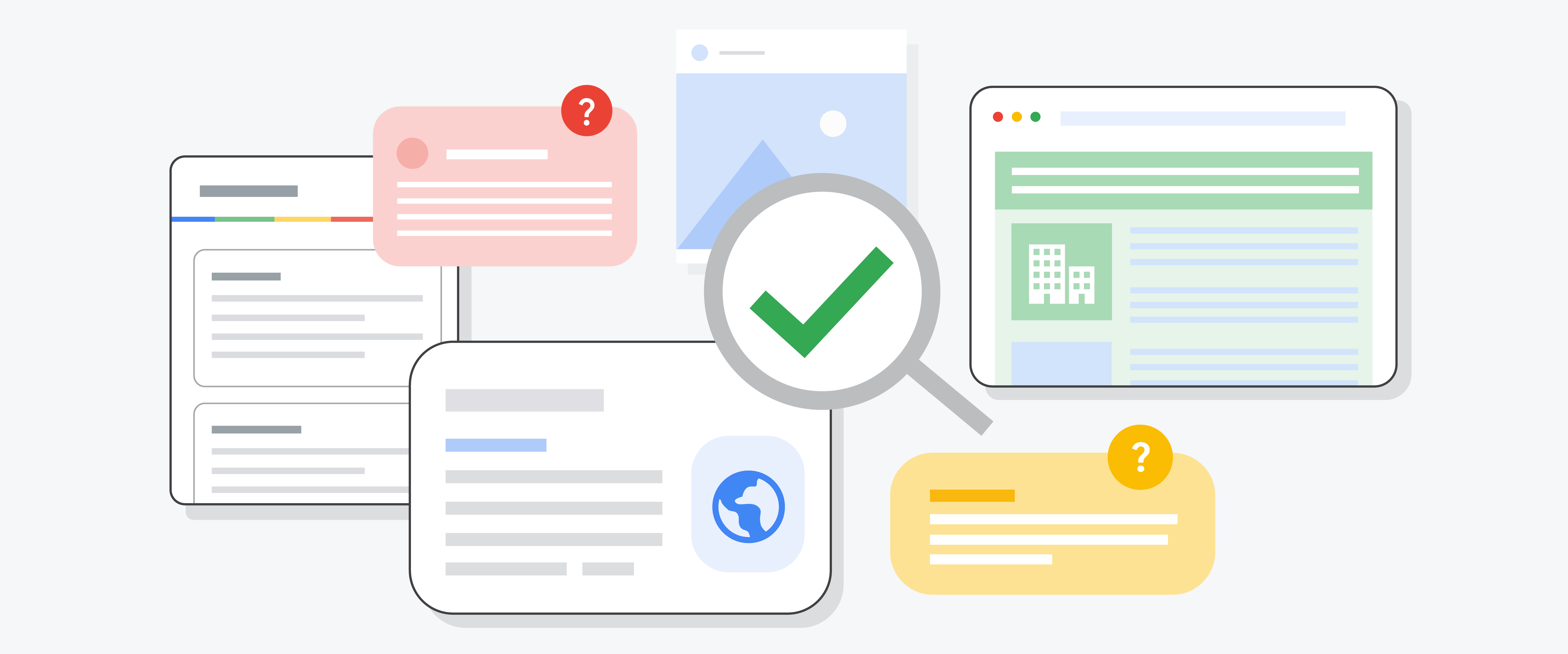
4 façons d'utiliser la recherche Google pour vérifier les faits, les images et les sources en ligne
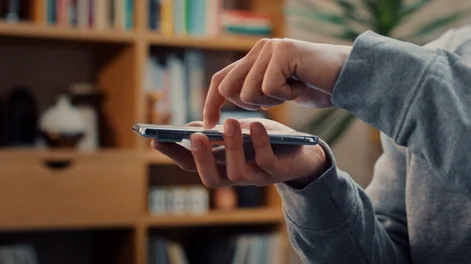
Entourer, griffonner ou surligner pour chercher
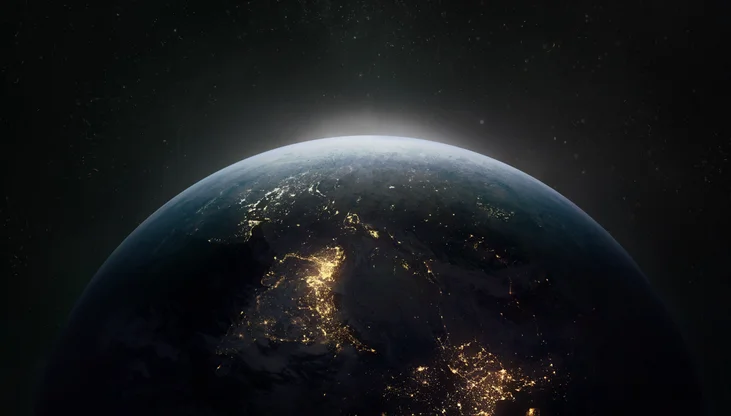
Retour sur 25 ans de recherche : découvrez les tendances qui ont le plus marqué les internautes
Merci pour ces 25 années de curiosité.
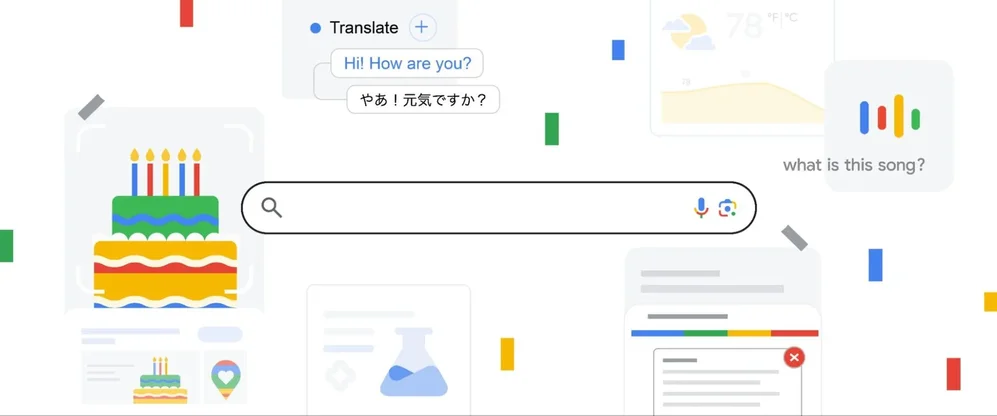
Les 25 plus grands moments de la recherche Google : des images à l'IA
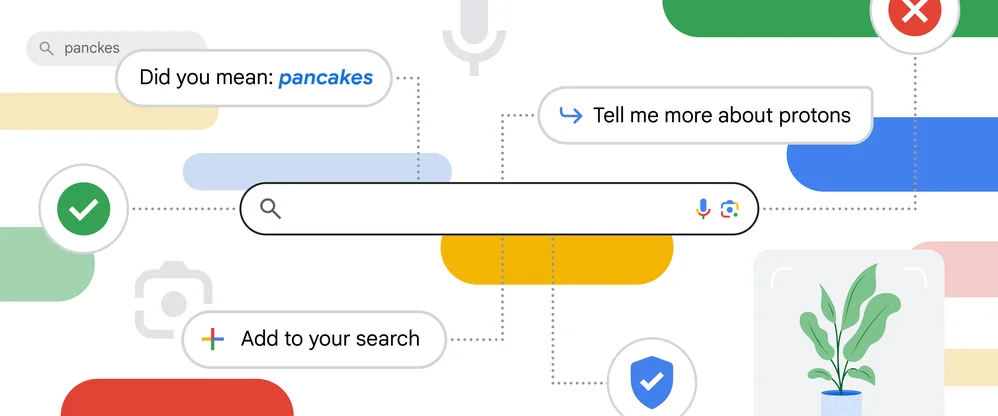
5 façons de continuer à améliorer la recherche Google
- Définition Big Data
- Lexique Big Data
- Définition Cognitive computing
- Définition Cloud Analytics
- Définition DaaS
- Définition IaaS
- Définition PaaS
- Définition SaaS
- Définition XaaS
- Définition Data Analytics
- Définition Data Center
- Définition Data Lake
- Définition Deep learning
- Définition Data Mining
- Définition EMM
- Définition Mobile Information Management
- Définition Cloud Native
- Définition Data Science
- Définition Open Data
- Définition Smart Data
- Définition SOC
- Comparatif cloud gratuit & stockage en ligne
- Comparatif Serveurs dédiés

Utilisez Google Maps pour tracer votre itinéraire
Mahery A. 9 avril 2024 6 minutes de lecture Dossiers
Que ce soit pour un rendez-vous professionnel, une sortie en famille ou simplement par curiosité, savoir comment s'y rendre est primordial. Grâce à Google Maps, trouver son itinéraire n'a jamais été aussi simple et rapide. Suivez le guide !

Trouver son itinéraire avec Google Maps sur ordinateur
Pour les utilisateurs d'ordinateurs, accéder à Google Maps et obtenir des indications précises sur un trajet ne prend que quelques minutes . D'abord, assurez-vous d'avoir une connexion internet stable. Ensuite, commencez par lancer votre navigateur web préféré (Google Chrome, Mozilla Firefox, Safari…), puis rendez-vous sur le site officiel de Google Maps.
Recherche d'un lieu ou d'une adresse
Une fois sur la page principale, vous pouvez entrer l' adresse exacte ou simplement le nom du lieu que vous voulez atteindre. Par exemple, si vous recherchez la distance entre votre domicile et une station-service à proximité, tapez « Station-service » suivi de la ville ou du code postal dans la barre de recherche pour afficher les résultats correspondants.
Calculer un itinéraire
Pour trouver votre itinéraire, cliquez sur le bouton « Itinéraires » symbolisé par un petit panneau de direction. Google Maps vous propose alors plusieurs options d'itinéraires selon le mode de déplacement choisi (voiture, transports en commun, vélo, ou à pied). Vous pouvez aussi choisir l'option la plus rapide ou celle qui évite les péages et autres routes payantes. Je vous recommande également de lire l'article de notre collègue Nirina R. intitulé « Vous n'allez plus reconnaître Google Maps sur Android Auto « .
Trouver son itinéraire avec Google Maps sur smartphone
Si vous préférez utiliser votre smartphone pour planifier vos trajets, Google Maps est également une solution idéale. L'application mobile offre des fonctionnalités similaires à celles des ordinateurs. La première chose à faire est de télécharger et d'installer l'appli cation Google Maps .
Disponible gratuitement sur l'App Store pour iOS et le Google Play Store pour Android, cette application sera un compagnon incontournable lors de vos déplacements. Après avoir installé l'application, lancez-la en cliquant sur l'icône correspondante.
Une fois l'application ouverte, il suffit de taper les mots clés dans la barre de recherche pour obtenir des résultats précis. Par exemple, si vous cherchez un restaurant à proximité, tapez « restaurant » suivi de la ville ou du code postal dans le champ de recherche.
Obtenir un itinéraire sur Google Maps
Avec l'application Google Maps sur votre smartphone, vous disposez également d'un navigateur GPS qui vous guidera étape par étape tout au long de votre trajet. Vous pouvez choisir le mode de déplacement souhaité (voiture, transports en commun, vélo, ou à pied) et obtenir une estimation du temps nécessaire pour atteindre votre destination ainsi que différents conseils pour varier les plaisirs.

Personnaliser votre trajet avec Google Maps
Évitez les embouteillages et les zones à péage. Si vous souhaitez éviter les bouchons ou les autoroutes payantes, il suffit de paramétrer les options de navigation en conséquence. Il est possible d'économiser du temps et de l'argent en optant pour un chemin alternatif.
Choisissez entre plusieurs itinéraires
Pour chaque destination, Google Maps propose plusieurs itinéraires qui tiennent compte des données de trafic en temps réel . Prenez quelques minutes pour comparer les différentes options et sélectionnez celle qui correspond le mieux à vos besoins.
Enregistrez vos itinéraires favoris
Sauvegarder vos trajets préférés permet de retrouver facilement vos itinéraires habituels et de gagner du temps. Vous pouvez même personnaliser les noms de ces trajets pour un accès encore plus rapide. Si vous êtes hors connexion, l'application Google Maps permet de télécharger préalablement les cartes et itinéraires de votre choix.
Ainsi, vous pourrez les consulter sans avoir besoin de vous connecter au réseau. Cette fonction peut être particulièrement utile si vous voyagez à l'étranger et que vous ne bénéficiez pas d'un forfait avec données illimitées.
Programmer plusieurs arrêts sur votre trajet
Sinon, il est aussi possible de planifier un trajet avec plusieurs arrêts en cours de route, que ce soit pour récupérer des passagers, déposer une cargaison ou simplement profiter du paysage. Pour cela, il suffit de saisir les différentes adresses dans l'ordre souhaité et de laisser Google Maps calculer le parcours le plus adapté.
Recherche d'itinéraire sans péage sur Google Maps
Tout d'abord, lancez Google Maps sur votre smartphone, tablette ou ordinateur. Saisissez ensuite l'adresse de votre destination dans la barre de recherche, et validez. Une fois que la carte affiche l'emplacement désiré, cliquez ou appuyez sur le bouton « Itinéraire » afin d'accéder aux différentes options de trajets.
Ensuite, sélectionnez le moyen de transport souhaité. Par défaut, Google Maps propose l'itinéraire le plus rapide en voiture. Cependant, il est possible de choisir d'autres modes tels que les transports en commun, la marche, le vélo ou encore le covoiturage . Ainsi, cette fonctionnalité peut s'avérer très utile pour ceux qui souhaitent économiser sur les frais de transport tout en étant conscients des impacts écologiques et sociaux de leur choix.
Cliquez sur le bouton « Options » ou sur les trois points situés à côté du point de départ et d'arrivée pour accéder au menu déroulant. Dans ce menu, cochez simplement l'option « Éviter les péages « . Elle permet à Google Maps de recalculer votre itinéraire en évitant les routes payantes.
Combiner différents critères de recherche
Outre l'option « Éviter les péages », Google Maps propose également d'autres paramètres pour personnaliser votre itinéraire. La plateforme tient automatiquement compte des conditions de circulation pour déterminer le temps de parcours estimé. Toutefois, en cas d'accident, de travaux ou de mauvaises conditions météorologiques , il peut être judicieux de vérifier manuellement les infos trafic afin d'éviter les embouteillages et optimiser son temps de trajet.

Google Maps change l'itinéraire selon le moyen de locomotion
Vous pouvez utiliser Google Maps pour obtenir un itinéraire routier optimal en tenant compte des conditions actuelles de circulation comme les embouteillages, travaux, routes fermées et autres perturbations potentielles. De plus, vous avez également la possibilité de choisir entre différents trajets proposés selon leur durée, distance et voies empruntées. L'option sera automatiquement visible dans les résultats.
Si vous préférez vous déplacer à bicyclette, Google Maps vous proposera aussi des itinéraires adaptés en évitant autant que possible les routes encombrées ou dangereuses pour les cyclistes. Vous bénéficierez également d'indications sur le relief du parcours (dénivelé positif et négatif) ainsi que sur la présence de pistes cyclables, voies vertes et autres aménagements spécifiques.
Pour les trajets piétons, Google Maps s'efforce de fournir un parcours sûr, agréable et direct en empruntant principalement les trottoirs, allées piétonnes, passages souterrains et autres zones protégées. Là encore, plusieurs options peuvent être proposées selon vos préférences ou votre facilité à vous déplacer.
En transports en commun
Enfin, si vous avez besoin de vous déplacer en bus, métro, tramway, train ou ferry, Google Maps est en mesure de vous dire quels sont les horaires et les correspondances à respecter pour arriver à destination dans les meilleures conditions. Cette option prend également en compte les temps d'attente aux arrêts et les éventuelles perturbations sur le réseau.

Conseils pour profiter pleinement de Google Maps
🟢 mettre à jour régulièrement l'application.
Tenez à jour vos applications pour obtenir les dernières fonctionnalités et améliorations de performance. N'hésitez pas à consulter régulièrement les mises à jour sur l'App Store ou le Google Play Store pour toujours être à la pointe de l'information. En outre, pensez aussi à signaler toute erreur sur la carte de Google Maps afin d'améliorer constamment cette dernière.
🟢 Utiliser la fonction Street View
N'hésitez pas à explorer l'environnement de votre destination grâce à Street View. Cette fonctionnalité permet de se balader virtuellement dans les rues et de repérer les points d'intérêt avant d'arriver sur place. Une manière pratique de préparer au mieux votre visite !
🟢 Trouver des services à proximité :
En cas de besoin, Google Maps vous permet également de localiser rapidement les établissements proches de votre trajet, tels que les stations-service, hôtels, restaurants, parkings ou lieux touristiques. Cette fonctionnalité peut s'avérer très pratique si vous souhaitez faire une pause ou vous organiser lors de votre voyage. Attention, Google Maps peut exploiter vos données !
🟢 Opter pour les alertes personnalisées
Grâce à cette fonction, vous recevez des notifications en temps réel concernant les retards, incidents ou autres changements d'itinéraires importants relatifs à votre trajet. Ceci vous permet ainsi de réagir rapidement et d'adapter votre parcours en conséquence.
Faites attention aux impasses !
Il arrive parfois que Google Maps offre quelques surprises à ses utilisateurs en leur proposant de faux itinéraires .
De nombreux témoignages d'utilisateurs font état de situations où l'application les a conduits dans des endroits totalement différents de leur destination initiale. Par exemple, certains se sont retrouvés dans des impasses ou des routes barrées, alors qu'ils cherchaient simplement le chemin le plus rapide pour se rendre au travail.
Face à ces erreurs de navigation, Google a reconnu que ses algorithmes n'étaient pas infaillibles et qu'il travaillait constamment à les améliorer. Cependant, la firme de Mountain View rappelle également aux utilisateurs l'importance de garder leur esprit critique lorsqu'ils suivent un itinéraire proposé par l'application.
Certains utilisateurs mécontents de Google Maps cherchent des alternatives pour leur guidage GPS . Parmi elles, on trouve notamment Waze, une autre application développée par Google, mais qui fonctionne grâce à une communauté active d'utilisateurs partageant en temps réel leurs informations sur le trafic. De par son principe participatif, Waze permet souvent d'éviter les faux itinéraires et offre ainsi une alternative pertinente pour ceux qui recherchent une solution de navigation plus fiable.
Sur le même sujet

HeyGen : découvrez l’IA qui vous permet de parler toutes les langues
11 avril 2024
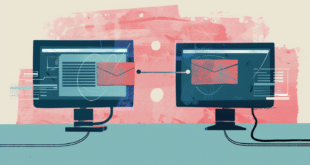
WeTransfer, la solution simplifiée pour l’envoi de fichiers volumineux
9 avril 2024

Osez suivre le mouvement No Code
Envie de ne louper aucun de nos articles ? Abonnez vous pour recevoir chaque semaine les meilleurs actualités avant tout le monde.
Laisser un commentaire
Votre adresse e-mail ne sera pas publiée. Les champs obligatoires sont indiqués avec *
Commentaire *
Accueil > Dossiers > Utilisez Google Maps pour tracer votre itinéraire
- Mentions légales
- Qui sommes-nous?
- Politique de confidentialité
- Politique de cookies
Optimiser ses tournées avec Google maps
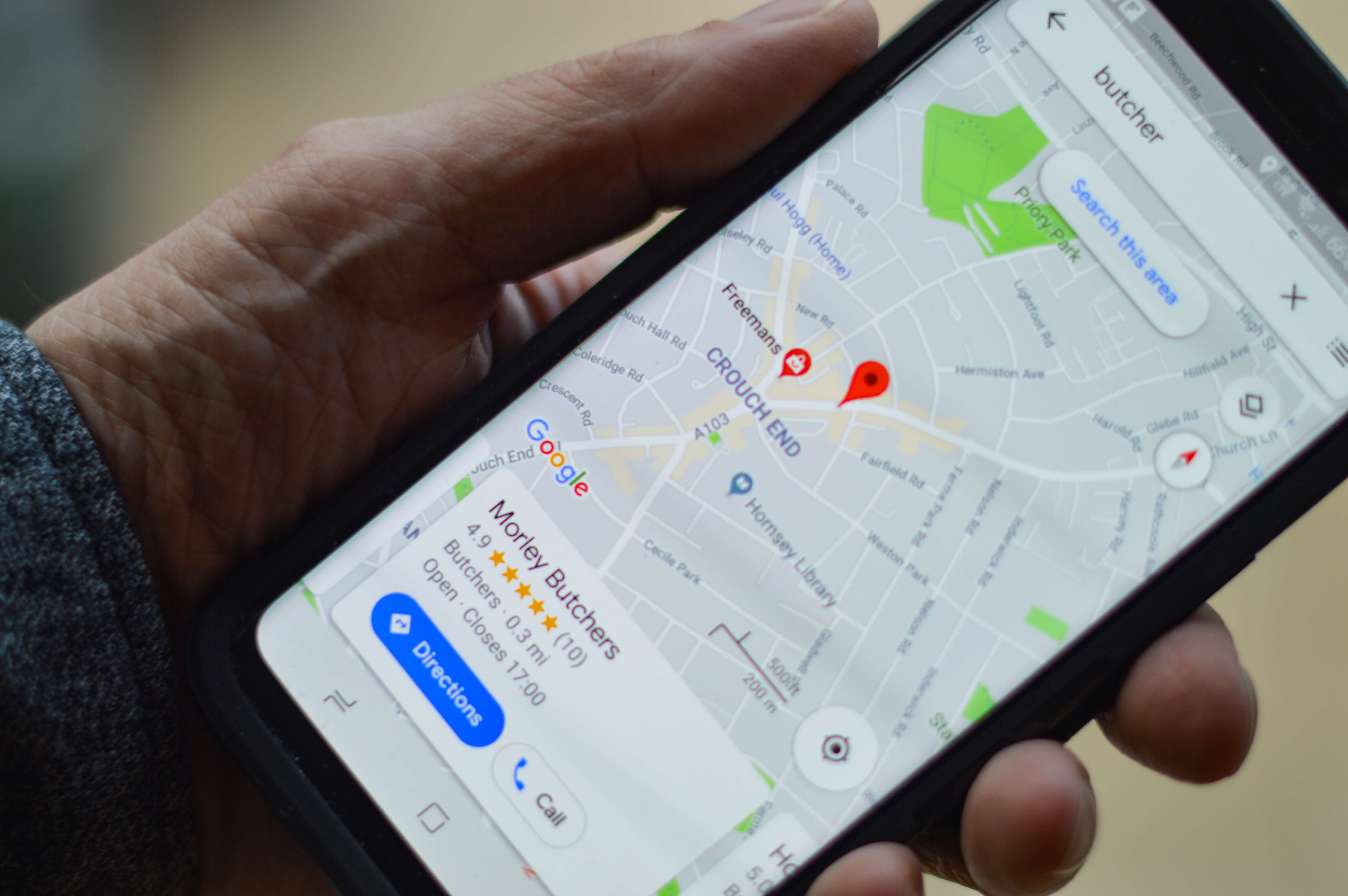
Des tournées compliquées à optimiser ?
Google Maps est un planificateur d’itinéraire numérique gratuit. Cet outil est très utile pour une utilisation personnelle : se rendre d’un point A à un point B, trouver les commerces et services autour de soi, s'orienter et découvrir de nouveaux lieux, préparer un itinéraire à pied, en voiture, à vélo ou en transport public. Google Maps peut aussi être utilisé dans le cadre professionnel, notamment dans la logistique afin de planifier des tournées. Découvrez dans cet article comment utiliser Google Maps pour planifier ses tournées.
Comment utiliser Google Maps pour la planification de tournées ?
Grâce à Google Maps, cet outil simple d’utilisation et accessible à tous, il est possible de préparer un itinéraire à arrêts multiples de manière gratuite.
Suivez le tutoriel ci-dessous pour planifier vos tournées avec Google Maps :
1. Allez sur Google Maps
Depuis votre navigateur, allez sur le site de Google Maps. Vous pouvez cliquer ICI pour vous y rendre en un clic.
Une fois que vous êtes sur Google Maps, cliquez sur l’icône d’itinéraire :
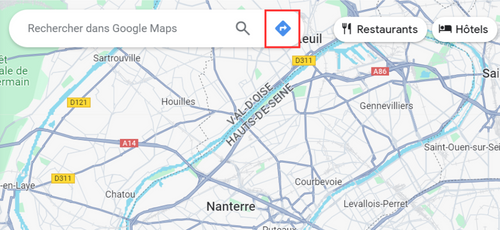
2. Renseignez l’adresse depuis laquelle le chauffeur commence la tournée
Avant de commencer à saisir les différents points de livraison, il faut que Google Maps connaisse le point de départ du chauffeur. Il existe différents moyens pour renseigner cette information sur Google Maps. D’abord, après avoir cliqué sur l’icône d’itinéraire, vous pouvez simplement renseigner l’adresse du point de départ dans le premier champ :
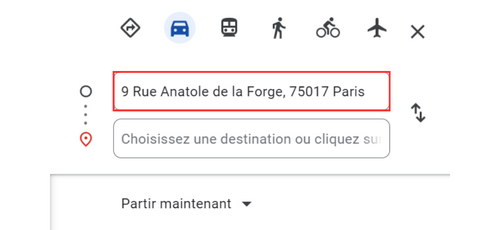
Il vous est également possible d’activer la localisation sur votre appareil pour que Google puisse automatiquement localiser votre emplacement.
Enfin, vous pouvez sélectionner un point sur la carte comme point de départ de la tournée. Pour ce faire, il vous suffit d’effectuer un clic droit sur la carte et puis de cliquer sur “itinéraire à partir de ce lieu” :
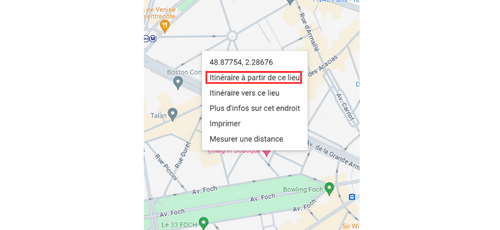
3. Ajouter les adresses de destinations
Pour ajouter la première adresse de livraison, il vous suffit de la renseigner au niveau du second champ :
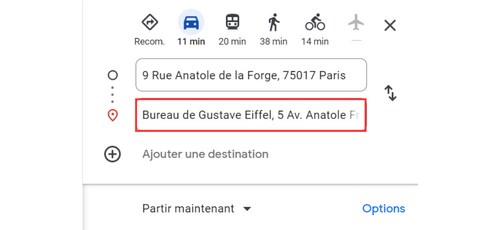
Ensuite, pour ajouter d’autres points de livraisons à la tournée, cliquez sur le bouton “+” et ajouter la seconde adresse de livraison. Répétez ce processus plusieurs fois pour renseigner tous vos points de livraisons :
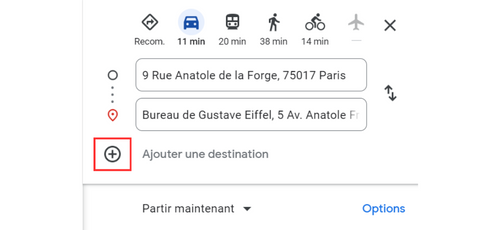
Il vous est possible de modifier l’ordre des différents arrêts sur votre itinéraire pour satisfaire vos besoins. Il vous suffit de cliquer sur une adresse puis de la glisser et de la déposer au bon endroit dans votre itinéraire :
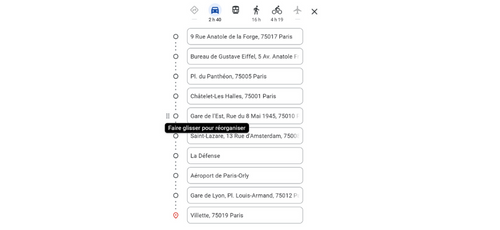
4. Lancez votre itinéraire Google Maps
Après avoir renseigné le point de départ et les différents arrêts de la tournée, vous pouvez maintenant lancer la tournée et livrer les colis. Il vous est possible de partager l’itinéraire avec le chauffeur concerné en cliquant sur “envoyer l’itinéraire vers votre téléphone” :
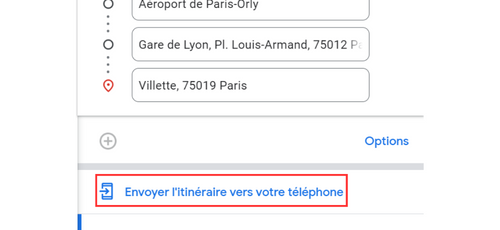
Vous pourrez ensuite partager l’itinéraire sur le mobile de votre chauffeur ou l'envoyer par mail.
Passer à l’étape supérieure avec toncarton
Bien que Google Maps permette de générer un itinéraire à plusieurs arrêts de manière gratuite, cet outil présente plusieurs désavantages :
- Un nombre limité de dix points de livraisons par tournée
- Il n’est pas possible de choisir l’heure de départ. Il faut toujours choisir l’option “partir maintenant” lorsque le trajet comprend plusieurs points d’arrêts.
- Google Maps ne propose pas d’option d’optimisation des tournées. Vous devez ranger à la main les différentes adresses pour tenter d’avoir le chemin le plus court et le plus rapide, ce qui est une tâche très chronophage.
Google Maps peut être utilisé pour tout type d’itinéraire tant qu’il ne nécessite pas d’optimisation d’itinéraire : il n’existe pas d’outil d’optimisation et de planification de tournées Google. Route4Me
Nous ne pouvons pas vraiment parler d’optimisation de tournées, c’est pourtant la confusion qui est faite par de nombreux utilisateurs de Google Maps. AntsRoute
Pour passer à l’étape supérieure et avoir la possibilité de planifier des tournées sur un nombre illimité de points de livraisons tout en les optimisant pour avoir le trajet le plus rapide, optez pour l’optimisateur de tournées de toncarton.
Les avantages de toncarton
L’ optimisateur de tournée toncarton présente plusieurs avantages :
- Un nombre illimité de points de livraisons
- Possibilité d’une multicollecte sur la même tournée
- Affectez vos tournées selon les capacités et les compétences de vos véhicules
- Grâce à un calcul des temps de visite, toncarton vous génère un créneau de livraison que vous pourrez communiquer à vos clients
- Dispatchez les ordres de livraisons en quelques clics à vos livreurs
Et, ce n’est pas tout ! En plus de vous offrir une plateforme facile d’utilisation et qui vous soulage dans l’organisation de vos tournées, toncarton pense aussi à vos clients :
- Envoyez des notifications par SMS et email à vos clients pour les avertir de l’heure d'arrivée du livreur
- Tracking en temps réel : vos clients pourront suivre en temps réel l’acheminement de leur colis et l’heure à laquelle ils seront livrés.
Comment utiliser les logiciels de toncarton ?
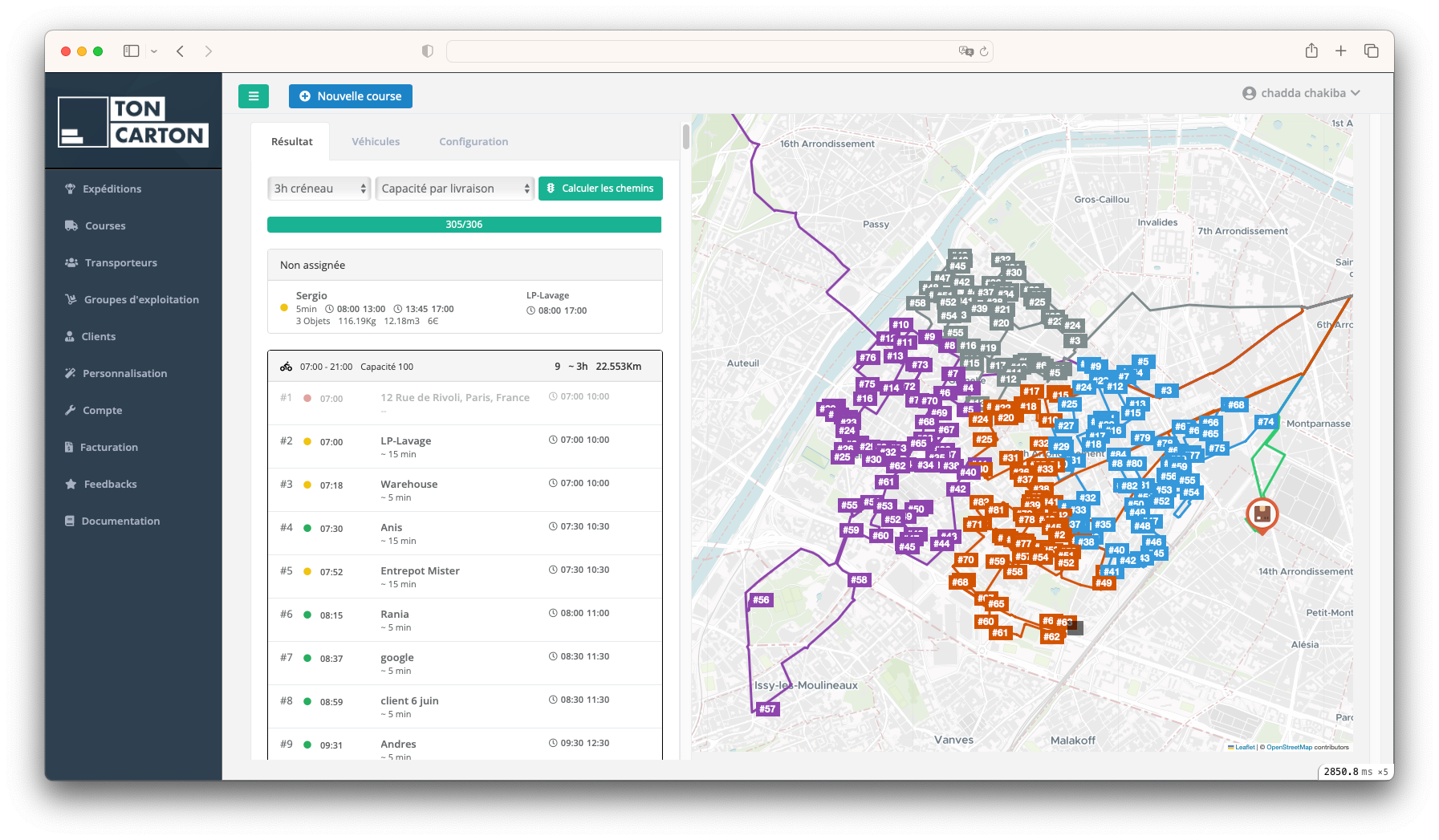
La plateforme toncarton a spécialement été conçue pour être intuitive et facile d’utilisation. Nul besoin de télécharger une application, vous pouvez accéder à votre espace professionnel depuis Google. Pour vous permettre d’avoir une prise en main rapide et efficace de nos différents outils, nous vous mettons à dispositions des articles supports vous décrivant pas à pas l’utilisation de nos outils ainsi que des vidéos tutorielles disponibles sur notre chaîne Youtube .
Nous restons disponibles pour planifier un rendez-vous pour répondre à toutes vos interrogations.

Planifiez un road trip avec Google Maps 2024 : le guide ultime pour une aventure parfaite
Dans cet article, nous allons discuter de la façon de planifier un voyage sur la route avec googlemaps .
Les gens se plaignent souvent du manque de liberté qu'ils ressentent lorsqu'ils utilisent des applications cartographiques, en particulier celles très détaillées comme Google Maps.
Comme vous le verrez dans ce didacticiel, créer une cartographie en ligne API alimenter vos cartes personnalisées n'est pas particulièrement difficile. Cela peut être aussi simple que de concevoir un site Web dynamique !
Dans ce tutoriel, nous allons vous montrer comment créer une carte personnalisée à l'aide des API gratuites de Google et comment mettre à jour la carte à votre guise.
- Cet article commence par présenter le sujet.
- Il explique ensuite pourquoi il est difficile de créer un site Web dynamique qui affiche les emplacements sur une carte.
- Les deux sections suivantes mentionnent brièvement les avantages de l'utilisation de l'API Google Maps.
- Le tutoriel montre ensuite comment construire une carte Google à l'aide de leur API.
- Il mentionne également brièvement certaines fonctionnalités intéressantes de l'API.
- La section suivante montre comment vous pouvez utiliser javascript et HTML pour créer des marqueurs personnalisés pour les emplacements sur la carte, ainsi que pour travailler avec les informations affichées dans ces marqueurs.
- L'article se termine par une conclusion.
L'API Google Maps est un outil qui permet aux utilisateurs d'ajouter facilement des cartes détaillées et des informations spécifiques à l'emplacement à presque tous les sites Web. Dans ce didacticiel, vous apprendrez à créer une page Web simple pour planifier votre voyage sur la route.
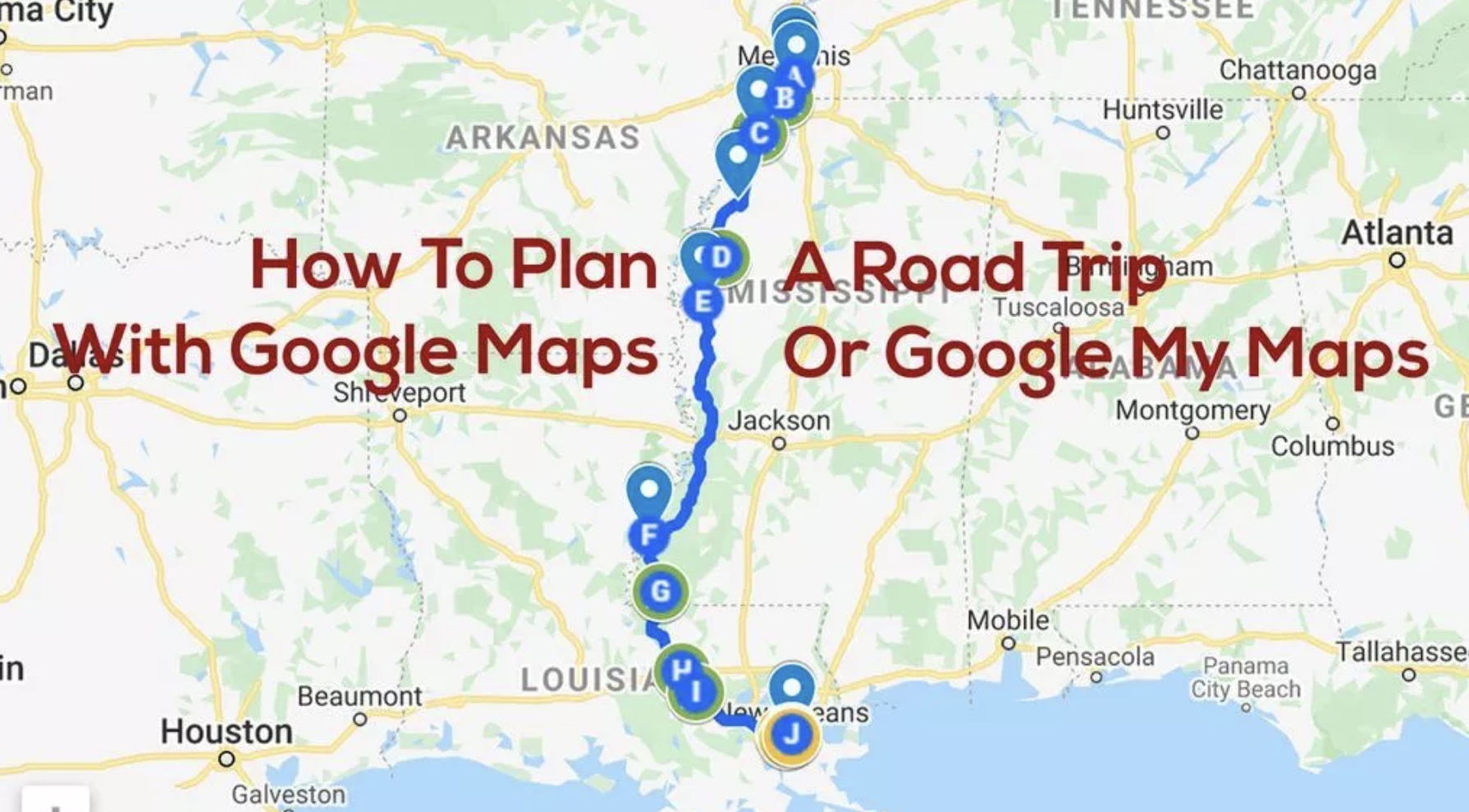
Nous concevrons la carte à l'aide de l'API de Google, qui ne nécessite que quelques lignes de code en HTML ou Javascript. Vous n'avez pas besoin d'être un programmeur expérimenté pour suivre ce didacticiel, mais cela vous aidera si vous avez une certaine compréhension de la conception Web.
Table des matières
Planifier un road trip avec Google Maps
Saviez-vous que Google Maps propose une fonction pour planifier et suivre votre road trip ? Ce n'est pas aussi facile qu'il y paraît et si vous ne savez pas comment cela fonctionne, bonne chance !
Maintenant, je vais expliquer les bases de l'utilisation de la fonction. D'abord…
1. Ouvrez Google Maps sur votre ordinateur.
2. Entrez votre point de départ et votre destination.
3. Faites glisser le pointeur pour régler la date et l'heure de départ de votre voyage (veuillez ne pas confondre avec l'arrivée).
4. Appuyez sur « Obtenir l'itinéraire » - En dessous, vous verrez une liste de tous les arrêts sur votre itinéraire. Vous pouvez les ajouter ou les supprimer ici.
5. Appuyez maintenant sur « Options » en haut de votre écran.
6. Choisissez « Options de voyage »
7. Ajustez la date et l'heure d'arrivée (également le départ pour arriver). Si vous ne le voyez pas, ajustez le niveau de zoom.
8. Appuyez sur « Options ».
9. Appuyez maintenant sur « Guidage » pour démarrer la navigation ou choisissez des options de conduite comme l'itinéraire préféré et évitez les péages.
Si vous prévoyez de voyager à travers les États-Unis, cet article est définitivement pour vous. Google Maps est un programme de cartographie en ligne qui vous permet de planifier tout votre voyage sur la route directement depuis votre ordinateur personnel.
Par exemple, si vous voulez vous assurer que chaque point de la carte est accessible en voiture, Google propose une fonctionnalité appelée vue trafic. Cette fonction vous montrera le trafic en direction de votre destination à une certaine heure de la journée.
Google Maps dispose également d'une fonction qui vous permet de saisir combien d'argent vous avez pour l'essence et la nourriture ainsi qu'une estimation du nombre d'arrêts auxquels vous voudrez peut-être vous arrêter pendant votre voyage.
Après avoir fait tout cela, Google vous fournira une liste d'endroits le long de votre itinéraire auxquels vous pouvez vous arrêter, avec une carte et l'adresse de l'endroit.
Google Maps fonctionne sur n'importe quel appareil connecté à Internet, ce qui signifie qu'il fonctionne également sur les smartphones comme les iPhones ou les téléphones Android.
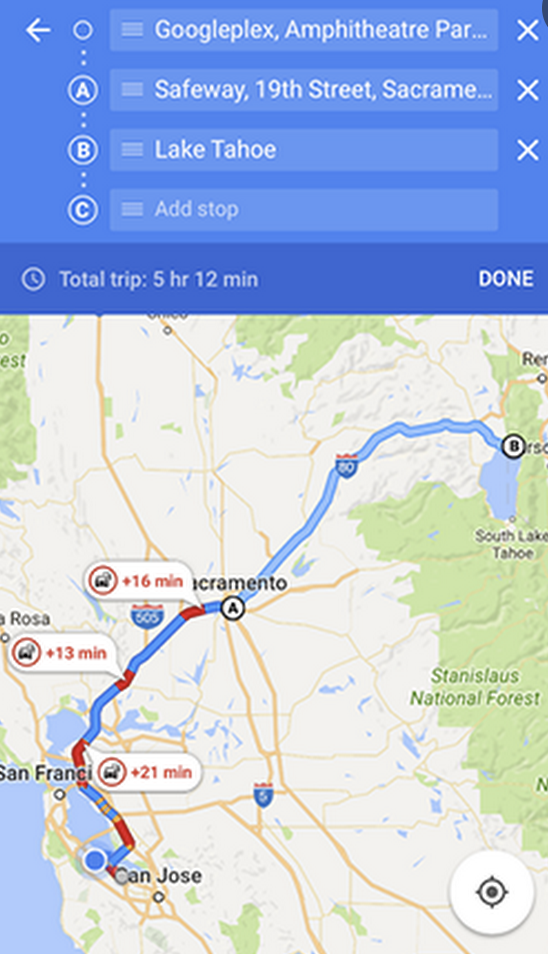
Avec ce programme, quiconque souhaite planifier un voyage sur la route facilement et sans tracas devrait se diriger vers Google Maps.
Après avoir fait une recherche rapide sur Google pour « planifier un voyage avec google », je suis tombé sur ce post et cela semble bien correspondre à ce que nous cherchons à faire.
L'auteur met en évidence plusieurs caractéristiques du programme telles que l'affichage du trafic, les dépenses estimées d'essence et de nourriture et le nombre estimé d'arrêts que vous pourriez faire en cours de route.
Il y a aussi une jolie petite infographie sur ce que vous pouvez faire sur Google Maps, ce qui serait très utile lors de la vente de notre produit aux clients.
Ce site semble également assez fiable dans la mesure où il n'y a pas d'annonces dans l'article de blog et il ne semble pas que ce blog soit mis à jour quotidiennement avec de nouveaux articles.
Prenez une minute ou deux pour lire cette page et vous familiariser avec la carte, son fonctionnement, ce que vous pouvez y faire, où vous pouvez aller à partir de là, etc.
En utilisant la même chaîne de recherche qu'auparavant, je suis tombé sur ce site qui semble être très utile pour fournir des informations sur l'utilisation de Google Maps pour planifier un voyage sur la route.
Il mentionne ce qui suit : « Avec Google Maps, vous pouvez découvrir de nouvelles choses et économiser de l'argent aussi ».
L'article explique comment les gens transformeront leurs smartphones en guides de voyage et pourront obtenir des informations sur des choses telles que les prix du gaz et le trafic à partir d'une seule application.
Cet article fournit également des captures d'écran du programme Google Maps. Comme le montrent les images ci-dessous, elles sont très utiles pour montrer ce à quoi vous pouvez généralement vous attendre en visitant le site.
Avantages de planifier un voyage sur la route avec Google Maps
Récemment, mon ami Alex et moi avons décidé de faire un long voyage en voiture. Nous savions que nous voulions aller vers l'ouest, alors nous l'avons branché sur Google Maps et avons trouvé un itinéraire qui nous conduirait de notre maison dans le Massachusetts à San Francisco.
Le seul problème était que notre itinéraire prévu avait l'air ennuyeux comme l'enfer. Donc, au lieu de suivre ce que Google Maps nous a proposé, j'ai décidé de planifier tout le voyage moi-même du début à la fin. Vous pouvez voir notre itinéraire d'origine en bleu, et mon montage est en orange :
"Nous avons beaucoup de grandes choses prévues pour cet été", a déclaré Alex, "mais rester coincé avec rien d'autre que des champs de maïs à regarder pendant des heures n'en fait pas partie."
« Je pensais la même chose, lui dis-je. « Donc, au lieu de suivre un seul itinéraire et de rester coincé avec rien d'autre que des champs de maïs à regarder, nous pouvons créer notre parcours et voir toutes sortes de trucs sympas ! »
Et c'est ainsi que notre aventure a commencé…
Depuis le Massachusetts, nous avons décidé de prendre la route 91 ouest jusqu'à ce que nous atteignions la première grande ville : Hartford, CT. Nous avons pris la route 84 vers le sud en passant par Stamford et Bridgeport jusqu'à ce que nous atteignions New Haven, où nous nous sommes dirigés vers l'ouest sur la I-84 (route 64 dans le Connecticut) vers notre premier parc national du voyage : Yellowstone !
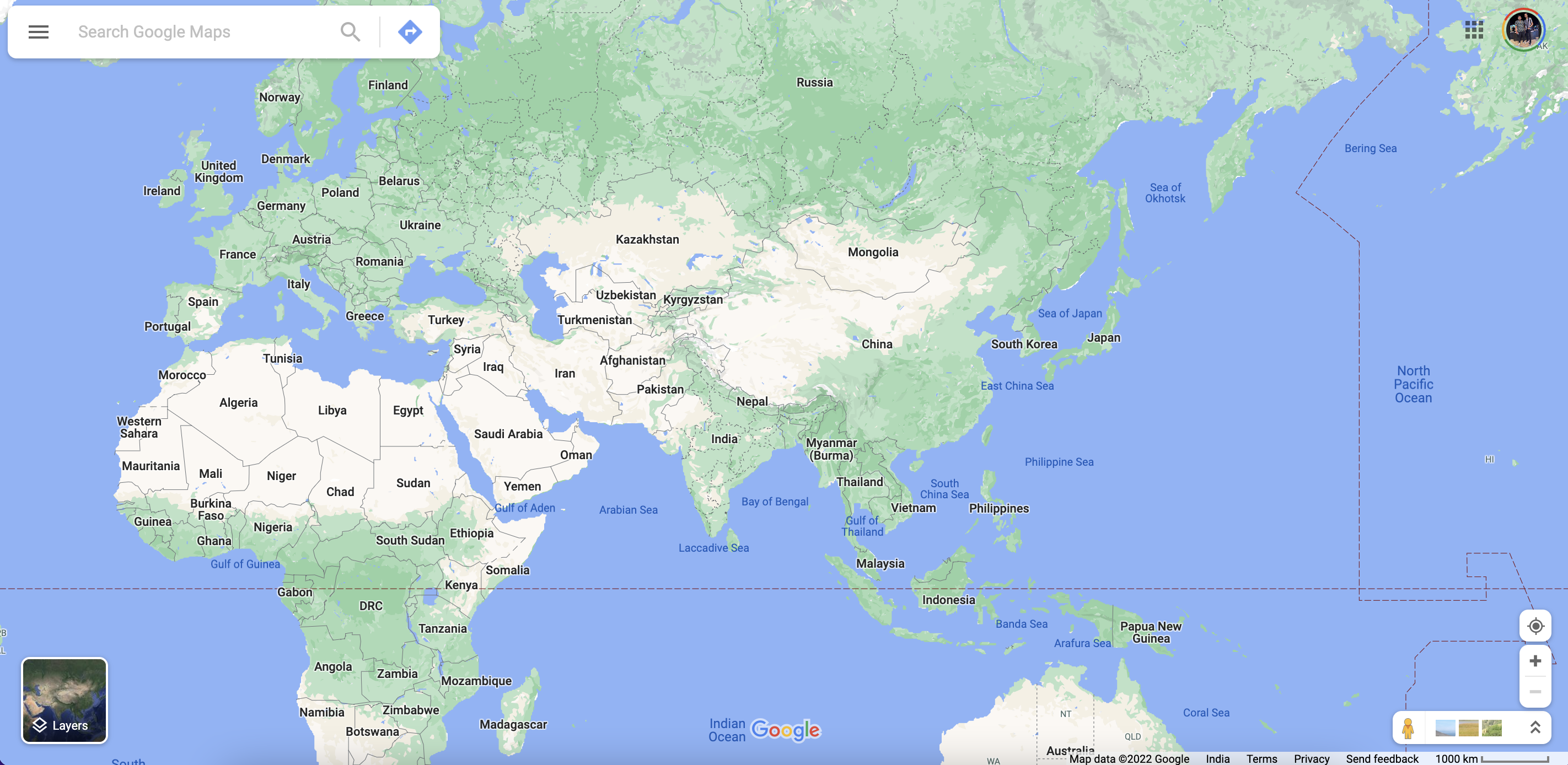
« Je ne peux pas croire à quel point des trucs sympas sont sur notre chemin ! » dit Alex. « Je ne savais même pas que la moitié de ce truc existait, et tout est en route ! »
Une fois arrivés à Yellowstone, nous avons pris la route 20 (route 13 dans le Wyoming) jusqu'à la route 25 et sommes allés au sud-ouest en direction de Cody.
Nous voulions traverser le parc national de Yellowstone parce que nous avions entendu dire que la vue était incroyable – mais nous ne sommes pas stupides ; nous savions qu'il y aurait beaucoup de circulation et que nous ne verrions que d'autres personnes sur la route.
Cody n'étant qu'à 20 miles de Yellowstone, nous avons décidé d'y aller en premier et de faire une traversée facile pour avoir une idée du terrain avant de retourner dans les montagnes pour une vue plus approfondie. Nous pourrions toujours revenir en arrière !
Avantages et inconvénients : planifier un voyage sur la route avec Google Maps
Imaginez-vous en train de vous rendre dans votre magasin de crème glacée préféré, de saisir l'adresse et de regarder Google Maps vous y diriger.
Cela peut sembler un scénario de rêve pour la plupart, mais avec la récente mise à jour du système de navigation Google Maps, cela pourrait être possible.
- Vous pouvez trouver des emplacements sans connaître les adresses exactes ou les noms d'entreprises
- Vous pouvez avoir la navigation pour guider votre voyage avec des instructions simples étape par étape
- Utilise le GPS pour localiser votre position afin que vous n'ayez pas besoin d'une connexion Internet ou d'un plan de données
Inconvénients
- Ne donne pas d'heures d'ouverture, ce qui pourrait entraîner un voyage perdu si l'entreprise ferme avant votre arrivée
- Impossible de donner des instructions précises sans connexion Internet, car il utilise les données de Google sur les entreprises
- Impossible de donner certains types d'itinéraires, comme pour les zones réservées aux piétons ou les routes sans nom
Liens rapides:
- Comment utiliser RECHERCHEV dans Excel
- Comment identifier les polices dans les images
- Comment réparer le code d'erreur : M7111-1931-404 sur Netflix
Conclusion : Planifiez un road trip avec Google Maps 2024
Google Maps est une application et une technologie de service cartographique fournie par Google pour une navigation facile. En utilisant cela, on peut obtenir des directions d'un endroit à un autre.
Il fournit des itinéraires détaillés au cas où vous planifiez un voyage sur la route qui pourrait être utilisé comme alternative aux avions ou à d'autres modes de transport à l'aide des différentes options disponibles pour les itinéraires.
Il est utilisé par la plupart des gens maintenant, car il vous permet d'économiser du temps, de l'argent et aussi l'effort de chercher vous-même votre itinéraire.
On peut facilement créer un road trip en utilisant Google Maps. Tout d'abord, il faut saisir le point de départ et le point final ou la destination dans le champ de recherche de Google Maps.
Dans le menu de gauche, vous trouverez l'option « dessiner un itinéraire ». Ensuite, vous pouvez soit dessiner l'itinéraire que vous envisagez d'emprunter sur la carte, soit choisir parmi l'un des itinéraires recommandés.
Une fois que vous avez choisi votre mode de transport préféré pour votre voyage, cliquez sur « Options » qui se trouve à côté du bouton de recherche sur Google Maps. Un nouveau menu apparaîtra avec diverses options parmi lesquelles choisir.
Parmi eux, vous pouvez sélectionner votre mode de transport préféré et la durée pour laquelle vous planifiez votre voyage sur la route pour parcourir des kilomètres à la fois.
Diplômée de l'IIMC, Diksha aime tester de nouveaux produits et services technologiques. Son objectif est d'aider les autres à faire des achats plus éclairés de produits et services technologiques. Dans ses temps libres, elle aime voyager, regarder des films et écouter de la musique. Un lecteur ardent aime être entouré de technologie. Vous pouvez la suivre LinkedIn et Instagram
Laisser un commentaire Annuler la réponse
- Commentaires
Enregistrer mon nom, mon adresse email et mon site internet dans ce navigateur pour un prochain commentaire.

- Outils d'IA
LIENS DU SITE
- Contactez-Nous
- La publicité
- Notre processus de révision
- Rédaction de Contenu
- Politique de confidentialité
- Clause de non-responsabilité
NOS CHANTIERS
- ImageStation
- Mégablogging
GizmoBase® est une marque déposée. Tout le contenu est protégé par le droit d'auteur et la republication est interdite.

Google Maps vous aide à planifier des vacances parfaites grâce à une nouvelle option
Google lance une nouvelle fonctionnalité sur Maps. Appelée « Listes », cette option vous permettra d’organiser vos trajets facilement et d’optimiser au mieux vos trajets.
C’est quoi les « Listes » de Google Maps ?
Une fonctionnalité indisponible en france.
Partir en vacances : c’est s’organiser. Que ce soit pour réserver son avion (ou train), partir à l’heure, prévoir des activités sur place ou réserver des restaurants, un voyage se prépare en amont .
Et pour vous aider à optimiser cette organisation, Google Maps mettra prochainement au point une fonctionnalité très pratique pour lister des activités et perdre le moins de temps possible à planifier votre voyage.
Pour accéder à cette nouvelle option, il faudra :
- Sélectionner une ville,
- Puis glisser son doigt vers le haut.
- À ce moment, différentes « Listes » apparaitront et vous conseilleront des activités.
Pour l’instant, Google a uniquement communiqué que ces listes sont créées par« des personnes qui connaissent bien la ville ».
Parmi les listes, on retrouve par exemple :
- Trendings : qui permet de voir les lieux ou restaurants à la mode.
- Top : pour n’avoir que les lieux très appréciés.
- Gemmes : pour dénicher des endroits peu connus.
- Et bien d’autres encore.
Aujourd’hui, vous pouvez déjà créer des listes dans « Enregistrer » mais bientôt, vous pourrez les partager à Google pour qu’il les mette en avant auprès d’autres utilisateurs.
Aujourd’hui, la fonctionnalité n’est disponible que dans certaines villes des États-Unis et du Canada . En effet, bien plus qu’un simple ajout sur son application, cette fonctionnalité induit qu’il doit y avoir un certain nombre d’activités à faire et d’utilisateurs pour les remarquer.
De plus, Google ne peut pas prendre le risque de lancer l’option sans vérifier de son côté la véracité des recommandations ou les gens ne recommandent pas n’importe quoi : l’IA avait d’ailleurs aidé la firme de Mountain View à faire le tri dans les faux avis . Il s’agit donc d’un process qui prend du temps et qui finira bien un jour par être fait en France, mais en attendant… il faudra s’armer de patience.
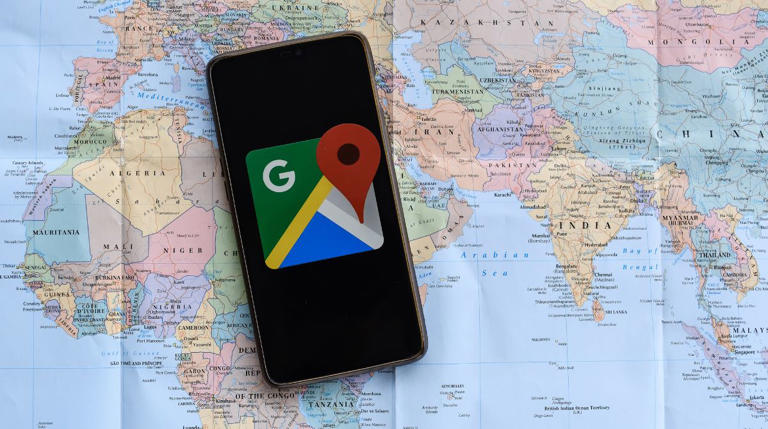
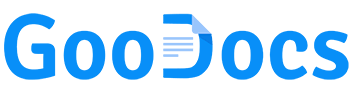
- Toutes les catégories
- Bulletins d'informations
- Menus de restaurant
- Curriculum vitae
- L'itinéraire de voyage
- Emploi de l'itinéraire de voyage. Template
Emploi de l'itinéraire de voyage. - Google Sheet Modèle
Utiliser ceci modèle avec google sheets et microsoft excel.
Nous sommes ravis de vous présenter notre nouveau Modèle d'Itinéraire de Voyage dans Google Sheets. Avec cet itinéraire, vous pouvez voyager sans vous soucier de dépasser votre budget, ou de manquer un endroit, car il vous permet de planifier tous les détails avec des graphiques. Ça a l'air fantastique ? Alors, regardons de plus près !
Nous avons conçu un itinéraire Google qui convient à n'importe quel type de voyage. Le modèle comprend un espace réservé à l'image de l'endroit que vous souhaitez visiter, plusieurs cases de calcul, un camembert et un graphique. Ce type d'itinéraire de voyage est parfait pour les calculs de budget et les activités diverses.
Le Tableau du Planificateur
Voici maintenant la partie la plus importante - l'itinéraire inclut plusieurs cases de données pour différentes activités de planification : attractions, tâches à faire, achats, budgétisation, listes de choses à faire, et plus encore. Ce qui est génial avec l'itinéraire de voyage numérique, c'est que vous pouvez copier des feuilles existantes et créer des tableaux supplémentaires au cas où vous auriez beaucoup de choses à planifier.
Itinéraire de Voyage Imprimable
Évidemment, lorsque vous avez effectué toutes les préparatifs, personnalisé le tableau, calculé toutes les dépenses, vous pouvez imprimer l'itinéraire et en avoir une copie physique à portée de main. C'est très pratique.
Enfin, vous pouvez télécharger dès maintenant notre modèle d'itinéraire de voyage Google Docs à partir de n'importe quel appareil et le personnaliser plus tard.
Nous vous encourageons également à consulter nos modèles d'itinéraire gratuits conçus pour tous types d'événements et de vacances.
- Naviera Armas : horaires 2024 des ferries
Toutes les dernières mises à jour ! ⤵️
- Billets de ferry
Prêt à partir pour un voyage inoubliable aux îles Canaries ou en Afrique du Nord ? Dans ce cas, on a de bonnes nouvelles pour vous ! Naviera Armas a annoncé ses horaires de ferry pour 2024 !
Depuis l'Espagne continentale, vous pouvez facilement explorer les Canaries ou planifier un voyage dans les majestueuses villes d'Afrique du Nord. Découvrez tous les horaires des ferries de 2024 de Naviera Armas sur Ferryhopper et réservez vos billets de ferry en ligne , facilement et rapidement .

Cadix, point de départ idéal pour une aventure en ferry
Naviera Armas : lignes de ferry de 2024
Prendre un ferry depuis les ports de la péninsule ibérique , tels que Huelva et Cadix, offre l’occasion de découvrir la beauté inégalée des îles Canaries .
Par ailleurs, en partant des ports espagnols d'Almería, Algeciras, Málaga et Motril, vous pouvez facilement planifier une escapade vers des destinations nord-africaines populaires telles que Nador, Tanger, Melilla ou Ceuta.
Naviera Armas assure également des liaisons entre les îles Canaries , ce qui facilite plus que jamais la réalisation d’un tour des îles . Voyager avec Naviera Armas est un jeu d'enfant, quel que soit votre itinéraire ou votre destination.
Naviera Armas : liaisons de 2024 entre l'Espagne continentale et les îles Canaries
Les itinéraires de Naviera Armas vers les îles Canaries ont d’ores et déjà été annoncés pour 2024, alors n'attendez plus !
Vous pouvez déjà commencer à vous organiser et à réserver vos billets de ferry pour Tenerife , Fuerteventura , Grande Canarie , Lanzarote , La Palma ou La Gomera , et ce dès maintenant sur Ferryhopper !
Vous trouverez ci-dessous quelques-uns des itinéraires de Naviera Armas disponibles en 2024 :
- Ferry Cadix - La Palma : il y a au moins une traversée hebdomadaire vers La Palma depuis Cadix tout au long de l'année . La plupart des ferries partent de Cadix vers 14 h et arrivent à La Palma à 22 h . La durée du voyage est d'environ 57 h.
- Ferry Cadix - Tenerife : il y a jusqu'à 2 traversées hebdomadaires vers Tenerife depuis Cadix tout au long de l'année . La plupart des ferries partent généralement du port de Cadix à 14 h et atteignent le port de Santa Cruz de Tenerife à 09h30 . La durée du voyage est d'environ 44 h.
- Ferry Cadix - Grande Canarie : il y a des liaisons hebdomadaires en ferry de Cadix à Grande Canarie tout au long de l'année. Le voyage en ferry dure généralement 36 h .
- Ferry Cadix - Fuerteventura : vous pouvez vous rendre à Fuerteventura en ferry depuis le port de Cadix, en Espagne continentale. Le trajet en ferry de Cadix à Fuerteventura est indirect et comprend une escale au port d'Arrecife à Lanzarote . La durée du voyage est d'environ 31 h .
- Ferry Cadix - Lanzarote : il y a généralement 1 traversée en ferry par semaine de Cadix à Lanzarote. En principe, le ferry part du port de Cadix à 14 h et arrive au port d'Arrecife à 16 h le lendemain. La durée du voyage est d'environ 27 h .
- Ferry Huelva - Grande Canarie : vous pouvez vous rendre en ferry à Grande Canarie depuis le port de Huelva, en Espagne continentale. Le trajet en ferry est indirect et comprend une escale au port d'Arrecife à Lanzarote . La durée du voyage est d'environ 33 h .
- Ferry Huelva - Lanzarote : le ferry Huelva - Lanzarote circule normalement une fois par semaine , en général tous les samedis. La durée du voyage est d'environ 27 h .
- Ferry Huelva - Tenerife : il y a des liaisons hebdomadaires par ferry de Huelva à Tenerife tout au long de l'année . Le voyage en ferry dure généralement 38 h
Conseil : N'oubliez pas que les horaires des ferries sont susceptibles d'être modifiés en fonction de la saison. Vous trouverez des informations en temps réel sur l’itinéraire Naviera Armas de votre choix en utilisant notre moteur de recherche.

La célèbre plage de Las Teresitas à Tenerife
Naviera Armas : ferries de 2024 entre l'Espagne continentale et l'Afrique du Nord
Découvrez les villes nord-africaines animées de Nador , Tanger , Melilla , Ghazaouet et Ceuta en partant des ports espagnols d’Almería, Algésiras, Málaga et Motril.
Grâce aux lignes de ferry assurées par Naviera Armas en 2024, vous pouvez explorer la côte nord-africaine et ses mille et un paysages en toute simplicité !
Vous trouverez ci-dessous quelques-uns des itinéraires pour l'Afrique du Nord assurés par Naviera Armas en 2024 :
- Ferry Algésiras - Ceuta : des ferries assurent quotidiennement la liaison Algésiras - Ceuta tout au long de l'année. La durée du voyage est d'environ 1 h et les billets sont vendus à partir de 35 € .
- Ferry Algésiras - Tanger : des ferries quotidiens assurent la liaison Algésiras - Tanger tout au long de l'année . La durée du voyage est d'environ 1 h 30 .
- Ferry Almería - Ghazaouet : il y a des traversées hebdomadaires presque tout au long de l'année entre Almería et Ghazaouet. La durée du voyage est d'environ 8 h .
- Ferry Almería - Melilla : il y a plusieurs traversées hebdomadaires en ferry entre les ports d'Almería et de Melilla. La durée du voyage est d'environ 8 h et les billets sont vendus à partir de 72 € .
- Ferry Almería - Nador : il y a des traversées hebdomadaires en ferry entre les ports d'Almería et de Nador. La durée du voyage est d'environ 9 h et les billets sont vendus à partir de 90 € .
- Ferry Almería - Oran : avec jusqu'à 2 traversées hebdomadaires , vous pouvez rejoindre Oran depuis Almería tout au long de l'année , en 9 h environ.
- Ferry Málaga - Melilla : il y a des traversées hebdomadaires en ferry entre les ports de Málaga et Melilla. Le premier ferry de Málaga à Melilla part généralement à 14 h 30 et la durée du voyage est d'environ 7 h .
- Ferry Motril - Nador : il existe des liaisons saisonnières en ferry entre Motril et Nador. La durée du voyage est d'environ 5 h .
Conseil : Réservez vos billets dès maintenant et bénéficiez de 20 % de réduction sur les trajets aller-retour en ferry à destination de Nador, Tanger, Melilla et Ceuta au départ des ports espagnols d'Almería, Algeciras et Málaga grâce à l' offre à durée limitée de Naviera Armas (jusqu'au 30 avril).
Naviera Armas : ferries de 2024 entre les îles Canaries
Il existe de nombreuses façons d'explorer les îles Canaries. Certaines de ces îles magnifiques méritent clairement d'être visitées, et ce que vous vous rendiez dans l'archipel pour un court séjour ou pour des vacances de plusieurs semaines.
Voici quelques-uns des itinéraires de ferry les plus populaires entre les îles Canaries parmi ceux offerts par Naviera Armas pour vous aider à planifier votre voyage ou votre tour des îles :
- Ferry Tenerife - El Hierro
- Ferry Fuerteventura - Lanzarote
- Ferry Fuerteventura - Grande Canarie
- Ferry Fuerteventura - Tenerife
- Ferry Grande Canarie - La Gomera
- Ferry La Gomera - Tenerife
- Ferry Tenerife - Grande Canarie
- Ferry Lanzarote - Tenerife
Conseil : Consultez notre guide des ferries aux Canaries et commencez à planifier votre odyssée.
Réservez des billets de ferry en ligne avec Naviera Armas
Avec Ferryhopper, organiser votre prochain voyage n’a jamais été aussi facile, et ce quelle que soit votre destination. Consultez tous les itinéraires de ferries de Naviera Armas vers l'Espagne et l'Afrique du Nord sur notre Carte des ferries et réservez vos billets en toute simplicité !
Dernier article paru

Plus d'articles
- Virtu Ferries : offre sur les excursions d'une journée à Malte 16 avril 2024
- Fast Ferries : jusqu'à -30 % sur les réservations anticipées en avril 15 avril 2024
- FRS Iberia DFDS : horaires 2024 des ferries pour l'Afrique du Nord 15 avril 2024

- Laboratoire AAU
- Équipe Crenau
- Équipe Cresson
Colloques du Centre Culturel International de Cerisy co-dirigés par le laboratoire AAU en 2024
Actualité publiée le 16 avril 2024

– « Vers des politiques des cycles de l’eau » du 16 au 21 mai 2024
Direction : Mathias ROLLOT (AAU-CRESSON) , Marin SCHAFFNER
En 1964, la France se dotait de véritables institutions de bassin-versant, qui ont aujourd’hui été transposées à toute l’Europe. Alors que ces Agences de l’eau fêteront leurs 60 ans en 2024, nous proposons de mettre en discussion, de façon fractale et diverse, ce que pourraient être non pas seulement des « politiques de l’eau », mais des « politiques des cycles de l’eau » qui soient aptes à accompagner les vies troublées par les bouleversements écologiques et sociaux, en cours et à venir.
Mots-clés : Agences de l’eau, Bassin-versant, Biorégion, Cycles de l’eau, Hydrologie, Hydropolitique, Partage de l’eau, Politiques de l’eau
Les informations et s’inscrire
– « Prospective pour l’action écologique : vers d’autres récits territoriaux » du 6 au 12 juillet 2024
Direction : Hiba DEBOUK , Isabel DIAZ , Jean-Baptiste MARIE , Nicolas TIXIER (AAU-CRESSON)
La prospective peut-elle servir l’action écologique ? Le changement climatique nous montrant d’ores et déjà ses effets, la construction d’un monde plus résilient et plus soutenable nous invite à penser autrement et collectivement notre rapport au futur. Et les récits des territoires d’avenir peuvent se révéler être de véritables outils pour planifier nos actions tout en inspirant nos imaginaires. Comment une démarche prospective peut-elle nous aider à comprendre, explorer et anticiper, avant de décider et d’agir ? Comment participe-t-elle à éclairer les décisions et les choix sur l’avenir, sans chercher à le prédire ? Convoquer d’autres représentations, d’autres acteurs pour imaginer de « nouveaux récits territoriaux » mais aussi interroger les choix face aux options et aux incertitudes… la prospective procède par une réflexion sur ce qui est possible, probable ou désirable pour inscrire l’action de chacun, de chaque secteur dans un devenir commun (ou dans des devenirs souhaitables).
Mots-clés : Écologie, Imaginaires, Planification, Prospective, Représentation, Territoire, Urbanisme
Thèmes et débats incluant les chercheurs AAU-CRENAU/CRESSON :
- INVENTER DES DISPOSITIFS DE PROSPECTIVE – le 7 juillet Table ronde, animée par Jean-Louis VIOLEAU (AAU-CRENAU), avec Laurent DEVISME (AAU-CRENAU), Arnold LANDAIS et Panos MANTZIARAS
- CE QUE FAIT LA TRANSITION ÉCOLOGIQUE À LA PROSPECTIVE – le 8 juillet Pascal AMPHOUX (AAU-CRESSON) : L’urbanisme de l’incertitude Franck BOUTTÉ : Projection dans le futur climatique
- JEU PROSPECTIF, AGENCE DE VOYAGE DANS LE FUTUR – le 10 juillet Sylvain GRISOT (AAU-CRENAU) : Peut-on encore planifier dans l’incertitude ? Transformer les regards par des voyages dans les futurs
- REPRÉSENTER LA PROSPECTIVE – le 11 juillet Table ronde avec Sébastien MAROT, Laurent MATTHEY (AAU-CRESSON) et Jérôme PICARD
Catégorie : AAU , CRENAU , CRESSON Tags : Colloques CERIZY , Eau , Ecologie , Hydropolitique , Imaginaires , Politique de l'eau , territoire , Urbanisme
Retrouvez toute l'actualité du laboratoire

- AAU Laboratory
- - Forthcoming AAU 2022-2026 scientific project
- - Annuaire
- - Research Groups
- - Publications
- - International Ambiances network
- CRENAU Research team
- - Doctoral thesis
- - Research projects
- - Research training
- - CORAULIS
- - Documentary resources
- CRESSON Research team
- - Digital RDL Research Chair
Ce site utilise des cookies pour analyser son trafic
Vos préférences de navigation
Cookies obligatoires et fonctionnels
Il s'agit ici des cookies permettant le bon fonctionnement du site internet visité. Sans eux, la navigation sur le site pourrait être laborieuse, voir impossible. Nous avons par exemple, les cookies de $_SESSION pour l'accès à l'espace contributeur, ou les cookies enregistrant votre choix d'être suivi ou non par notre outil d'analyse de la fréquentation.
Accepter Refuser
Suivi statistique de votre navigation
Sur notre site, l’analyse de la fréquentation est réalisée à l’aide du service externe Google Analytics. Si vous ne souhaitez pas que votre navigation soit étudiée à des fins de qualification d’audience par l’intermédiaire du service externe Google Analytics, vous pouvez le désactiver à l’aide des contrôles ci-dessous. Votre choix sera conservé dans un cookie fonctionnel durant 12 mois.
Accepter le suivi Refuser le suivi

5 idées pour donner une seconde vie à son miroir
- Lire dans l’app
- Copier le lien Lien copié
Un miroir fendu, trop terne ou au cadre démodé traîne dans votre grenier ? Voici quelques astuces pour en faire un objet de décoration.
Repeindre le cadre de votre miroir
Réutiliser le cadre d'un miroir cassé, faire une mosaïque à partir d'un miroir brisé, recomposer les morceaux pour faire un nouveau miroir, utiliser les morceaux de miroir pour customiser des objets.
Vous ne savez que faire d'un miroir trop ancien, démodé, fissuré ou totalement brisé ? Avant de le jeter, découvrez comment lui offrir une seconde vie grâce à cinq idées «Do it yourself» (DIY). Avec nos astuces, transformez votre miroir en un objet de décoration original pour votre intérieur.
Vous possédez ou vous avez chiné un vieux miroir, avec des moulures ciselées et des sculptures élégantes et souhaitez le relooker pour lui donner un look plus moderne ? Pourquoi ne pas tout simplement le repeindre ?
La peinture en bombe est une bonne solution, mais la peinture acrylique classique fonctionne tout aussi bien pour votre rénovation. Optez pour un coloris qui s'intégrera bien avec votre décoration intérieure. Toutes les teintes sont les bienvenues : très gaies, noires, brillantes, pastel...
- Protégez la surface de la vitre en recouvrant toute la surface avec du papier journal et du scotch de peintre.
- Poncez légèrement le cadre avec du papier abrasif fin pour aider la peinture à accrocher. Dépoussiérer.
- Secouez bien la bombe de peinture et appliquez-la sur le cadre du miroir en recouvrant toute la surface extérieure.
- Laissez sécher.
Si vous n'aimez pas l'option peinture, vous pouvez coller des éléments décoratifs sur le cadre (coquillages, masking-tape, tissu, raphia, papier journal, etc.).
Si le miroir est cassé, mais que le cadre est en bon état, ne le jetez pas. Il existe de nombreuses façons créatives de le réutiliser. Vous pouvez encadrer une grande photo, un poster ou une affiche, ou vous pouvez opter pour une approche plus originale :
- En créant une composition en fleurs séchées ou un bel herbier
- En ajoutant du fil de fer ou de la corde dans l'espace vide du miroir pour accrocher des pense-bêtes avec des pinces
- En appliquant de la peinture magnétique sur un fond en contreplaqué pour en faire un cadre à photos, etc.
Votre miroir est cassé en mille morceaux ? Récupérez-les en faisant attention d’éviter les blessures dues aux morceaux coupants. Ensuite :
- Choisissez un support solide : une planche de bois, une plaque de plâtre, du carton dur, etc. Assurez-vous qu'il puisse supporter le poids des morceaux de miroir.
- Avant de coller les morceaux de miroir, prenez le temps de planifier leur disposition sur le support. Agencez-les comme un puzzle pour visualiser le résultat final et ajuster la disposition selon vos préférences.
- Fixez les morceaux de miroir cassés avec une colle forte (colle époxy ou colle PVA). Veillez à appliquer la colle de manière uniforme et à bien presser les morceaux pour assurer une adhérence solide.
- Une fois les morceaux de miroir collés, comblez les espaces vides avec de petits morceaux de miroir ou d'autres matériaux décoratifs, tels que des perles ou des tessons de verre coloré.
- Après avoir complété votre mosaïque, vous pouvez aussi ajouter un joint de mosaïque avec une spatule plate.
- Nettoyez soigneusement la mosaïque ainsi créée pour éliminer tout résidu de colle ou de saleté. Si vous le souhaitez, appliquez une couche de vernis pour protéger votre création et lui donner une finition brillante.
Vous pouvez utiliser les morceaux de miroir cassé pour fabriquer un tout nouveau miroir. Tout ce dont vous avez besoin est d'un éclat de miroir suffisamment grand pour servir de glace centrale, auquel vous pouvez ajouter d'autres petites brisures tout autour pour un aspect décoratif.
Commencez par découper les morceaux de miroir cassé en carrés de petite taille à l'aide d'un coupe-verre. Ensuite, assemblez-les directement sur le mur ou sur un support en utilisant une colle spéciale. Pour un effet visuel optimal, alternez les pleins et les vides.
Le support ainsi décoré peut être accroché au mur ou posé sur une coiffeuse, par exemple.
Vous pouvez laisser libre cours à votre imagination en collant les morceaux cassés sur divers objets.
● Décoration de vases ou de cache-pots : collez les brisures de glace sur un vase ou un cache- pot . Les morceaux de miroir réfléchiront la lumière du soleil dans votre jardin ou sur votre terrasse .
● Création de lettres déco : après avoir récupéré les éclats de miroir et pris les précautions nécessaires, collez-les sur des lettres en carton préalablement peintes. Disposez ensuite ces lettres sur un meuble ou accrochez-les au mur pour ajouter une touche d'éclat à votre décoration intérieure.
● Personnalisation des meubles : pour relooker un ancien meuble ou customiser une commode dont vous commencez à vous lasser, apposez des éclats de miroir sur les tiroirs et/ou les côtés de votre pièce de mobilier, façon mosaïque. Pour cela, poncez le meuble pour préparer la surface. Ensuite, appliquez la première couche de peinture pour lui donner un nouvel éclat. Pendant que la peinture sèche, enveloppez les morceaux de miroirs dans une serviette pour éviter les éclats volants, et utilisez un marteau pour les casser en morceaux plus petits. Disposez ensuite les morceaux de miroir sur le meuble selon le motif désiré et collez-les fermement. Enfin, appliquez du mastic pour combler les espaces entre les morceaux et laissez sécher. Une fois sec, nettoyez délicatement les morceaux de miroir pour les faire briller.
En résumé, vos miroirs anciens ou cassés regorgent de potentiel créatif. Surtout, n'oubliez pas de les manipuler avec précaution pour éviter les blessures et de porter des gants.
- 7 astuces pour fixer au mur sans faire de trou
- Ménage : 4 alternatives écologiques à la Javel
- Évier fissuré : comment le réparer facilement ?
- décoration d'intérieur
Partager via :
Plus d'options
Il n'y a actuellement aucun commentaire concernant cet article. Soyez le premier à donner votre avis !
Comment calculer les dimensions d'un escalier ?
Élément utilitaire central d'une maison, un escalier doit être bien dimensionné pour être emprunté aisément plusieurs fois par jour.
5 astuces infaillibles pour enlever du silicone
Le silicone, matériau essentiel pour garantir l'étanchéité de nos habitats, peut parfois devenir un véritable défi à retirer. Découvrez 5 méthodes et astuces pour enlever efficacement le silicone sans endommager les surfaces.
- Résultats des élections
- Guerre en Ukraine
- Tension Iran-Etats Unis
- Corée-Du-Nord
- Actualité politique en temps réel
- Analyses, débats politiques et sociétaux
- Actualité et réseaux sociaux
- Programme TV en ce moment
- Programme TV TNT
- Séries Netflix, HBO, OCS et TV
- Election et photos Miss France 2024
- Programme TV Canalsat
- Programme TV Free
- Programme TV SFR
- Actu people
- Calendriers et résultats des matchs en direct
- Coupe du monde de rugby 2023
- Jeux olympiques
- Actualité cyclisme
- Résultats, classement général Tour De France
- Qualifications Euro 2024
- Classement Ligue 1
- Classement Top 14
- Transferts football
- Coupe du monde 2022
- Ballon d'Or France Football
- Horoscope du jour
- Guide du mariage
- Recettes de cuisine
- Brigitte Macron
- Apéritif dînatoire
- Recette pâte à crêpe
- Tendance bijoux
- Meghan Markle
- Gainer son corps
- Fiches et guides des médicaments
- Astuces et conseils bien-être
- Santé et sexualité
- Index des maladies
- Conseils alimentation, nutrition et santé
- L'encyclopédie des organes
- Conseils en psychologie
- La pollution va t-elle nous tuer ?
- Apnée du sommeil : Comment mieux dormir ?
- 15 mythes sur les vertus des aliments
- Guide d'achat maison et jardin
- Guide d'achat santé et beauté
- Guide d’achat high-tech
- Guide d'achat smartphones et tablettes
- Comment choisir le meilleur extracteur de jus ?
- Quelle est la meilleure montre connectée ?
- Quel est le meilleur home cinéma sans fil ?
- Comparatif semelle gel
- Quel épilateur électrique choisir ?
- Meilleurs VPN de 2023
- Résultats Bac
- Révisions du Bac
- Annuaire des écoles de commerce
- Les entreprises qui recrutent
- Trouver un stage
- Résultats Brevet des collèges
- Classement des écoles de commerce
- Trouver une alternance
- Agenda étudiant : JPO, salons…
- Succession de Johnny Hallyday
- Sorties cinéma
- Guide arts et expositions
- Actualité musicale
- Actualité jeux-vidéo
- Citations et proverbes
- Réservation de spectacles et théâtre
- Sortir à Paris
- Histoire de France
- Langue française
- Code promo Wish
- Code promo Cdiscount
- Code promo SheIn
- Code promo eBay
- Code promo AliExpess
- Code promo Deliveroo
- Code promo Nike
- Code promo Sephora
- Code promo Showroomprive
- Code promo Asos
- Toutes les offres d'emploi
- Emploi à Paris
- Emploi à Lyon
- Emploi à Toulouse
- Emploi à Nantes
- Emploi à Bordeaux
- Emploi commercial
- Emploi contrôleur de gestion
- Emploi logistique
- Emploi communication
- Nos fiches métiers
- Annonces immobilières
- Achat appartement Paris
- Achat appartement Nice
- Achat appartement Cannes
- Achat appartement Bordeaux
- Achat appartement Lyon
- Achat appartement Aix-en-provence
- Achat maison Bordeaux
- Achat maison Marseille
- Achat maison Montpellier
- Simulateur de seuil de richesse
- Actualité économique et analyses
- Impôts sur le revenu : simulateur
- Palmarès des villes où investir dans l'immobilier
- Studios et 2-pièces : les loyers ville par ville
- Calculer l'impôt à payer
- Barême des droits de succession et donation
- Indice de référence des loyers (IRL)
- En France, les hauts revenus sont-ils tous des «riches»?
- Carte familles nombreuses : jusqu’à 75 % de réduction sur les billets de train
- Guide des croisières
- Guide voyage Jordanie
- Guide voyage Namibie
- Guide voyage Maroc
- Guide voyage New York
- Guide voyage Birmanie
- Guide voyage Lille
- Guide voyage Antilles
- Guide voyage Japon
- Guide voyage Amsterdam
- Le Figaro Magazine
- Madame Figaro
- Le Figaro Hors-Série
- Le Figaro Histoire
- TV Magazine
- F, l'art de vivre
- SCPI de rendement
- Changer d’assurance de prêt immobilier
- Le Village de l'emploi avis
- Alarme maison
- Demande de carte grise en ligne
- Définition du portage salarial
- Stress et troubles du sommeil
- A savoir en France
- Annonces légales
- Comprendre le vin
- Tops et sélections
- Domaines et vignerons
- Economie du vin
- Foire aux vins
- Magazine du vin
- Cocktails et mixologie
- Terroir et viticulture
- Résultats des élections Hauts-de-Seine
- Résultats des élections Seine-Saint-Denis
- Résultats des élections Val-de-Marne
- Résultats des élections Val-d'Oise
- Résultats des élections Yvelines
- Résultats des élections Var
- Résultats des élections Alpes-Maritimes
- Résultats des élections Essonne
- Résultats des élections Nord
- Résultats des élections Auvergne-Rhône-Alpes
- Résultats des élections Bourgogne-Franche-Comté
- Résultats des élections Bretagne
- Résultats des élections Centre-Val de Loire
- Résultats des élections Corse
- Résultats des élections Grand Est
- Résultats des élections Hauts-de-France
- Résultats des élections Ile-de-France
- Résultats des élections Normandie
- Résultats des élections Nouvelle-Aquitaine
- Résultats des élections Occitanie
- Résultats des élections Pays de la Loire
- Résultats des élections Provence-Alpes-Côte d'Azur
- Résultats des élections Paris
- Résultats des élections Marseille
- Résultats des élections Lyon
- Résultats des élections Toulouse
- Résultats des élections Nice
- Résultats des élections Nantes
- Résultats des élections Montpellier
- Résultats des élections Strasbourg
- Résultats des élections Bordeaux
- Résultats des élections Lille
- Résultats des élections Rennes
- Résultats des élections Reims
- Résultats des élections Saint-Étienne
- Le Figaro Bordeaux
- Le Figaro Lyon
- Le Figaro Nantes
- Le Figaro Nice
À tout moment, vous pouvez modifier vos choix via le bouton “paramétrer les cookies” en bas de page.

IMAGES
VIDEO
COMMENTS
Si vous avez besoin de créer un itinéraire de voyage complet sur Google Maps, ce guide est fait pour vous. Cela peut vous être utile si vous prévoyez de partir en road trip cet été ou que vous avez besoin d'un itinéraire solide sur lequel vous appuyer, également à élaborer avec vos proches ou à partager avec vos amis.
Les icônes : Itinéraires : permet de créer un itinéraire à partir ou jusqu'à ce lieu. Enregistrer : permet d'enregistrer le lieu dans une liste. A proximité : vous permet de rechercher un type de lieu aux alentours de celui sélectionné (restaurants, hôtels, banque, etc…) Envoyer vers téléphone.
Préparez votre voyage sur la Costa del Sol avec Google Maps . Vous songez visiter la province de Málaga pour vos prochaines vacances ? Google Maps peut être votre meilleur allié dans la préparation de votre séjour. Pour cela, il vous suffit de suivre ces instructions : 1. Connectez-vous à Google Maps sur votre ordinateur ou votre smartphone.
planification de voyage avec google map. Un itinéraire de voyage est un plan détaillé de l'ensemble de votre voyage. Il comprend tous les endroits que vous visiterez, les activités que vous ferez à chaque endroit, la durée de votre séjour dans chaque lieu, etc.
Google Maps propose une variété de fonctionnalités que vous pouvez utiliser pour planifier un trajet domicile-travail ou un voyage et enregistrer les points d'intérêt que vous trouvez en cours de route. Voici comment créer un itinéraire à arrêts multiples sur Google Maps, en utilisant la fonction Lieux, Ma carte et plus encore.
Planifiez votre voyage avec Google. Trouvez des vols, des hôtels, des locations de vacances, des activités et bien plus.
Planifier ses voyages avec Google Maps : avantages à connaître. Planifier un voyage peut s'avérer une tâche laborieuse, surtout si l'on doit tenir compte de plusieurs étapes. Mais heureusement, Google Maps rend cette tâche beaucoup plus simple et intuitive grâce à ses fonctionnalités avancées.
Une fois que vous avez établi une liste préliminaire de lieux à visiter, vous pouvez utiliser Google Maps pour planifier votre itinéraire. La plateforme permet de créer un circuit avec plusieurs points d'étape personnalisés où vous pouvez ajouter toutes les sorties souhaitées, comme des restaurants, des musées, etc.
Certes on peut préparer à l'avance par différents moyens et imprimer son itinéraire, avec des outils en ligne type Mappy, ou Google Maps par exemple. Mais sur place il vaut mieux avoir un support tout de même. On peut donc citer la carte au format papier car elle peut toujours dépanner.
Tenir un journal de votre parcours peut être une tâche fastidieuse et fatigante. Alors pourquoi ne pas laisser Maps le faire pour vous? Google Maps est livré avec un outil astucieux appelé Votre calendrier qui enregistre tous les endroits que vous visitez et les présente dans une jolie interface. De plus, vous pouvez rédiger des notes pour chaque jour et même prévisualiser les photos ...
Comment planifier un voyage par étapes sur Google Maps PC. Sur le site Web de l'application Google Maps, recherchez un lieu et commencez à obtenir un itinéraire pour vous y rendre. Dans le menu qui vous permet de choisir votre emplacement de départ et d'arrivée, cliquez sur Ajouter destination. Un nouveau champ apparaîtra.
Find local businesses, view maps and get driving directions in Google Maps.
Fort heureusement, Google a eu la très bonne idée d'ajouter dans le message un lien qui ouvrira directement le parcours dans l'application Maps. Google Maps offre la possibilité de panifier un itinéraire à l'avance et d'y ajouter une ou plusieurs étapes. Vous pourrez envoyer votre parcours par mail ou.
Google Maps est un outil très utile pour planifier des itinéraires et naviguer d'un endroit à un autre. Si vous souhaitez créer un itinéraire personnalisé dans Google Maps, nous vous montrons ici comment démarrer le processus.
Google Maps est un service de cartographie en ligne proposé par Google, qui permet de rechercher des lieux, des itinéraires et des directions, ainsi que d'afficher des images satellite et des informations sur le trafic en temps réel. Google Maps vous permettra donc de créer une carte de votre voyage tout en estimant les temps de ...
Le plus courant aujourd'hui est d'utiliser google maps, qui à l'avantage d'être disponible sur ordinateur, android et iphone. Associée à votre compte google, vous pourrez retrouver facilement votre carte personnalisée. Pour créer un itinéraire de voyage, ce n'est pas sorcier, voici le tuto officiel.
Planifier un voyage dans Google Maps est idéal pour les voyages en groupe. De la même manière que vous pouvez attribuer un code de couleur à votre planificateur de voyage Google Map en fonction de l'attraction, vous pouvez également le faire en fonction des membres du groupe. Ensuite, chaque membre du groupe pourra ajouter les choses qu ...
planifier un Road Trip avec Google Maps (un Guide détaillé) février 25, 2021 admin. Si vous aimez rechercher des villes étrangères et créer des itinéraires de voyage, ce guide est parfait pour vous! Surtout si vous partez en voyage sur la route et que vous avez besoin d'un itinéraire que vous pouvez partager avec vos amis.
Avec le Planificateur de voyage de Google Maps, vous pouvez planifier des visites à pied, placer des marqueurs pour mettre en évidence les zones à visiter et même utiliser le suivi de la localisation en temps réel pour être sûr de toujours savoir où se trouvent les membres de votre famille.
Il vous suffit de faire une recherche depuis votre téléphone mobile ou via l'application Google en indiquant le continent, le pays ou l'État dans lequel vous aimeriez voyager, puis d'ajouter le mot "vacances" ou "destination". Vous obtenez alors une liste d'options facile à parcourir.
L'optimisation d'itinéraire consiste à trouver le chemin le plus efficace d'un point à un autre.Un planificateur d'itinéraire gratuit comme Google Maps ne vous montrera que l'itinéraire le plus court ainsi que l'itinéraire le plus rapide en donnant des instructions détaillées.Quelle est la différence, demandez-vous?La différence réside dans l'op...
Trouver son itinéraire avec Google Maps sur ordinateur. Pour les utilisateurs d'ordinateurs, accéder à Google Maps et obtenir des indications précises sur un trajet ne prend que quelques minutes. D'abord, assurez-vous d'avoir une connexion internet stable. Ensuite, commencez par lancer votre navigateur web préféré (Google Chrome, Mozilla ...
1. Allez sur Google Maps. Depuis votre navigateur, allez sur le site de Google Maps. Vous pouvez cliquer ICI pour vous y rendre en un clic. Une fois que vous êtes sur Google Maps, cliquez sur l'icône d'itinéraire : 2. Renseignez l'adresse depuis laquelle le chauffeur commence la tournée.
1. Ouvrez Google Maps sur votre ordinateur. 2. Entrez votre point de départ et votre destination. 3. Faites glisser le pointeur pour régler la date et l'heure de départ de votre voyage (veuillez ne pas confondre avec l'arrivée). 4. Appuyez sur « Obtenir l'itinéraire » - En dessous, vous verrez une liste de tous les arrêts sur votre itinéraire.
Google lance une nouvelle fonctionnalité sur Maps. Appelée « Listes », cette option vous permettra d'organiser vos trajets facilement et d'optimiser au mieux vos trajets.SommaireC'est ...
Nous sommes ravis de vous présenter notre nouveau Modèle d'Itinéraire de Voyage dans Google Sheets. Avec cet itinéraire, vous pouvez voyager sans vous soucier de dépasser votre budget, ou de manquer un endroit, car il vous permet de planifier tous les détails avec des graphiques. Ça a l'air fantastique ? Alors, regardons de plus près ...
Naviera Armas assure également des liaisons entre les îles Canaries, ce qui facilite plus que jamais la réalisation d'un tour des îles. Voyager avec Naviera Armas est un jeu d'enfant, quel que soit votre itinéraire ou votre destination. Naviera Armas : liaisons de 2024 entre l'Espagne continentale et les îles Canaries
Sur notre site, l'analyse de la fréquentation est réalisée à l'aide du service externe Google Analytics. Si vous ne souhaitez pas que votre navigation soit étudiée à des fins de qualification d'audience par l'intermédiaire du service externe Google Analytics, vous pouvez le désactiver à l'aide des contrôles ci-dessous. Votre choix sera conservé dans un cookie fonctionnel ...
Vous ne savez que faire d'un miroir trop ancien, démodé, fissuré ou totalement brisé ? Avant de le jeter, découvrez comment lui offrir une seconde vie grâce à cinq idées «Do it yourself ...